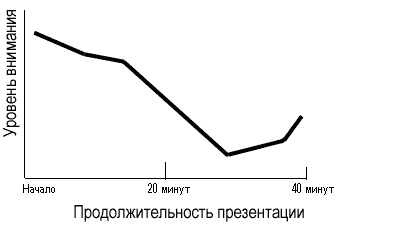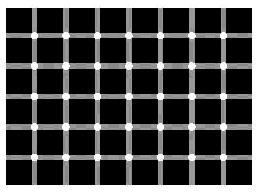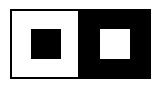Мультимедийная презентация:
методические аспекты создания и использования в
образовательном процессе
Учебно-методическое пособие
Учебно-методическое пособие
предназначено для практического использования педагогами, методистами,
преподавателями .
Материал представлен в виде
методических рекомендаций педагогам по практическому применению презентаций.
Раскрыты формы, методы и приемы применения презентаций в учебной и внеучебной деятельности.
Данное пособие может быть
использовано специалистами методических кабинетов, руководителями методических
объединений учреждений образования в системе информационно-методической
деятельности в аспекте применения информационных технологий в образовательном
процессе.
СОДЕРЖАНИЕ
СОДЕРЖАНИЕ
………………………………………………………………………………
3
ПРЕДИСЛОВИЕ
…………………………………………………………………………….
4
ВВЕДЕНИЕ
…………………………………………………………………………………….
5
ТРЕБОВАНИЯ
К ОФОРМЛЕНИЮ МУЛЬТИМЕДИЙНЫХ
ПРЕЗЕНТАЦИЙ
……………………………………………………………………………..
8
ПСИХОЛОГИЧЕСКИЕ ОСОБЕННОСТИ ВОСПРИЯТИЯ
МУЛЬТИМЕДИЙНОЙ
ИНФОРМАЦИИ
………………………………………………………………………………………..
8
Восприятие
текстовой информации
………………………………………………………………. 8
Восприятие
цвета
………………………………………………………………………………………..
11
Восприятие
графики
……………………………………………………………………………………..
14
Особенности
использования звуков в мультимедийной презентации ………………. 15
Особенности
подачи электронной информации ……………………………………………..
18
ТРЕБОВАНИЯ К ОФОРМЛЕНИЮ МУЛЬТИМЕДИЙНЫХ
ПРЕЗЕНТАЦИЙ
…………….. 19
МЕТОДИЧЕСКИЕ
ОСОБЕННОСТИ СОЗДАНИЯ И ПРИМЕНЕНИЯ МУЛЬТИМЕДИЙНЫХ ПРЕЗЕНТАЦИЙ
В
ОБРАЗОВАТЕЛЬНОМ ПРОЦЕССЕ ……………………………………….. 23
МЕТОДИЧЕСКИЕ АСПЕКТЫ ПРОЕКТИРОВАНИЯ
ЗАНЯТИЯ С МУЛЬТИМЕДИЙНОЙ
ПОДДЕРЖКОЙ ……………………………………………………………………………………….
23
КЛАССИФИКАЦИЯ ПРЕЗЕНТАЦИЙ …………………………………………………………… 33
ОСНОВНЫЕ ЭТАПЫ РАЗРАБОТКИ ЭЛЕКТРОННОЙ
ПРЕЗЕНТАЦИИ …………………..
40
ЗАВИСИМОСТЬ СТРУКТУРЫ И СОДЕРЖАНИЯ
ПРЕЗЕНТАЦИИ ОТ СОДЕРЖАНИЯ И
СТРУКТУРЫ ЗАНЯТИЯ
…………………………………………………………………………….
50
Презентация
как форма творческого домашнего задания обучающегося……….. 54
Презентация
как информационно-обучающее пособие …………………………………..
55
Мультимедийная
коллекция как элемент методического комплекса педагога … 56 ВКЛЮЧЕНИЕ
В ПРЕЗЕНТАЦИЮ МУЗЫКАЛЬНЫХ И ВИДЕОФРАГМЕНТОВ ………… 60
СОЗДАНИЕ КОНТРОЛЬНО—ИЗМЕРИТЕЛЬНЫХ МАТЕРИАЛОВ (КИМ)
СРЕДСТВАМИ MS OFFICE POWERPOINT
…………………………………………………… 64
Тестовые
задания …………………………………………………………………………………………
64
Компьютерные
кроссворды
…………………………………………………………………………..
75
РЕКОМЕНДАЦИИ
ПО СОБЛЮДЕНИЮ САНИТАРНОГИГИЕНИЧЕСКИХ НОРМ ПРИ ИСПОЛЬЗОВАНИИ СРЕДСТВ
МУЛЬТИМЕДИА
В ОБРАЗОВАТЕЛЬНОМ ПРОЦЕССЕ …………. 78
ИСТОЧНИКИ
……………………………………………………………………………….
80
ПРЕДИСЛОВИЕ
Предлагаемое пособие продолжает
серию учебнометодических материалов «Основы ИКТ – педагогу».
Данное пособие подготовлено в целях
систематизации, обобщения и расширения знаний слушателей курсов по вопросам
применения мультимедийных презентаций в педагогической деятельности.
При разработке данных материалов
авторы обратились к проблемам и трудностям, которые встречаются в практике
использования презентаций педагогами, чтобы понять, какие вопросы требуют
особого внимания. Прежде всего, мы сталкиваемся с тем, что
педагоги не владеют информацией о разнообразии возможностей, которыми обладают
мультимедийные программные средства. Во-вторых, у педагогов
недостаточно знаний в области педагогического дизайна, что в значительной
степени влияет на качество разрабатываемых педагогами электронных
образовательных ресурсов. В-третьих, педагоги слабо ориентируются
в формах, методах и приемах использования современных электронных
образовательных ресурсов. Это приводит к тому, что педагоги пытаются наложить
новые технологии на традиционные формы и методы педагогического процесса, что
является одной из главных причин снижения результативности применения ИКТ.
Обозначенные выше проблемы стали
отправной точкой при определении содержания пособия. Представленная в данном
издании информация имеет практическую направленность, включая формы, методы,
способы создания мультимедийных презентаций и их применения в образовательном
процессе.
Особый акцент сделан на
методических аспектах. В пособии раскрываются: дидактические основы
применения ИКТ в образовательном процессе; психологические и педагогические
особенности подачи и восприятия информации с помощью мультимедийных средств;
приемы и способы организации занятий с мультимедийной поддержкой; эффективность
применения различных методов обучения в информационно-насыщенной среде;
интеграция педагогических технологий с ИКТ и другие вопросы.
ВВЕДЕНИЕ
Одним из наиболее актуальных
направлений внедрения информационных технологий в образовательный процесс
учебного заведения являются мультимедийные презентационные технологии.
Самое простое решение для создания
презентации – воспользоваться соответствующим программным средством, которое
входит в установленный на компьютере офисный пакет, например, Microsoft
PowerPoint из пакета Microsoft Office – самый популярный продукт, что
совершенно неудивительно, поскольку он действительно удобен в использовании. С
одной стороны, благодаря простому и дружественному интерфейсу с ним легко
справляются пользователи, не особо искушенные в компьютерных технологиях. А с
другой – в нем реально можно создавать презентации профессионального уровня.
Однако изменившееся в последние годы представление о презентациях предполагает
куда более широкие области их применения, что сложно реализовать в рамках
однойединственной программы.
К преимуществам Microsoft
PowerPoint как инструментальной среды для разработки мультимедиа-приложений можно
отнести:
• доступность
(пакет Microsoft Office версий 2003–2013 гг. считается стандартным программным
обеспечением практически для любого персонального компьютера);
• легкость
в освоении и простоту создания мультимедиапрезентаций (при достаточно широком
наборе имеющихся возможностей, в частности, для реализации «оформительских»
анимационных эффектов);
• возможность
переноса данных из других приложений Microsoft Office, что позволяет расширить
для непрофессионального пользователя возможности подготовки содержательного
наполнения, а также включать в создаваемые презентации материалы, ранее
подготовленные средствами Word и Excel;
• наличие
встроенного языка программирования Visual Basic, позволяющего при необходимости
реализовать требуемые интерактивные функции (например, автоматизированное
тестирование знаний);
• при
использовании локальной сети компьютерного класса управление демонстрацией
презентации на компьютерах учащихся можно осуществлять дистанционно (с рабочего
места преподавателя).
Слайды, подготовленные средствами
пакета Microsoft Office, в сочетании с анимацией и интерактивными элементами
обеспечивают качественно новый уровень предоставления информации.
Действительно, благодаря использованию такой информационной технологии на
современном занятии школьник имеет возможность воспринимать информацию
одновременно несколькими органами чувств (задействованы зрительный и слуховой,
механический и эмоциональный каналы восприятия). Этот факт подтверждается
результатами исследований, а именно: эффективность слухового восприятия
информации составляет 15%, зрительного – 25%, а их одновременное включение в
процесс обучения повышает эффективность восприятия до 65%.
Мультимедийные ресурсы создают
новые возможности для организации педагогического процесса. Благодаря
мультимедийной презентации можно с успехом применять разнообразные виды
деятельности на занятии: фронтальные, групповые, индивидуальные.
Кроме того, звуковое и
видеосопровождение, достаточно легко реализуемое в PowerPoint, создает
возможность применения игровых, проектных и других технологий на занятии, а
вставка и использование гипертекстовых ссылок как внутри документа, так и с
выходом в Интернет способствует вариативной, системной подаче учебной
информации.
Преимущество мультимедийного
образовательного ресурса заключается в следующем:
–
позволяет значительно повысить информативность и эффективность
объяснения учебного материала;
–
способствует увеличению выразительности излагаемого материала;
–
занятия становятся более интересными, наглядными, насыщенными;
–
повышается мотивация обучающихся к познанию школьных предметов;
–
развивается наглядно-образное, аналитическое мышление
обучающихся, что обеспечивает более основательное запоминание нового материала,
более глубокое осознание его сущности;
–
позволяет оптимизировать труд педагога (значительно экономится
время на предъявление и объяснение заданий, подача информации становится более
динамичной, позволяет организовать текущий и итоговый контроль знаний,
обеспечивает четкое планирование деятельности педагога на занятии и др.);
–
наличие опорных конспектов в виде тематических электронных
презентаций предоставляет возможность организации самостоятельной работы
учащихся с подобного рода ресурсами.
Таким образом, электронная
презентация позволяет успешно реализовать триединую дидактическую цель
занятия.
Образовательный аспект:
восприятие обучающимися учебного материала, осмысливание связей и отношений в
объектах изучения.
Развивающий аспект: развитие
у учащихся познавательного интереса, умения обобщать, анализировать,
сравнивать. Формирование ключевых компетенций, а также активизация творческой
деятельности обучающихся.
Воспитательный аспект:
формирование информационной компетентности обучающихся.
ТРЕБОВАНИЯ К ОФОРМЛЕНИЮ
МУЛЬТИМЕДИЙНЫХ ПРЕЗЕНТАЦИЙ
Психологические особенности восприятия мультимедийной
информации
Как правило, при создании
мультимедийной презентации используются различные графические объекты,
аудиофайлы, видеоизображения, текстовая информация.
Для того чтобы подача информации
достигала эффективности, необходимо обеспечить учет и реализацию психологических
особенностей восприятия информации с электронных носителей.
Представление учебного материала в
любом электронном пособии, в том числе и в презентациях, должно строиться с
учетом особенностей таких познавательных психических процессов, как:
восприятие
(преимущественно зрительное, а также слуховое, осязательное);
внимание
(его устойчивость, концентрация, переключаемость, распределение и объем
внимания);
мышление
(теоретическое понятийное, теоретическое образное, практическое
наглядно-образное, практическое наглядно-действенное);
воображение (в
большей степени пассивное);
память
(мгновенная, кратковременная, оперативная, долговременная, явление замещения
информации в кратковременной памяти).
В данном разделе мы не будем
углубляться в психологию восприятия, внимания, мышления, памяти и пр. Здесь мы
постараемся дать ряд рекомендаций по использованию той или иной информации в
учебных презентациях.
Восприятие текстовой информации
Восприятие информации через экран
формировалось через «искусство кино», то есть в нашем восприятии любая экранная
информация, в том числе и текст, немыслима вне эстетических,
художественно-образных аспектов. Однако не стоит забывать и о психологии
восприятия.
Требования к оформлению презентации с точки зрения
восприятия текстовой информации:
1.
Для доказательства определенных положений чаще всего достаточно 2–3
аргументов.
2.
Желательно, чтобы заголовки содержали менее 6 слов, тогда они хорошо
запоминаются.
3.
Информация на цветном фоне (оранжевый, желтый и пр.) более эффективно
воздействует на зрителя.
4.
Следует подобрать оптимальное цветовое сочетание фона и шрифта. Цвет
шрифта должен выделяться на фоне слайда.
5.
Лучше концентрируется внимание на тексте, если он заключен в рамку. При
этом в эллипсе он воспринимается лучше, чем в квадрате или круге.
6.
Европейцы читают слева направо, поэтому правая сторона запоминается
лучше (там останавливается взгляд). Верхняя часть страницы, в свою очередь,
читается с большим вниманием.
7.
Человек способен одновременно удержать в поле зрения не более 5–7 слов,
при условии, что они логически взаимосвязаны.
8.
Строка учебного модуля лучше воспринимается, если она не длиннее 8 см.
9.
Начало и конец текста воспринимается лучше, чем середина.
10.
Повторение – наиболее эффективное средство воздействия
(от 4 до 7 повторов).
Некоторые исследователи (например,
Введенская Татьяна Юрьевна, Яковлев Александр Сергеевич) отмечают, что многие дети и подростки
предпочитают изучать справочные и энциклопедические материалы в
компьютерном (гипертекстовом) формате.
Гипертекст – любой
текст, в котором обнаруживаются какие-либо ссылки на другие фрагменты. То есть,
гипертекст – это совокупность гиперссылок.
Гиперссылка – это
цветной и подчеркнутый текст или рисунок, позволяющий быстро перейти к
интересующему файлу, месту в файле, HTML-странице в Интернете или интрасети.
Рекомендации по оформлению гипертекста
1.
Фон экрана не должен быть слишком ярким.
2.
Шрифт должен быть среднего размера.
3.
Текст не должен быть большим по объему.
4.
Текст не должен быть перегружен ссылками, но обязан их содержать.
5.
Фон не должен быть пестрым.
6.
Предпочтительнее фон пастельных оттенков.
7.
Ссылки не должны уводить далеко от темы.
8.
Желательно дублирование ссылок подстрочными комментариями.
9.
Гипертекст не должен содержать слишком больших и слишком маленьких
изображений.
Особенности восприятия шрифта
Восприятие текста во многом зависит
от тех шрифтов, которые используются. При этом следует уделять внимание не
только их гарнитуре, но и размеру.
Размер используемого шрифта играет
очень важную роль. Часто относительно мелкий шрифт создает ощущение большей доверительности
и важности информации. Более сильное воздействие достигается при наличии
значительного незаполненного пространства вокруг текста.
Гарнитура шрифта –
это вариации одного шрифтового семейства, отличающиеся различной насыщенностью,
пропорциями, наклоном и стилем.
Самые распространенные типы
шрифтов: декоративные, рукописные, с засечками, без засечек, готические.
При выборе шрифта следует учитывать
психологические особенности восприятия той или иной гарнитуры:
1.
Декоративные шрифты воспринимаются как дружественные и
«очеловеченные».
2.
Рукописные шрифты – это попытка передать дружелюбие и близкие
отношения.
3.
Шрифты с засечками – это компромисс между старым и новым. Четкие
и достаточно простые, они обладают хорошо выраженной формой и округлостью,
намекающей на неоклассическую традицию и преемственность. Они вызывают чувство
доверия.
4.
Шрифты без засечек обладают малым эмоциональным зарядом и
ассоциируются с практичностью и здравомыслием. Они несут в себе современное
общее начало.
5.
Готические шрифты ассоциируются с непреклонностью, жесткостью;
они характеризуются холодностью, безликостью и механистичностью.
|
Декоративные |
|
|
|
С засечками Times |
||
|
Без засечек Arial, Tahoma Verdana |
Восприятие цвета
Наша эмоциональная реакция на цвет
невероятно сильна. Восприятие цвета зависит от физиологических особенностей
глаз и от состояния нервной системы, от жизненного опыта и окружающей
обстановки.
При цветовом оформлении презентаций
следует учитывать психическое и физиологическое состояние каждого
человека, который будет присутствовать на вашем занятии. Однако это не всегда
возможно. Здесь мы рассмотрим психологическое воздействие цветов на психику
человека в целом.
Классификация цветов по их психологическому воздействию
1.
Стимулирующие (тёплые) цвета, способствующие возбуждению и действующие
как раздражители:
•
красный – волевой, жизнеутверждающий;
•
оранжевый – тёплый, уютный;
•
жёлтый – контактирующий, лучезарный.
2.
Дезинтегрирующие (холодные) цвета, приглушающие раздражение:
•
фиолетовый – углублённый, тяжёлый;
•
синий – подчёркивающий дистанцию;
•
светло-синий – уводит в пространство, направляющий;
•
сине-зелёный – подчёркивает движение, изменчивость.
3.
Пастельные цвета, приглушающие чистые цвета:
•
розовый – нежный, производящий впечатление некоторой таинственности;
•
лиловый – замкнутый, изолированный;
•
пастельно-зелёный – ласковый, мягкий;
•
серовато-голубоватый – сдержанный.
4.
Статичные цвета, способные уравновесить, отвлечь от других возбуждающих
цветов:
•
чисто-зеленый – требовательный, освежающий;
•
оливковый – успокаивающий, смягчающий;
•
желто-зеленый – обновляющий, раскрепощающий;
•
пурпурный – изысканный, претенциозный.
5.
Цвета глухих тонов, которые не вызывают раздражения (серые), гасят его
(белые), помогают сосредоточиться (черный).
6.
Теплые темные тона (коричневые), стабилизирующие раздражение,
действующие вяло, инертно:
•
охра – смягчает рост раздражения;
•
коричневый, землистый – стабилизирующий;
•
темно-коричневый – смягчающий возбудимость.
7.
Холодные темные цвета, изолирующие и подавляющие раздражение:
•
темно-серые, черно-синие, темные – зелено-синие.
Цвет и работоспособность
•
Красный цвет увеличивает содержание адреналина в крови, повышает
работоспособность, а также повышает агрессивность.
•
Фиолетовый цвет улучшает работу сердца и легких, увеличивает
выносливость организма. И, тем не менее, им не стоит злоупотреблять: этот цвет
является подпороговым катализатором усталости.
•
Переход от желтого цвета к синему успокаивает.
•
Голубой цвет способствует лучшему усвоению информации.
•
Синий, наоборот, рассеивает внимание и снижает работоспособность.
•
Зеленый цвет успокаивающе действует на нервную систему, снимает головную
боль, усталость, раздражительность, снижает кровяное давление.
Ниже мы приводим список некоторых
распространенных цветовых сочетаний в порядке постепенного ухудшения
восприятия их пользователем:
•
Синий на белом
•
Черный на желтом
•
Зеленый на белом
•
Черный на белом
•
Зеленый на красном
•
Красный на желтом
•
Красный на белом
•
Оранжевый на черном
•
Черный на пурпурном
•
Оранжевый на белом
•
Красный на зеленом Рекомендации по использованию цвета
При оформлении мультимедийного
продукта следует учитывать, что цвет в чистом виде воздействует на человека
одним образом, а в сочетании с каким-либо другим – абсолютно иначе.
•
Для привлечения внимания предпочтение следует отдавать чистым основным
цветам, а не смешанным.
•
Быстрее обращают на себя внимание светлые, чистые цвета;
•
При естественном освещении более выразительными оказываются теплые цвета
(желтый, оранжевый, красный), чем холодные (зеленый, синий, фиолетовый).
•
Светлые оттенки зрительно увеличивают предмет, темные уменьшают.
•
Легче других цветов опознается красный, затем следуют зеленый, желтый и
белый.
•
Среди основных цветов наибольшую трудность распознавания представляют
синий и фиолетовый.
Восприятие графики
Обычно в презентациях на слайде
размещают не только текстовую информацию, но и всевозможную графику: схемы,
диаграммы, рисунки. Особенности восприятия этих элементов также нужно
учитывать.
Объекты, изображенные разными
цветами и на разном фоне, по-разному воспринимаются человеком. Если яркость
цвета объектов и яркость фона значительно отличаются, то при поверхностном
рассмотрении изображения может возникнуть эффект «психологического пятна», когда
некоторые объекты как бы выпадают из поля зрения. При более внимательном
рассмотрении изображения восприятие этих объектов требует дополнительных
зрительных усилий.
Важную роль в организации
зрительной информации играет контраст предметов по отношению к фону. Существует
две разновидности контраста: прямой и обратный. При прямом контрасте предметы и
их изображения темнее, а при обратном – светлее фона. В презентациях
целесообразно использовать оба вида, как порознь в разных слайдах, так и вместе
в рамках одной картинки. Вместе с тем, в большинстве существующих электронных
ресурсов, размещенных в глобальных телекоммуникационных средах, доминирует
именно обратный контраст.
Всегда следует помнить, что
комфортность восприятия информации с экрана достигается при равномерном
распределении яркости в поле зрения.
Рекомендации по использованию графических объектов
•
Все используемые изображения должны быть откорректированы:
–
баланс белого;
–
гармония яркости и контраста.
•
Графика, расположенная в верхней части экрана, запоминается лучше, чем
графика, расположенная в нижней части слайда.
•
Из двух совершенно одинаковых рисунков лучше запоминается тот, который
имеет большие геометрические размеры
•
Черно-белая графика запоминается хуже, чем цветная.
•
Примитивная графика, иллюстрирующая процессы, схемы и пр., понимается и
запоминается быстрее и проще, чем сложная графика, иллюстрирующая те же самые
процессы и схемы.
•
Лучше запоминаются слайды, на которых число графических элементов,
иллюстрирующих их смысловую часть, незначительно.
•
Уникальная и авторская графика запоминается быстрее и на более долгий
срок, чем шаблонная графика.
Не следует забывать еще и о том,
что на разглядывание рисунка, диаграммы и схемы требуется какое-то время, то
есть они не должны быстро исчезать.
Особенности
использования звуков в мультимедийной презентации
Основными свойствами, параметрами,
компонентами или основными характеристиками музыкального звука,
способствующими, в конечном итоге, формированию целостного музыкального образа,
являются его громкость, высота и тембр.
Громкость звука
любого происхождения зависит от силы или амплитуды
колебаний звуковой волны.
Высота звука отражает частоту колебаний
звуковой волны.
Под тембром понимают
особый характер или окраску звука, зависящую от взаимоотношения его
частичных тонов (гармонических и негармонических).
Психологические особенности музыки разных стилей
–
Медленная музыка в стиле барокко (Бах, Гендель, Вивальди,
Корелли) дает ощущение устойчивости, порядка, безопасности и создает духовную
стимулирующую среду, которая подходит для занятий или работы.
–
Классическая музыка (Гайдн и Моцарт) отличается ясностью,
элегантностью и прозрачностью. Она способна улучшать память и пространственное
восприятие.
–
Музыка импрессионистов (Дебюсси, Фавр и Равель) основана
на свободнотекущих музыкальных настроениях и впечатлениях. Она вызывает
приятные образы, как в сновидениях. Четверть часа сладкой дремы под такую
музыку, после которых необходимы гимнастические упражнения на растягивание
(стретчинг), могут пробудить ваши творческие импульсы.
–
Джаз, блюз, регги и другие музыкальные и танцевальные
формы, в основе которых лежат выразительные африканские мелодии, могут поднять
настроение и вдохновить, дать выход радости, рассеять печаль, обострить юмор и
иронию, повысить общительность.
–
Румба, маранга, макарена обладают живыми ритмами и
импульсивностью, что повышает сердцебиение, делает дыхание более частым и
глубоким, заставляет все тело двигаться. Самба, тем не менее, отличается
редкостным свойством возбуждать и успокаивать одновременно.
–
Поп-музыка, а также народные мелодии провоцируют
телодвижения, создают ощущение благополучия.
–
Рок-музыка может пробудить чувства, стимулировать активные
движения, снять напряжение, ослабить боль и снизить неприятный эффект громких и
резких звуков, присутствующих в окружающей среде. Эта музыка также способна
создать напряжение, вызвать диссонанс, стресс и боль в организме.
–
Спокойная фоновая музыка или современные оркестровки, в
которых нет четких ритмов, усиливает состояние расслабленной готовности.
–
Религиозная и обрядовая музыка, включая барабаны шаманов,
церковные гимны, храмовую музыку, может успокоить нас и привести в состояние
умиротворения.
Рекомендации по использованию звуков
Звуковое сопровождение презентации
не является обязательным. Но если вы все же решили использовать музыку или
записанный текст, то стоит помнить о том, что они являются дополнительной
информацией, а дополнительная информация не должна преобладать над основной.
•
Звуковое сопровождение презентации не должно быть однообразным,
монотонным, т.к. такая информация приводит к быстрой утомляемости нервной
системы и воспринимается хуже эмоционально окрашенной.
•
В звуковом сопровождении не должно быть искажений и шумов, создающих
заметные трудности при его восприятии.
•
Речевые сообщения должны произноситься грамотно, четко, без акцента, в
едином темпе. Тембр голоса и используемые интонации не должны раздражать
слушателей или создавать у них неприятные ощущения.
•
Все звуки должны быть нормализованы по громкости,
т.е. иметь единый уровень громкости.
•
Длительность аудиоэффектов, используемых в методических целях (для
привлечения внимания обучаемого, оценивания его действий и т.п.), не должна
превышать 7–10 сек. В таких аудиоэффектах не должны использоваться
негармоничные звуки (отрывистые, режущие слух, пугающие), которые могут
раздражать пользователей или создавать у них неприятные ощущения.
При создании любого электронного
ресурса нужно учитывать не только общие психологические особенности восприятия
информации, но и когнитивный стиль человека.
Когнитивный стиль –
это устойчивые индивидуальные особенности познавательных процессов, способов
восприятия, мышления и действия.
В соответствии с когнитивными стилями выделяются:
Аудиалы – люди, для которых
предпочтительный способ получения информации – слуховое восприятие.
Визуалы – люди, для которых
предпочтительный способ получения информации – зрительное восприятие.
Кинестетики – люди, для
которых предпочтительный способ получения информации – тактильное восприятие.
Для того чтобы задействовать
разные каналы восприятия информации, на слайдах можно и нужно использовать:
•
табличную информацию;
•
иллюстративный материал – графики, схемы, пояснительные рисунки,
картографическую информацию и т.д.;
•
анимационные последовательности, позволяющие наилучшим образом
представить физические, технологические, природные и другие процессы;
•
реальные фотоматериалы, в том числе полученные методами цифровой
фотографии или захватом кадров видеопоследовательности;
•
звуковые эффекты и звукозаписи с качеством вплоть до уровня музыкальных
компакт-дисков;
•
фрагменты кино- и видеосъемок;
•
специфические компьютерные интерактивные материалы: интерактивные
таблицы и графики, интерактивные анимации (в том числе и виртуальные трехмерные
объекты).
Однако не следует размещать все эти
элементы в одной презентации или на одном слайде (что многие пытаются делать).
Если при разработке своего
занятия с мультимедийной поддержкой вы будете стараться учитывать все
психологические воздействия разнородной информации, у вас может получиться
замечательный и эффективный продукт.
Особенности подачи электронной информации
Выделяют ряд принципов подачи
информации на электронных носителях:
•
Модульности – учебный материал должен быть разбит на отдельные
блоки с целью их дополнения, перемещения или замены.
•
Вариативности – должны быть предусмотрены разные варианты подачи
одного и того же материала для разной аудитории.
•
Паритетности – обучение протекает эффективно тогда, когда
обучающийся сам максимально активен, а педагог выполняет роль
консультанта-координатора.
•
Целостности – предполагает такое структурирование учебного
материала, чтобы его содержание сохраняло строгую логику внутренних связей
между изучаемыми объектами, явлениями и процессами.
•
Динамичности – соответствие расчетной длительности учебных
заданий естественным физиологическим циклам деятельности человеческого
мозга в конкретном возрасте.
Требования к оформлению мультимедийных презентаций
Создавая презентацию, всегда
думайте о тех, для кого она создается.
Каждый слайд должен иметь простую,
понятную структуру и содержать текстовые или графические элементы, несущие в
себе зрительный образ как основную идею слайда.
Цепочка образов должна полностью соответствовать логике.
Такой подход способствует хорошему восприятию материала и воспроизведению в
памяти представленного содержания посредством ассоциаций.
Используйте короткие слова и
предложения. Минимизируйте количество предлогов, наречий, прилагательных.
Заголовки должны привлекать
внимание (но не занимать все место и не отвлекать).
Текст, таблицы, диаграммы, схемы в презентациях
Для того чтобы ваша презентация
имела успех, следует соблюдать ряд требований по ее оформлению.
•
Предпочтительно горизонтальное расположение материала.
•
Наиболее важная информация должна располагаться в центре экрана.
•
При выборе цветового оформления слайдов презентации следует учитывать
тот факт, что мультимедийные проекторы проецируют изображение на экран
по-разному: светлее, чем оно есть на самом деле или темнее.
•
На одном слайде рекомендуется использовать не более четырех цветов:
один для фона, один-два для заголовков и один-два для текста. Достигайте
сочетаемости цветов.
•
Для фона лучше использовать светлые тона. Цвет и размер шрифта,
оформление шаблона должны быть подобраны так, чтобы все надписи читались.
Выбор размера шрифта на слайде
определяется, исходя из нескольких условий:
•
размера помещения и максимальной удаленностью зрителей от экрана;
•
освещенности помещения и качества проекционной аппаратуры.
Текст должен читаться из
самой дальней точки помещения, где происходит демонстрация.
Примерные рекомендуемые размеры
шрифтов (с учетом демонстрации презентации в маленьком учебном классе):
•
заголовок: 22–28 pt;
•
подзаголовок: 20 –24 pt;
•
текст: 18–22 pt;
•
подписи данных в диаграммах: 18–22 pt;
•
шрифт легенды: 16–22 pt;
•
информация в таблицах: 18–22 pt.
Помните, чем больше помещение и
удаленнее зрители (обучающийся) от экрана, тем крупнее должен быть шрифт.
Не рекомендуется смешивать разные
типы шрифтов. Нельзя злоупотреблять прописными буквами, т.к. они читаются
хуже.
•
Количество текста на слайде регулируется с учетом назначения
самой презентации и категории людей, на которых она рассчитана. (Чем младше
дети, тем меньше информации на слайде должно быть).
•
С точки зрения эффективного восприятия текстовой информации, один слайд
в среднем должен содержать 7–13 строк. На слайде следует располагать список не
более чем из 5–6 пунктов, в каждом из которых – не более 5–6 слов.
•
Текстовая информация на слайде отражает цель и содержание занятия
(лекции, воспитательного мероприятия). С точки зрения содержания, текст на
слайде – это определения, выводы, формулы, перечень объектов и пр. Как правило,
один слайд – одна идея.
•
Если вы используете таблицы на слайдах, то текстовая информация в
ней должна хорошо читаться. Поэтому размер шрифта определяется в соответствии с
требованиями к тексту, представленными выше. Следует отметить, что шрифт
таблицы, может быть на 1–2 пункта меньше, чем основной текст на слайде.
•
Одну таблицу можно разместить на нескольких слайдах (с сохранением
заголовков) во избежание мелкого шрифта.
•
Таблица в презентации может стать более наглядной, если использовать
приемы выделения цветом отдельных областей таблицы.
•
Размер и вид используемой диаграммы на слайде определяется в
соответствии с требованиями эффективного восприятия наглядной и текстовой
информации.
•
С точки зрения восприятия графических объектов, на одном слайде
рекомендуется размещать не более 3-х круговых диаграмм.
•
Тип диаграммы должен соответствовать типу отображаемых данных.
•
Данные и подписи не должны накладываться друг на друга и сливаться с
графическими элементами диаграммы.
•
Если при форматировании слайда есть необходимость пропорционально
уменьшить размер диаграммы, то размер шрифтов должен быть увеличен с таким
расчетом, чтобы текстовая информация читалась.
•
Таблицы и диаграммы лучше размещать на светлом или белом фоне.
•
При демонстрации таблиц и диаграмм уместно последовательное появление
текстовой информации, что достигается с помощью настроек анимационных
эффектов.
•
Если вы используете схемы, то на одном слайде рекомендуется
размещать не более одной схемы. Схема располагается в центре слайда, заполняя
всю его площадь.
•
Количество элементов на схеме определяется, с одной стороны, ее
назначением, а с дугой – элементарным правилом «разумности» с точки зрения зрительного
восприятия.
•
Текстовая информация в схеме должна хорошо читаться. Поэтому размер
шрифта определяется в соответствии с требованиями к тексту, представленными
выше.
•
При выборе цветовой гаммы и конфигурации объектов схемы помните, что
схема – это наглядный образ содержания. Внешний вид схемы должен гармонично
сочетаться с другими слайдами презентации.
Рисунки, фотографии
Общие требования к использованию
рисунков и фотографий на слайдах:
•
разумное дозирование количества фотографий и рисунков в презентации и
на одном слайде (как правило, это 3–5 изображений для иллюстрации одной идеи);
•
размещение фотографий и рисунков на слайде должно отвечать общим
дизайн-эргономическим требованиям экранного представления информации;
•
для облегчения «веса презентации», т.е уменьшения объема файла
фотографии рекомендуется представлять в сжатом виде;
•
все рисунки должны быть подписаны; подпись располагается снизу.
Анимации и эффекты
Одна из самых привлекательных
особенностей презентации – конечно, интерактивность, что обеспечивается
различными анимационными эффектами.
При создании презентации педагогу важно помнить:
•
Увиденное сначала предстает перед нами как образ – мы реагируем на поведение
объекта (движение, изменение формы и цвета), выделяем размер, цвет, форму, а
затем обращаем внимание на содержание.
•
Понимание закономерностей восприятия, грамотное, планомерное
использование приемов анимации – это залог повышения эффективности восприятия
материала, представленного в презентации.
•
С помощью анимации создается модель какого-либо процесса, явления,
наглядного решения задачи, последовательности выполнения каких-либо действий,
ответов на вопросы и т.д.
•
Не следует увлекаться анимационными эффектами, помня о том, что важен
не внешний эффект, а содержание информации.
Планируя и оценивая презентацию,
помните: анимация и эффекты – только к месту.
МЕТОДИЧЕСКИЕ ОСОБЕННОСТИ СОЗДАНИЯ И ПРИМЕНЕНИЯ МУЛЬТИМЕДИЙНЫХ
ПРЕЗЕНТАЦИЙ В ОБРАЗОВАТЕЛЬНОМ ПРОЦЕССЕ
Методические аспекты проектирования занятия с
мультимедийной поддержкой
С точки зрения дидактики каждое
средство обучения создает условия для решения специфических задач. Для каждого
из них должна быть своя педагогическая ниша, обеспечивающая его органическое
взаимодействие с другими средствами на занятии.
Мультимедийные презентации, так же
как и другие электронные образовательные ресурсы, относятся к средствам
организации учебной деятельности, которые сопровождают деятельность педагога на
занятии. Применение мультимедийных презентаций в образовательном процессе
позволяет:
• улучшать
наглядность;
• усиливать
мотивацию обучения;
• индивидуализировать
и дифференцировать процесс обучения;
• моделировать
реальные процессы;
• расширить
возможности контроля процесса обучения.
Но для того чтобы эти и другие
возможности были реализованы, педагог должен четко представлять себе, какое
педагогическое воздействие будет оказано, какие методы, способы, приемы
создания и использования мультимедийной презентации будут применяться и какого
результата таким образом можно достичь.
Занятие, как непосредственный
инструмент реализации основных идей информационно-коммуникационных технологий,
требует максимально тщательной разработки. Именно занятие и являются той
лакмусовой бумажкой, которые показывают эффективность той или иной методической
разработки по применению электронного образовательного ресурса. Планируя
занятие с мультимедийной поддержкой, педагог должен задуматься о
целесообразности применения того или иного метода и о том, как его можно
применить для эффективного освоения учебной информации.
При этом педагог должен соблюдать
дидактические требования, в соответствии с которыми необходимо:
•
четко определить педагогическую цель применения презентаций на занятиях;
•
продумать и обосновать роль и место презентации в структуре занятия;
•
определить вид презентации, формы и методы представления информации на
слайдах;
•
составить содержание мультимедийной презентации и определить логику
подачи материала в ней;
•
спроектировать содержание деятельности педагога и обучающихся в
процессе занятия;
•
продумать и разработать систему контроля процесса обучения, определить
методы и приемы ее реализации.
Организация подобных занятий
строится в соответствии с дидактическими принципами обучения. С учетом
занятия с использованием ПК можно выделить основные и специфические принципы
их организации.
Основные дидактические принципы:
•
системности;
•
последовательности;
•
доступности;
•
научности;
•
дифференцированного подхода и др. Специфические принципы:
•
адаптивности;
•
управляемости;
•
диалогового характера обучения;
•
дифференциации и индивидуализации;
•
оптимальности (в выборе средств, приемов и продолжительности работы);
•
интеграции компьютерных и педагогических технологий.
Подготовка занятия с мультимедийной
поддержкой требует еще более тщательной подготовки, чем в обычном режиме. Такие
понятия, как сценарий занятия, режиссура занятия –
в данном случае не просто новомодные термины, а важная составная часть
подготовки к учебному занятию.
Проектируя будущее мероприятие с
мультимедийной, педагог должен продумать последовательность технологических
операций, формы и способы подачи информации на большой экран. Стоит задуматься
о том, как будет проходить управление образовательным процессом, каким образом
будут обеспечиваться общение на занятии, обратная связь с обучающимися,
развивающий эффект обучения.
Мультимедийные технологии
применяются педагогом для усиления наглядности, для подключения одновременно
нескольких каналов представления информации, для более доступного объяснения
сложного нового материала. К примеру, технология опорных конспектов В.Ф.
Шаталова приобретает совершенно новое качество, когда на экране в заданном
режиме появляются фрагменты «опоры». В любой момент педагог может с помощью
гиперссылок перейти к детализации информации, «оживить» изучаемый материал с
помощью анимации и т.д.
Вполне очевидно, что степень и
время мультимедийной поддержки занятия могут быть различными: от нескольких
минут до полного цикла (20–25 минут в группах среднего и старшего возраста).
Однако, по справедливому замечанию А.Ю. Уварова, мультимедийное занятие может
выступать и как «мини-технология», то есть как подготовленная тем
или иным автором разработка с заданными образовательными целями и задачами,
ориентированная на вполне определенные результаты. Такое занятие обладает
достаточным набором информационной составляющей, дидактическим инструментарием.
При его проведении существенно меняется роль педагога, который в
данном случае является, прежде всего, организатором, координатором
познавательной деятельности обучающийся. Проведение занятия в режиме мини-технологии
отнюдь не означает, что педагог лишен возможности маневра и импровизации.
Ничего удивительного не будет в том, что у более опытного педагога подобное
занятие может заиграть новыми гранями, пройти привлекательнее, интереснее,
динамичнее, нежели у его молодого коллеги.
При проектировании будущего занятия
с мультимедийной поддержкой разработчик должен задуматься над тем, какие цели
он преследует, какую роль это занятие играет в системе занятий по изучаемой
теме или всего учебного курса.
Важно определиться, для чего
предназначена мультимедийная поддержка:
•
для изучения нового материала, предъявления новой информации;
•
для закрепления пройденного, отработки учебных умений и навыков;
•
для повторения, практического применения полученных знаний, умений
навыков;
•
для обобщения, систематизации знаний и т.д.
Следует сразу определить, благодаря
чему усилится обучающий и воспитывающий эффект занятия. Исходя из этого,
педагог подбирает необходимые формы и методы проведения занятия,
образовательные технологии, приемы педагогической деятельности.
Занятие может достичь максимального
обучающего эффекта, если он предстанет осмысленным цельным продуктом, а не
случайным набором слайдов.
Определенный перечень устной,
наглядной, текстовой информации превращает слайд в учебный эпизод.
Педагог должен стремиться превратить каждый из эпизодов в самостоятельную дидактическую
единицу.
Примечание. Педагогические справочники
определяют дидактическую единицу как логически самостоятельную часть
учебного материала, по своему объему и структуре соответствующую таким
компонентам содержания как понятие, теория, закон, явление, факт, объект и т.п.
А.Ю.Уваров отмечает
что дидактическая единица состоит из одного или нескольких фреймов[1].
ФРЕЙМ – минимальное
описание явления, факта, объекта, при удалении из которого какой-либо составной
части данное явление, факт или объект перестают опознаваться
(классифицироваться), т.е. описание теряет смысл. Набор связанных по смыслу и
логике фреймов составляет дидактическую единицу.
Таким образом, готовя учебный
эпизод и рассматривая его как дидактическую единицу, разработчик должен ясно
представлять, какие учебные задачи он преследует данным эпизодом, какими
средствами он добьется их реализации.
Одним из
очевидных достоинств мультимедийного занятия является усиление
наглядности. Напомним известную фразу К.Д. Ушинского: «Детская
природа ясно требует наглядности. Учите ребенка каким-нибудь пяти не известным
ему словам, и он будет долго и напрасно мучиться над ними; но свяжите с
картинками двадцать таких слов – и ребенок усвоит их на лету. Вы объясняете
ребенку очень простую мысль, и он вас не понимает; вы объясняете тому же
ребенку сложную картину, и он вас понимает быстро… Если вы входите в класс,
от которого трудно добиться слова начните показывать картинки, и класс
заговорит, а главное, заговорит свободно…»
Однако достичь ожидаемого эффекта можно при соблюдении
определенных требований к предъявлению наглядности.
•
Узнаваемость наглядных средств, которые должны
соответствовать предъявляемой письменной или устной информации
•
Динамика предъявления наглядности. Время
демонстрации должно быть оптимальным, причем соответствовать изучаемой в данный
момент учебной информации и важно не переусердствовать с эффектами.
•
Продуманный алгоритм видеоряда изображений. Средства
мультимедиа предоставляют педагогу возможность представить необходимое
изображение с точностью до мгновения. Педагогу достаточно детально продумать
последовательность подачи изображений на экран, чтобы обучающий эффект был
максимальным.
•
Оптимальный размер наглядности. Причем это касается не
только минимальных, но и максимальных размеров, которые тоже могут оказывать
негативное воздействие на учебный процесс, содействовать более быстрой
утомляемости обучающийся.
•
Оптимальное количество предъявляемых изображений на
экране. Не следует увлекаться количеством слайдов, фото и пр., которые
отвлекают обучающийся, не дают сосредоточиться на главном.
При подготовке учебного эпизода
перед педагогом обязательно станет проблема предъявления печатного текста.
Необходимо обратить внимание на следующие требования к тексту:
структура;
объем; формат.
Текст с экрана должен выступать как
единица общения. Он носит или подчиненный характер, помогающий педагогу
усилить смысловую нагрузку, или является самостоятельной единицей информации,
которую педагог умышленно не озвучивает. Для этого на экране появляются
определения терминов, ключевые фразы. Часто на экране мы видим своеобразный
тезисный план занятия.
Совершенно очевидно, что большой
объем текста плохо воспринимается с экрана. Педагог должен стремиться по
возможности заменить печатный текст наглядностью. По сути, это тоже текст, но
предъявленный другим языком. Напомним, определение текста в
энциклопедических справочниках как последовательности графических или
звуковых языковых знаков, ограниченной единым назначением.
Для детей младшего школьного
возраста оправданным дидактическим приемом является прочтение текста
презентации педагогом или обучающимся с последующей работой над ним. Такой
прием достигает комплексного подхода в обучении, подключая различные каналы
восприятия. Для старшеклассников же, наоборот, важно, чтобы педагог не
дублировал текст с экрана – тогда у обучающегося не возникнет иллюзии лишнего
звена поступающей информации. Дублирование печатного текста обязательно также в
любом возрасте при проведении мультимедийных дидактических игр. Этим самым
педагог добивается равных условий для всех обучающихся вне зависимости от
индивидуальных особенностей восприятия разного вида информации.
Включая текстовую
информацию в презентацию, педагогу важно помнить,
что умение работать с текстом – это общеучебное умение. Оно
предусматривает целый спектр интеллектуальных умений: умение анализировать,
выделять главное, основную мысль; умение сопоставлять полученные из текста
данные с уже известными, делать выводы, обобщения; умение формулировать свою
точку зрения, свое отношение к полученной информации с соответствующей
аргументацией и др.
Рекомендуется использовать
специфические дидактические средства выделения информации:
подчеркивание, звуковые эффекты, изменение цвета, анимацию и пр. Это позволяет
задействовать различные органы чувств: слуховые, зрительные, двигательные и
др.
Занимаясь подготовкой
мультимедийного занятия, разработчик должен иметь хотя бы элементарные
представления о цвете, цветовой гамме, что может
успешно сказаться на проектировании цветового сценария учебного
эпизода.
Не следует пренебрегать
рекомендациями психологов, дизайнеров о влиянии цвета на познавательную
деятельность учащихся, о сочетании цветов, оптимальном количестве цветов на
экране. (Особенности восприятия цвета, подходы к использованию цвета в
оформлении презентации мы подробно рассматривали в предыдущем разделе.)
Немаловажное значение имеет и
использование на занятии звука. Звук может играть роль шумового
эффекта, звуковой иллюстрации, звукового сопровождения.
Современные технологии, как
известно, позволяют успешно использовать в мультимедийной презентации фрагменты
видеофильмов. Использование видеоинформации и анимации может
значительно усилить обучающий эффект. Именно фильм, а точнее небольшой учебный
фрагмент, в наибольшей степени способствует визуализации учебного процесса,
представлению анимационных результатов, имитационному моделированию различных
процессов в реальном времени обучения. Там, где в обучении не помогает
неподвижная иллюстрация, таблица, может помочь многомерная подвижная фигура, анимация,
видеосюжет и многое другое. Однако при использовании видеоинформации не следует
забывать о сохранении темпа занятия. Видеофрагмент должен быть
предельно кратким по времени, причем педагогу необходимо позаботиться об
обеспечении обратной связи с обучающимися. То есть
видеоинформация должна сопровождаться рядом вопросов развивающего характера,
вызывающих ребят на диалог, комментирование происходящего. Ни в коем случае не
стоит допускать превращения обучающийся в пассивных созерцателей. Необходимо
заменить звуковое сопровождение видеофрагмента живой речью педагога и
обучающийся.
Следует затронуть и другой аспект: проведение
самого занятия с мультимедийной поддержкой. Как бы ни был
разработан занятие, многое зависит от того, как педагог подготовится к нему.
Виртуозное проведение такого занятия сродни работе шоумена какой-нибудь
телепередачи. Педагог должен не только и не столько уверенно владеть
компьютером, знать содержание занятия, но вести его в хорошем темпе,
непринужденно, постоянно вовлекая в познавательный процесс обучающийся.
Необходимо продумать смену ритма, разнообразить формы образовательной
деятельности, подумать, как выдержать при необходимости паузу, как обеспечить
положительный эмоциональный фон занятия.
Исследования подтверждают, что, благодаря
мультимедийному сопровождению, педагог экономит до 30% учебного времени, нежели
при работе у классной доски. Он не должен думать о том, что ему не хватит места
на доске, не стоит беспокоиться о том, какого качества мел, понятно и все
написанное. Экономя время, педагог может увеличить плотность занятия, обогатить
его новым содержанием.
Снимается и другая проблема. Когда
педагог отворачивается к доске, он невольно теряет контакт с классом. Иногда он
даже слышит шум за спиной. В режиме мультимедийного сопровождения педагог имеет
возможность постоянно «держать руку на пульсе», видеть реакцию обучающийся,
вовремя реагировать на изменяющуюся ситуацию.
Эффективность применения
мультимедийной презентации во многом обусловлена тем, насколько педагог знаком с
техникой использования презентации, владеет методическими приемами работы с
этим ресурсом. Ведь от того, как педагог организует работу с информацией,
представленной на слайдах, зависит и восприятие, и понимание, и запоминание
учебного материала.
Приемы работы с презентацией
могут иметь варианты, различающиеся по эффективности:
•
созерцательный (наблюдение рисунка, текста, таблицы в
целом или видеоролика в исходном виде);
•
акцентированный (с выделением деталей визуального ряда или
фрагментов звукоряда при цифровой обработке исходных материалов).
Выделим наиболее эффективные приемы
работы с презентацией.
При коллективной работе с экрана это может быть:
•
Выбор из множества элементов контента (символов, строк,
изображений и т.д.).
•
Анализ и сравнение учебной информации (изображений, фрагментов
текста, таблицы или диаграммы).
При индивидуальной работе на ПК:
•
Навигация по элементам контента (таблицам, схемам, картам,
текстам).
•
Выполнение практических заданий, учебных исследований.
•
Копирование элементов контента в буфер обмена Масштабирование
изображения для детального изучения.
•
Изменение пространственной ориентации объектов (чаще всего –
поворот объемных тел вокруг осей);
•
Изменение азимута и угла зрения («поворот и наезд камеры» в
виртуальных панорамах).
•
Управление интерактивной композицией.
Особое внимание обращаем на
методические особенности использования в презентации таблиц, схем, диаграмм,
рисунков и фотографий. Их применение не только разнообразит содержание
мультимедийной презентации, что, безусловно, важно для удобного восприятия
информации, но также выполняет дидактическую функцию.
Так, таблицы и диаграммы
имеют значение с точки зрения формирования у школьников умений анализировать,
сравнивать полученную учебную информацию и делать собственные выводы.
Схемы – это возможность
образного, абстрактного представления многочисленных рядов, классификаций
объектов и связей между их компонентами.
Рисунки чаще всего используются
для: разъяснения абстрактных понятий теоретического лекционного материала.
Фотографии и рисунки
обеспечивают образное представление содержания выступлений.
Все вышесказанное позволяет нам
выделить достоинства мультимедийной презентации как образовательного ресурса (см.
схему ниже) и сформулировать критерии оценки их эффективного применения.
ДОСТОИНСТВА ПРЕЗЕНТАЦИИ
Критерии оформления:
•
соответствие оформления целям и содержанию презентации;
•
единый стиль в оформлении;
•
разумное разнообразие содержания и приемов оформления;
•
грамотное использование различных шрифтов, списков, таблиц, схем,
иллюстраций (рисунков, фото);
•
качественное форматирование текста;
•
качественное техническое оформление изображений (соответствующие
размеры, четкость, яркость рисунков и фотоизображений);
•
дизайн и эстетика оформления;
•
продуманное, обоснованное применение анимации, настройки анимационных
эффектов.
Критерии содержания:
•
соответствие содержания презентации содержанию учебного занятия
(воспитательного мероприятия);
•
соответствие содержания презентации целям, структуре самого мероприятия;
•
слайд должен иметь простую, понятную структуру и содержать текстовые или
графические элементы, несущие в себе зрительный образ как основную идею слайда;
•
не стоит перегружать визуальный ряд слишком подробными и точными
данными. Критерии применения:
•
текстовое содержание презентации не должно повторять речь педагога слово
в слово, должно быть разделение смыслового наполнения между словами педагога и
содержимым каждого слайда;
•
компетентность педагога в использовании презентаций: знание технических
основ, владеть методическими приемами использования данного ресурса на занятии;
•
интегрированное использование презентации и педагогических технологий. Критерии
технической готовности:
•
хорошее состояние и готовность аппаратуры к работе;
•
рациональное, грамотное, безопасное размещение аппаратуры;
•
наличие затемнения и быстрое управление им;
•
соответствие общим гигиеническим условиям;
•
соответствие санитарно-гигиеническим нормам и требованиям при
использовании компьютера и мультимедийных средств.
Классификация презентаций
Разнообразие содержания, форм и
методов образовательной деятельности требует от педагога владения разнообразием
возможностей мультимедийных презентаций, знания методических особенностей
работы с ними. С этой целью сделаем попытку классифицировать презентации по
различным признакам.
Виды презентаций
По способу представления:
•
Презентация для самостоятельного изучения информации.
•
Презентация, сопровождающая доклад (лекцию) как наглядное пособие.
•
Презентация, транслируемая на одном или нескольких экранах с
повторяющимся сценарием и без участия комментатора.
По презентационному оборудованию и способу
распространения:
•
Презентация, предназначенная для трансляции на экранах или с
использованием мультимедийного проектора.
•
Презентация, транслируемая на компьютере или экране с использованием
сенсорных панелей, интерактивных досок.
•
Презентации, демонстрируемые на мониторах ( в процессе индивидуальной
работы).
•
Презентации, распространяемые на носителях (CD – DVD дисках) и для
воспроизведения на DVD-проигрывателях.
•
Презентации, распространяемые в Интернет.
•
Презентация, распечатанная для распространения среди обучающихся.
По
структуре и степени интерактивности

Линейная структура. Слайды презентации сменяют друг друга
последовательно.
2. Переход
между слайдами может осуществляться по щелчку или в автоматическом режиме.
«ПЛЮСЫ»
•
Структура презентации хорошо просматривается.
•
Легко изменять и дополнять содержимое.
•
Удобна для восприятия, особенно для детей младшего школьного возраста.
•
Актуальная при демонстрации презентаций, настроенных в автоматических
показе (роликов, слайд-шоу).
«МИНУСЫ»
•
Исключает возможность вариативного показа слайдов, представления
дополнительного материала (в отличие от презентаций с гиперссылками).
•
При быстрой смене слайдов, большом объеме и неправильной подаче
материала содержание просмотренных слайдов быстро забывается.
Нелинейная,
разветвленная презентация
Характерные
черты:
•
Разветвленная структура, продуманы переходы между блоками.
•
Пользователь управляет ходом презентации. Слайды презентации
демонстрируются в зависимости от действий пользователя (вариативная подача
информации).
•
Пользователь участвует в выводе информации, взаимодействуя каким-либо
образом со средством отображения мультимедийных данных. Участие человека в
данном процессе также называется «интерактивностью». Нелинейный способ
представления мультимедийных данных иногда называется «гипермедиа».
«ПЛЮСЫ»
Для презентации, демонстрируемой учителем с помощью
экрана:
•
Возможность выбора, как способа изучения учебного материала, так и
степени подробности изложения материала. Для презентации, используемой
для самостоятельной работы учащихся:
•
Возможность для учащихся самостоятельно ознакомиться с информацией о
предмете. При этом обучающийся активен и в значительной степени управляет ходом
презентации.
•
Возможность осуществлять поиск нужной информации, углубляясь в нее в
соответствии с содержанием, предусмотренным создателем презентации.
•
Возможность дифференциации и индивидуализации процесса обучения.
«МИНУСЫ»
•
Для создателя презентации требуется более длительное время на подбор,
структуризацию материала и настройку презентации.
•
Если презентация используется обучающимися в качестве ресурса для
самостоятельной работы, то педагогу необходимо подготовить и провести
предварительный инструктаж по работе с такой презентацией.
•
Для удобства использования другими педагогами необходимо подготовить
методические рекомендации (как работать с данной презентацией, каковы
методические особенности подачи материала).
Существуют и другие подходы к
классификации мультимедийных презентаций. Ниже представляем классификацию
презентаций по типу их содержания и оформления, разработанную
нами на основе работы Л.И. Ястребова («Классификация презента-
ций»
http://www.openclass.ru/sites/default/files/33-7.doc)
|
Типология презентаций |
Характерные черты содержания и |
|
|
Официальная (информационная) |
• • |
строгий дизайн, |
|
• |
крупный |
|
|
• |
итог |
|
|
Информационный |
• |
линейная презентация, рассчитанная на быстрое |
|
• |
крупный |
|
|
• |
слоганы, |
|
|
• |
включены |
|
|
• |
продуманный |
|
|
Плакат |
• |
аналог печатных наглядных пособий, |
|
• |
основные |
|
|
• |
содержит схемы, таблицы, рисунки, рисунок, |
|
|
• |
согласованность всех элементов композиции, слова и |
|
|
• |
можно использовать на различных этапах занятиеа, |
|
Опорный |
• • • Формы • • |
|||
|
Презентация |
• • • • |
|||
|
Мультимедийное |
• • • |
|||
|
Демонстрация |
• • • Более |
|||
|
Презентациявиртуальная |
• • • |
|||
|
Слайд-шоу |
• • • Более |
|||
Остановимся более подробно на
четырех последних типах презентаций: слайд-шоу, виртуальная экскурсия,
презентации для демонстрации учебных опытов и природных явлений.
Презентация,
позволяющая демонстрировать учебные опыты
и природные явления
При создании такого рода
презентаций используется двухмерная, трехмерная графика. С помощью анимационных
эффектов и ресурсов сети Интернет создается электронная среда, в которой обучающийся
наблюдают и исследуют в интерактивном режиме некое явление или процесс.

размещаются объекты, затем последовательно задаются эффекты анимации,
настраиваются параметры. На примере рассмотрим создание демонстрации явления
«Круговорот воды в природе». Алгоритм создания 1. С помощью инструментов рисования
на слайде поместить фигуры и необходимые рисунки.
2.
Выполнить заливку, по необходимости группировку объектов.
3.
Задать анимацию для демонстрации круговорота воды в природе. Для этого
выделить поочередно объекты и добавить эффект входа.
4.
Просмотреть презентацию, задать скорость, начало воспроизведения
эффектов, по необходимости изменить прядок следования объектов на слайде.
Презентация –
виртуальная экскурсия
Виртуальная экскурсия с каждым
годом становится все более востребованной формой представления информации при
создании пособий. С помощью нее можно путешествовать по странам и музеями.
Требования в виртуальной экскурсии
как к организационной форме работы практически не отличаются от требований к
проведению реальных традиционных экскурсий. Объектами экскурсии могут быть:
музейные экспонаты, описание биографий, фотогалереи, иллюстрации, объемные
ресурсы – трехмерная анимация и видео.
Маршрут экскурсии будет
разрабатываться следующим образом: педагог отбирает, в какой последовательности
обучающиеся должны просмотреть материал, на какие объекты нужно обратить особое
внимание, какие наблюдения должны произвести обучающиеся.
Работа по созданию мультимедийной
виртуальной экскурсии базируются на различных вариациях 3D-технологий,
совмещенных с фото- и видеосъемкой. С помощью программы PowerPoint можно
создать презентацию-экскурсию, например, с использованием гиперссылок на
Интернет-ресурсы.
Слайд-шоу обычно
состоит из определённого количества слайдов, в основе которых фотографии,
картинки или какая-то другая наглядная информация. С точки зрения содержания, в
такой презентации все слайды соответствуют одной теме или проблеме. Слайды
перелистываются при помощи красочных анимационных эффектов и, как правило,
сопровождаются приятной музыкой или записью речи. Смена слайдов может
происходить в автоматическом режиме.
Слайд-шоу чаще всего
используется в ходе проведения различного рода публичных массовых мероприятий,
обеспечивая более эффективное восприятие представляемой программы. При этом
презентация может использоваться на различных этапах мероприятия, например: в
качестве начала (пролога) праздника (мероприятия), как иллюстрация к
поэтическому, музыкальному номеру, как заставка во время перерыва или как
рекламный ролик.
Использование слайд-шоу в
образовательном процессе может также иметь свои особенности и
преимущества. Этот вид презентации, например, позволяет сократить время
подачи информации на завершающем этапе занятия (изучения темы), когда
обучающиеся вместе с педагогом вспоминают, что было изучено и готовятся к
обобщению. На этапе практической работы такая презентация позволяет правильно
понять ход и содержание предстоящей работы. На этапе проверки выполнения
заданий слайды, выстроенные в последовательности выполнения работы, ускоряют
процесс контроля.
Мультимедийный рекламный
ролик, главным образом, предназначен для привлечения внимания к теме
мероприятия, лекции, занятия или представляемой далее презентации. По
сравнению с традиционными рекламными телероликами, мультимедийные обладают
рядом неоспоримых преимуществ:
•
Мультимедийные ролики универсальны, так как могут быть показаны на
широкоформатном экране, светодиодном табло, мониторе компьютера, панели
телевизора или даже на экране телефона.
•
Технология адаптации мультимедийного ролика для трансляции на
телевидении достаточно проста.
Мультимедийный ролик, слайд-шоу
могут быть разработаны с помощью таких технологий, как flash-, 3D-анимация и
3D-моделирование объектов, добавление музыкальных и видеофайлов.
Основные этапы разработки электронной презентации
Конструирование занятия с использованием
новых информационных технологий требует соблюдения определенных дидактических
принципов и научно-методических положений, сформулированных в традиционной
дидактике, которые наполняются новым содержанием при использовании данных
технологий.
Разработка презентаций,
сопровождающих занятие, включает в самом общем случае четыре основных этапа:
1)
концептуальное проектирование;
2)
проектирование;
3)
разработка методических рекомендаций;
4)
педагогическая реализация и анализ результатов.
На этапе концептуального
проектирования формируются концепция
и облик создаваемого продукта, специфицируются его основные функции и
характеристики, определяются структура, содержательная направленность и глубина
представляемого учебного материала, принимаются принципиальные дидактические и
программно-технические решения. Результатом этапа концептуального
проектирования является формирование «на бумаге» эскиза будущей презентации.
При проектировании будущего занятия
с мультимедийной поддержкой разработчик должен задуматься над тем, какие цели
он преследует, какую роль этот занятие играет в системе занятий по изучаемой
теме или всего учебного курса. Важно осознать, для чего предназначен данный
занятие:
•
для изучения нового материала, предъявления новой информации;
•
для закрепления пройденного, отработки учебных умений и навыков (то
есть обработки полученной информации);
•
для повторения, практического применения полученных знаний, умений
навыков; • для
обобщения, систематизации знаний.
Следует сразу определить: благодаря
чему будет усилен обучающий и воспитывающий эффект занятия. Исходя из этого,
педагог подбирает необходимые формы и методы проведения занятия,
образовательные технологии, приемы педагогической техники.
Занятие с мультимедийной поддержкой
может достичь максимального обучающего эффекта, если он предстанет осмысленным
цельным продуктом, а не случайным набором слайдов, то есть будет
«соответствовать принципам научности, доступности, наглядности» (Т.И.
Платонова).
Определенный комплекс устной,
наглядной, текстовой информации превращает слайд в учебный эпизод, то
есть в относительно самостоятельную часть занятия. В учебной презентации не
должно быть очень большого количества слайдов. Число слайдов примерно может
соответствовать числу планируемых учебных эпизодов. Разработчик занятия должен
стремиться превратить каждый из эпизодов в самостоятельную дидактическую
единицу.
Готовя учебный эпизод и
рассматривая его как дидактическую единицу, педагог должен ясно представлять,
какие учебные задачи он преследует данным эпизодом, какими средствами он
добьется их реализации. Новыми средствами обучения необходимо разумно пользоваться,
чтобы умело создавать проблемные ситуации на занятие, предъявлять эпизоды
занятия обучающийся как учебные задачи.
На этапе непосредственного
проектирования осуществляется создание шаблонов (заготовок) слайдов и
основных информационных компонентов: текстовых фрагментов, графических объектов
(например, элементов структурных схем) и их наполнение предметным содержанием с
позиций принципа генерализации информации.
Технология создания электронных
презентаций предусматривает выполнение следующих видов работ:
•
подготовка и структурирование учебного материала, его методическая
обработка;
•
разработка компьютерных графических материалов и подготовка их для
размещения на слайдах;
•
формирование и интеграция информационных компонентов на слайдах;
•
отладка презентации.
Если вы планируете «давать»
несколько занятий при помощи презентации в одном и том же классе и по одному и
тому же курсу, то имеет смысл заранее продумать общий шаблон. Это улучшит
восприятие материала школьниками.
Можно продумать и единую
структурную идею для занятий одного определенного типа. Например: первый слайд
может содержать приветствие, число, эпиграф занятия и e-mail педагога; второй и
третий слайд – тему, цель занятия; четвертый и т.д. – содержание занятия;
последний – домашнее задание. Стоит сразу же задуматься о том, как педагог
будет управлять учебным процессом, каким образом будут обеспечиваться
педагогическое общение на занятие, постоянная обратная связь с обучающимися,
развивающий эффект обучения.
На этапе выработки методических
рекомендаций педагог прогнозирует эффективность использования данного
ресурса при проведении различного рода занятий, определяет методические аспекты
их проведения и проектирует основные виды деятельности с данными ресурсами в
образовательном процессе.
Методика проведения занятий с
применением электронных презентаций может быть различной. Например, презентация
может быть использована при изучении нового материала и (или только) его
закреплении. В рамках комбинированного занятия она может помочь актуализировать
знания учащихся при повторении и обобщении изученного материала. Кроме того, на
слайды презентации могут быть вынесены «опорные конспекты» к занятиям,
неоспоримыми достоинствами которых являются:
•
сжатие большой дозы информации во внешне малые размеры с
использованием ассоциации символов и выделением главного;
•
наличие элементов обобщения и систематизации знаний по изучаемой
дисциплине (разделам, темам) и т.п.
При проектировании «опорного
конспекта» с помощью электронных презентаций расширяется возможность создания
большого объема символьных образов, являющихся основой опорного конспекта.
Кроме того, эти образы могут быть анимационными, что невозможно сделать традиционными
способами.
Ценность педагогической презентации
возрастает, если в ней реализован потенциал, обеспечивающий вариативность
применения (ориентация на разную глубину усвоения учебного материала,
разную исходную подготовленность обучаемых и т.п.).
Для профессионального использования
занятия с мультимедийной поддержкой необходимы дополнительные сведения о
продукте – методический комментарий. Его назначение в том, чтобы в
наиболее полной форме раскрыть целесообразность и суть использования ИКТ на занятии,
внести необходимые пояснения. Методическое сопровождение – ориентир для
использования опыта творческого педагога – может содержать: навигацию по
слайдам и методические рекомендации к эффективному их использованию на
занятие, рекомендации о целесообразности использования ИКТ на отдельных этапах
занятия. Подробный план занятия показывает в полной мере замысел педагога в
раскрытии темы занятия с помощью ИКТ.
В приложениях к занятию педагог
может включить самоанализ занятия, в котором будут описаны этапы подготовки к
занятию, его пошаговый ход, комментарий выбранных методов, полученных
результатов. Технологическая карта подробно отражает ход занятия, приемы
педагогической техники в раскрытии данной темы. По технологическим картам к
занятию с мультимедийной поддержкой можно судить о системе в работе педагога.
Методическое сопровождение может
быть выполнено в виде таблицы, в которой отражены формы, методы, приемы
деятельности педагога и обучающихся на каждом этапе занятия. Подобное
триединство (технологическая карта, план занятия и методическое сопровождение) необходимо
для наиболее полного методического описания современного мультимедийного
занятия с презентационной поддержкой.
Основная цель этапа педагогической
реализации – перевод педагогических принципов в конкретные
педагогические воздействия. Для эффективного управления процессом обучения с
использованием средств информационных технологий требуется решение двух
основных задач: задачи диагностики психологического состояния и уровня знаний
обучаемого и задачи управления его познавательной деятельности. Суть первой
задачи заключается в распознании текущего психологического состояния и уровня
знаний обучаемых. Суть второй задачи – в планировании и реализации оптимальной
последовательности действий, выбор траектории представления информации,
соответствующей уровню подготовки учащихся, что достигается в электронных
презентациях посредством гипертекстовых технологий.
Одним из видов деятельности на
этапе педагогической реализации является оценка результатов. Более уместной
процедурой является так называемая валидация – установление того,
достигнуты ли цели применения электронной презентации в образовательном
процессе (например, в осуществлении соответствующих изменений в знаниях
учащихся). Желаемые изменения должны быть изложены заранее как часть
критериев качества на этапе концептуального проектирования
(например, «90% учащихся должны быть способны демонстрировать свою компетенцию
в конкретной области знания»).
Основными факторами,
свидетельствующими об интенсификации учебного процесса с помощью электронных
презентаций, могут стать:
•
повышение целенаправленности обучения;
•
усиление мотивации и повышение интереса к предмету;
•
улучшение эмоционального состояния учащихся и т.п.
Характеристика
основных структурных элементов
презентации
Основной единицей электронной
презентации в среде PowerPoint является слайд, или кадр представления
учебной информации, учитывающий эргономические требования визуального
восприятия информации.
Для обучающийся цели занятия должны
превратиться в понятные учебные задачи. Благодаря презентации обучающиеся не
только слышит от педагога, но и видит перед собой учебную задачу, над которой
ему предстоит работать. Тем самым возможно добиться более комфортных условий
для работы обучающийся. И аудиалы, и визуалы, и те, кто тут же реагирует на
любую реплику педагога, и те, кому надо задуматься, оказываются в равных условиях. Не
расслышал – прочти. Не успел за мыслью педагога – прочти.
Превращение слайда в учебный эпизод
– весьма трудоёмкое дело. Прежде всего, необходимо обратить внимание на экран,
подумать о месте «активных зон», порядке размещения информации, управляющих
кнопок и т.д. Зрительное восприятие экрана начинается с его левой верхней
части. Поэтому здесь должна быть размещена начальная информация или наиболее
актуальная, задающая тон всему содержанию учебного эпизода. Далее восприятие
сужается и концентрируется в основном по центру экрана.
По мнению В.Д.
Паронджанова, «экран должен ассоциироваться с диосценой – двумерной
информационной оптической сценой. Диосцена должна отражать не только сущность,
но и структуру проблемной ситуации, облегчать мышление, придавать ему большую
точность и силу. Диосцену желательно разбивать на зоны, имеющие зрительно
смысловое значение, назначение зон желательно разъяснить с помощью надписей.
Необходимо сделать все возможное, чтобы … текстовая парадигма уступила место
визуальной парадигме». Тем более это касается занятия с мультимедийной
поддержкой, где абсолютно неприемлемо использование больших отрывков печатного
текста.
Таким образом, «мультимедийные
средства при умелой организации занятия могут выполнять функции ведущего
занятия, которые могут распространяться или на отдельный учебный эпизод,
или на все занятие. В этом случае презентация помогает ввести элементы
самостоятельной учебной деятельности и при этом разгрузить преподавателя во
время занятия» (Л.В. Кочегарова).
Каждая электронная презентация,
подготовленная к занятию, с одной стороны, должна быть в значительной степени
автономным программным продуктом, а с другой – отвечать некоторым общим
стандартам по своей внутренней структуре и форматам содержащихся в ней исходных
данных (формат рисунков, дизайн таблиц и т.п.). Это обеспечит возможность, при
необходимости, связать презентации в единую обучающую систему, ориентированную,
например, на изучение целого раздела (в идеале – предмета).
Структурными элементами презентации, как правило,
являются:
•
обложка;
•
титульный слайд;
•
оглавление;
•
учебный материал (включая текст, схемы, таблицы, иллюстрации, графики,
видеофрагменты, демонстрационные модели, аудиозаписи и др.);
•
словарь терминов;
•
справочная система по работе с управляющими элементами;
•
система контроля знаний;
•
информационные ресурсы по теме.
При этом содержательное наполнение
указанных слайдов может быть прокомментировано следующим образом.
Обложка должна быть по
возможности красочной. Для этого следует оформить ее с помощью графических
вставок и фонов. Дизайн обложки должен способствовать привлечению внимания,
улучшению эмоционального состояния обучающихся и повышению их интереса к
предмету (изучаемой теме).
Титульный слайд может включать:
•
название темы;
•
информацию об образовательном учреждении;
•
сведения об авторе;
•
дату разработки;
•
информацию о местоположении информации в школьной локальной сети или в
Интернете.
Оглавление является очень важным
структурным элементом презентации. С одной стороны, оно должно быть достаточно
подробным, чтобы обеспечивать оперативный доступ (через гипертекстовые ссылки)
к ее сравнительно небольшим содержательным частям, с другой стороны,
максимально обозримым, т.е. находиться на одном слайде. Практика показывает,
что таким требованиям, как правило, удовлетворяет двухуровневое оглавление
(разделы и подразделы).
Оглавление может представлять
сокращенное графическитекстовое изображение содержания, помогающее понять
структуру учебного материала, идеи, заложенные в нем, и сопоставляющее
отдельные фрагменты содержания презентации с некими графическими образами,
способствующими ассоциативному запоминанию.
Учебный материал в
электронной презентации, как правило, представлен в краткой форме, что имеет
достаточно веские основания для существования наряду с полным учебным
материалом. Такое представление дает качественно иной ракурс для рассмотрения
содержания, что достаточно эффективно как на этапе вводных занятий по теме, так
и на этапе обобщения и систематизации учебного материала.
Изложение содержания материала
может осуществляться в виде текста, рисунков, таблиц, графиков и т.п. (т.е. в
обычном «книжном» виде, хотя в презентацию могут быть интегрированы и элементы,
не свойственные бумажным носителям, такие как анимация, видеовставки, звуковые
фрагменты и проч.). При этом графическое представление учебного материала
позволяет передать необходимый объем информации при краткости его изложения.
Информационное обеспечение
презентации удобно организовать в виде гипертекстовой системы, при которой
фрагменты текста с элементами графики соединяются между собой с помощью
специальных гиперсвязей в сеть. С помощью гиперссылок можно получить на экране
дополнительную или поясняющую информацию, организовать многократное обращение к
одним и тем же информационным объектам из разных мест презентации.
Тем не менее, не следует
использовать гиперссылки для переходов на другие слайды, которые, в свою
очередь, содержат гиперссылки с переходом на следующие страницы и т.д. Такое
«удобство» нарушает последовательность изложения учебного материала и приемлемо
только для энциклопедий или справочников. В свою очередь, содержание и
организация электронных презентаций, выполняющих функции базовых конспектов,
должны провести обучающегося по некоторому заранее определенному маршруту
усвоения знаний.
Каждый слайд, презентующий учебный
материал, как правило, содержит:
•
область отображения местоположения страницы в контенте презентации;
•
одно или несколько текстовых полей. Текст может включать небольшие
графические вставки (формулы, графики, таблицы и т.п.);
•
область для размещения элементов управления на странице.
Наиболее общие требования к
средствам, формам и способам представления содержания учебного материала в
электронной презентации:
•
сжатость и краткость изложения, максимальная информативность текста;
•
объединение семантически связанных информационных элементов в целостно
воспринимающиеся группы;
•
каждому положению (каждой идее) должен быть отведен отдельный абзац
текста;
•
основная идея абзаца должна находиться в самом начале (в первой строке
абзаца). Это связано с тем, что лучше всего запоминаются первая и последняя
мысли абзаца;
•
предпочтительнее использование табличного (матричного) формата
предъявления материала, что позволяет представить материал в компактной форме и
наглядно показать связи между различными понятиями;
•
при проектировании характера и последовательности предъявления учебного
материала должен соблюдаться принцип стадийности: информация может разделяться
в пространстве (одновременное отображение в разных зонах одного слайда) или во
времени (размещение информации на последовательно демонстрируемых слайдах);
•
вся вербальная информация должна тщательно проверяться на отсутствие
орфографических, грамматических и стилистических ошибок;
•
графика должна органично дополнять текст. Динамика взаимоотношений
визуальных и вербальных элементов и их количество определяются функциональной направленностью
учебного материала. При этом большие иллюстрации могут храниться в отдельном
альбоме рисунков (графиков, схем, фотографий), оформляемом в виде
самостоятельного модуля презентации. На элементы этого альбома возможна ссылка
с других слайдов через гиперссылки или с помощью специальных кнопок.
Словарь терминов. Наличие
такого словаря в презентации для самостоятельной работы учащегося весьма
желательно. Конечно, предпочтительнее дать все определения терминов с помощью
гиперссылок в тексте, однако оформление любой гиперссылки связано с выделением
ее в тексте. Текст может оказаться чрезвычайно перегруженным выделениями, так
как в нем могут присутствовать также и смысловые выделения, и гиперссылки на
иллюстрации, таблицы, графики и т.п. Чтение и осмысление такого текста будет
затруднено. Поэтому предпочтительнее оформить словарь терминов и определений на
отдельном слайде (серии слайдов). Для обращения к словарю терминов на
соответствующих страницах учебного материала целесообразно разместить соответствующую
кнопку.
Справочная система по работе с
управляющими элементами презентации должна представлять собой отдельный
слайд с описанием всех используемых экранных кнопок для уточнения их
функционального назначения. Основные требования к элементам управления –
актуальность, обоснованность элементов управления, наличие на экране нужных
подсказок в нужный момент и, главное, минимальное (только необходимое)
количество элементов управления на каждой странице.
Основными
элементами управления являются:
•
кнопки перехода из оглавления на начало тем;
•
кнопки перехода со слайда на слайд вперед и назад;
•
кнопка возврата в оглавление;
•
кнопка вызова подсказки;
•
кнопка перехода в словарь терминов;
•
гиперссылки для вывода на экран иллюстраций, таблиц, графиков и пр.
Элементы управления презентацией,
имеющие неочевидное представление, должны обеспечиваться всплывающими
подсказками. Справочная система по работе с управляющими элементами презентации
должна вызываться практически с любого слайда, и поэтому ее желательно
представить на всех кадрах управляющей кнопкой на экране.
Система контроля знаний в
среде MS PowerPoint может быть организована как экспресс-тестирование
(для быстрого контроля усвоения лекционного материала) или через систему
гиперссылок (для организации самоконтроля при работе с презентацией как с
опорным конспектом).
Информационные ресурсы по теме представляют
собой, прежде всего, перечень источников информации, как на бумажных носителях,
так и на электронных (CD-ROM, Интернет-ресурсы), используемых педагогом при
подготовке презентации. Список ресурсов может содержать обязательные и
дополнительные источники информации, предлагаемые учащимся для самостоятельного
изучения отдельных вопросов по теме занятия.
Зависимость структуры и содержания презентации
от содержания и структуры занятия
При использовании на занятии
мультимедийных технологий его структура принципиально не изменяется. В нем
попрежнему сохраняются все основные этапы. Но поскольку каждый этап занятия
имеет свои специфические особенности (свои задачи, содержание, методы и приемы
организации), то содержание и структура презентации, сопровождающей занятие,
должны полностью соответствовать этим особенностям. В то же время занятие
получает те или иные специфические черты, обусловленные совершенно конкретными
мультимедийными возможностями применяемой презентации.
С помощью презентации можно
использовать разнообразные формы организации познавательной деятельности:
фронтальную, групповую, индивидуальную. Грамотное оформление презентации
позволяет интегрировать ИКТ с педагогическими технологиями дифференциации и
индивидуализация, технологиями игровой, проектной деятельности и др. Структурная
компоновка мультимедийной презентации, с применением гипертекстовых ссылок
развивает системное, аналитическое мышление.
Педагогу важно овладеть
современными приемами работы с электронными наглядными средствами обучения, к
коим относится презентация. Попробуем разобраться в целевых, содержательных и
технологических особенностях применения презентаций на различных этапах
современного занятия.
Раскроем особенности создания,
оформления и применения слайдов и презентаций в целом с учетом их различной направленности.
Учебные презентации
(слайды) мотивационной направленности
Мотивационные презентации и слайды
выполняют функции конкретизации темы и усиления учебной мотивации обучающихся.
Необходимо также отметить, что этап мотивации на занятии с мультимедийной
презентацией увеличивается и несет познавательную нагрузку. Это необходимое
условие успешности обучения, так как без интереса к пополнению недостающих
знаний, без воображения и эмоций немыслима творческая деятельность
обучающихся.
Приведем примеры достижения
поставленной цели занятия наиболее рациональными и экономными путями.
|
Задачи |
Приемы |
|
Представление |
Формулировка Возможно краткое изложение ключевых |
|
Формулирование |
На слайдах размещаются наводящие вопросы, картинки, |
|
Актуализация |
Постановка |
На данном этапе можно
использовать индивидуальную или групповую работу обучающийся с вопросами и
заданиями, представленными в рамках мультимедиа-презентации.
Презентации (слайды) для объяснения нового материала
Мультимедийные презентации очень
часто применяются педагогами при объяснении нового материала. Использование и
целенаправленная настройка анимации на слайдах помогает педагогу поэтапно
излагать учебный материал. Выделение объектов, передвижение их по слайдам
акцентирует внимание обучающихся на главном в изучаемом материале, помогает
раскрыть тему занятия.
При создании мультимедийного
конспекта занятия используется краткий текст, основные формулы, схемы, рисунки,
видеофрагменты. Каждый слайд должен представлять собой необходимое звено
повествования и работать на общую идею учебной темы.
Важное значение для качественного
восприятия учебной информации имеют рисунки, фотографии, картины и пр. Картинки
способствуют общему эстетическому восприятию презентации, привлекают,
акцентируют внимание обучающихся. Их качество и количество, последовательность
подачи, продолжительность демонстрации – все имеет значение и должно быть четко
продумано в презентации. Необходимо помнить, что изображения, прежде всего,
должны разъяснять, поддерживать, усиливать восприятие текстовой информации,
данной на слайде или в речи педагога.
Особое внимание уделяется таблицам,
диаграммам, схемам, используемым на слайдах. С каждым из этих объектов
обязательно организуется определенная учебная деятельность: анализируется,
сравнивается информация, выделяются отдельные параметры и значения, делаются
выводы. Если же этого не делается на занятии, то ввиду того, что каждый слайд
воспринимается как картинка, восприятие и запоминание содержания учебной
презентации обучающимися происходит малоэффективно.
Мультимедийная презентация позволяет:
•
Сформулировать проблемные вопросы и задания, выполнить установку на
глубокое и прочное запоминание материала.
•
Применять различные методы и приемы ознакомления учащихся с новым
материалом (рассказ, беседа, лекция, семинар).
•
Использовать слайды для работы над новыми понятиями (выделение с помощью
анимационных эффектов признаков, понятий, терминов и т.д.). Определения и схемы
обучающиеся могут записывать в тетрадь, а при наличии технических возможностей,
краткий конспект содержания презентации может быть распечатан для каждого
обучающегося.
Показ презентации производится
преподавателем с помощью проектора на настенный экран или с использованием
интерактивной доски. Переход от кадра к кадру в этом случае запрограммирован
только по нажатию клавиш или по щелчку мыши, поскольку время, требуемое для
восприятия обучающимися того или иного кадра с учетом дополнительных
объяснений, может быть различным в зависимости от уровня подготовки
обучающихся.
Важным является выбор форм,
методов и приемов работы с презентацией. Наиболее
распространенными являются:
•
В ходе занятия на экран выводится тот или иной слайд, а затем звучит
объяснение педагога.
•
Педагог в течение всего занятия использует мультимедиапрезентацию как
иллюстративный материал.
•
Обучающиеся выступают с собственными материалами (используя
мультимедиа-презентации), посвященными рассмотрению определённых вопросов
занятия-семинара; обмениваются мнениями по поводу материалов одноклассников.
•
Обучающиеся самостоятельно смотрят подготовленную педагогом презентацию
(на персональных ПК), а затем отвечают на поставленные вопросы.
Безусловно, разработка проекта
мультимедийного сопровождения – это дело кропотливое и творческое. У каждого
педагога могут быть свои приоритеты и свои авторские «изюминки». Но необходимо
помнить, что на данном этапе занятия основная роль презентации – обеспечение
эффективного восприятия, осознание и запоминание нового материала.
Презентации (слайды) для организации контроля знаний
Мультимедийные презентации
(отдельные слайды в презентации) могут быть использованы для проведения
контроля знаний, умений и навыков обучающихся.
При проведении контроля с помощью
презентаций необходимо организовать четкую систему последовательности подачи и
обработки информации. На занятиях могут быть использованы следующие формы
работы:
•
Текст задания демонстрируется на слайде. Ответы обучающийся записывает в
тетради или на специальном бланке ответов.
•
Работа индивидуальная или по парам за компьютером. Обучающийся проходит
тест на компьютере. При создании можно запрограммировать, организовать вывод
реакции о правильности (неправильности) сделанного выбора или без указания
правильности сделанного выбора. Возможна настройка теста и с повторным выбором
ответа.
С помощью программы PowerPoint
можно создавать тесты закрытого и открытого типа.
Более подробно создание тестовых и контролирующих заданий
средствами PowerPoint мы рассмотрим в разделе «Создание
контрольно-измерительных материалов (КИМ) средствами MS Office
PowerPoint».
Презентация
как форма творческого домашнего задания обучающегося
Презентации для сопровождения выступления
В качестве домашнего задания
обучающиеся могут получить творческое задание или подготовить сообщение,
используя программу PowerPoint. Обучающийся заранее готовит дома мультимедийную
презентацию или слайды к выступлению. На занятии или на внеклассном мероприятии
он демонстрирует это на большом экране. Такие задания обеспечивают более
качественное усвоение материала, значительно повышают интерес к предмету.
Обучающиеся принимают более активное участие в подготовке занятий.
Презентации для самообразования предоставляют
обучающимся:
•
возможность самостоятельной работы с различными источниками информации
для формирования учебных навыков;
•
умение самостоятельно получать знания;
•
умение находить и выделять главное;
•
умение систематизировать и фиксировать мысли в виде планов, конспектов,
схем, таблиц, которые облегчают формирование приемов сравнения и обобщения;
Способствуют формированию у
обучающихся информационнотехнологической культуры, устойчивой потребности в
получении новых знаний.
Презентации как часть
проекта. По заданию педагога участники проекта
собирают информацию по теме своего исследования, ориентируясь на поставленные
задачи. При разработке и создании таких презентаций обучающиеся самостоятельно
приобретают знания с использованием различных источников информации и ресурсов
сети Интернет. Проектная деятельность повышает самообразовательную активность
учащихся, направленную на освоение нового опыта.
В демонстрационной презентации
раскрывается тема и цель проекта. На слайдах указываются:
•
автор и руководитель проекта;
•
этапы и сроки выполнения проекта;
•
содержание проекта (здесь собираются, систематизируются все материалы
исследования, разрабатывается четкая структура подачи материалов, в т.ч. с
помощью гиперссылок);
•
результаты проекта (анализ и оценка результативности исследования);
•
отзывы о проекте;
•
информационные ресурсы.
Презентация может иметь
анимационное и звуковое сопровождение. Оформить презентацию необходимо в едином
стиле, желательно с использованием своего, авторского шаблона слайдов.
Презентация как информационно-обучающее пособие
Информационно-обучающее пособие
предполагает самостоятельную деятельность обучающегося по поиску, осознанию и
переработке новых знаний. Педагог в этом случае выступает как организатор
процесса учения, руководитель самостоятельной деятельности обучающихся,
оказывающий им нужную помощь и поддержку.
Пособие должно обеспечивать
информационное сопровождение обучающегося при изучении конкретного предмета.
Мультимедийное пособие может включать в себя материалы по нескольким
сопутствующим темам.
При создании
информационно-обучающих мультимедийных пособий важно продумать их структуру и
подобрать материал различной степени сложности. В этом случае обеспечивается
возможность для самостоятельного изучения разделов темы, а также для
опережающего обучения[2].
Структура презентации в этом случае
может быть нелинейной, с большим количеством разветвлений, и основываться на
«ручной» навигации по присвоенным тем или иным объектам ссылкам на другие
кадры, срабатывающим, когда пользователь выполняет щелчок мышью на
соответствующем объекте. При наличии такой сложной структуры важно
предусмотреть хорошо оформленные кадры, выполняющие роль «главного меню» и
вспомогательных меню для выбора желаемой темы и подтемы, а также имеющиеся на
каждом кадре «типовые» кнопки навигации, оформленные в виде единой по стилю
«панели управления».
Пособия удобно использовать в следующих ситуациях:
•
если обучающийся по какой-то причине не успел выполнить задание во время
учебного занятия или если он пропустил тему по причине болезни. В этом случае
обучающиеся могут прийти в кабинет после занятий или, скопировав материал,
проработать его дома. (Получить данную разработку он может на электронном
носителе от педагога или скачать через Интернет из школьного методического
хранилища);
•
если обучающийся, выполнил за учебное занятие все задания по теме и
осталось свободное время. В этом случае обучающийся может перейти к следующему
разделу темы, не дожидаясь остальных;
•
если обучающемуся необходимо выполнить творческое или лабораторное
задание по изученной теме. Благодаря индивидуальному режиму работы каждого
учащегося, все достигают положительного результата.
Создание мультимедийных презентаций
– это увлекательный творческий процесс, который обогащает профессиональную
палитру педагога. Конечно, подготовка занятий с использованием современных
информационных технологий – это удел энтузиастов, поскольку требует много
времени для поиска, систематизации и оформления информации. Вложенный труд
накапливается в виде целых циклов занятий и практикумов, которые составляют
интеллектуальное богатство педагога и позволят в дальнейшем создать
мультимедийную коллекцию или мультимедийный учебник. Мультимедийная коллекция как элемент методического
комплекса педагога
Начать создавать такую коллекцию
следует с организации на персональном компьютере системы файлов и папок для
хранения «готовых» учебных объектов. Затем формируется общий каталог коллекций
и организуются гиперссылки из каталога на первичный коллекционный материал.
Разработать авторские объекты для элементарных мультимедийных коллекций
возможно даже при использовании самых простых инструментов виртуальной среды (MS
Office Word, MS Office PowerPoint).
Коллекции простых учебных объектов

элементарных объектов (как правило, 2–4 разновидности элементарных объектов).
Важно, чтобы эти формальные комбинации приобрели в дальнейшем дидактический
смысл. Приведём примеры цифровых учебных объектов этого типа:
•
иллюстрированные тексты (с рисунками, фотоснимками, компьютерной гра-
фикой);
•
озвученные тексты;
•
опорные конспекты – статичные или выполненные в
режиме презентаций с
анимацией;
•
рефераты (тексты с иллюстрациями);
•
«решебники» (задачи с образцами их решения);
•
озвученные видеофрагменты явлений природы;
•
озвученные анимации (явлений природы, технических устройств и
технологических процессов);
•
видеозадачи (видеосюжет с формулировкой задачи);
•
видеоэксперименты (натурный опыт с компьютерной графикой и звуковым
сопровождением);
•
виртуальные сценарии (интерактивная модель с инструктивными указаниями к
работе);
•
поурочные презентации, включающие различные комбинации объектов
(например: текст + рисунки + модель, текст + видео + компьютерная графика,
текст + анимации + звук и др.);
•
инструкции к лабораторным работам с необходимым иллюстративным
материалом, в том числе со ссылками на модели соответствующих физических
процессов и др.
Коллекции сложных образовательных пособий
Такие коллекции, как правило,
создаются большими профессиональными коллективами и творческими группами.
Наиболее простым и полезным вариантом является коллекция дидактических
материалов, поддерживающая какой-либо вид самостоятельной работы обучающихся.
Эффективность такой коллекции безусловна. Современные носители информации
позволяют значительно расширить образовательные возможности традиционного
дидактического обеспечения самостоятельной учебной деятельности школьников за
счёт разнообразия дидактических материалов. Мультимедийные коллекции
систематически должны пополняться, оперативно корректироваться и обладать
вариативностью содержания. Целями таких пособий являются: индивидуализация
обучения, разнообразие мультимедийных форм представления, обеспечение
интерактивного характера работы обучающихся и возможности тиражирования,
использования дистанционных форм организации обучения.
Рисунок 1 Рисунок
2
Мультимедийное
пособие
Мультимедийное пособие – это
программно-методический комплекс, обеспечивающий возможность самостоятельного
или при участии преподавателя усвоения учебного курса (раздела) с помощью
компьютера.
Пособие в обязательном порядке
содержит:
•
основной материал по предмету, ориентированный на учебную программу;
•
разъяснение базовых понятий;
•
иллюстративный материал;
•
методический аппарат для обучающихся, включая контрольные задания и
инструкции обучающийся. Пособие может содержать:
•
материалы для углубления и расширения знаний по предмету;
•
дополнительные методические рекомендации обучающимся;
•
методические рекомендации педагогу;
•
дополнительный иллюстративный материал;
•
прочие материалы, полезные обучающему или педагогу; • сборники задач и
упражнений.
Учебник предполагает логику
организации учебного процесса.
Электронное пособие не должно
превращаться ни в текст с картинками, ни в справочник, так как его функция
принципиально иная. Поэтому для создания электронного пособия недостаточно
взять хорошее содержание, снабдить его навигацией (создать гипертексты) и
богатым иллюстративным материалом (включая мультимедийные средства).
Электронное пособие должно
максимально облегчить понимание и запоминание (причем активное, а не пассивное)
наиболее существенных понятий, утверждений и примеров, привлекая иные, нежели
обычный учебник, возможности человеческого мозга, в частности, слуховую и
эмоциональную память, используя для этого компьютерные возможности.
Электронное
пособие необходимо для самостоятельной работы обучающихся при очном и
особенно дистанционном обучении, потому что оно:
•
облегчает понимание изучаемого материала за счет иных способов подачи
материала, нежели в печатной учебной литературе: индуктивный подход,
воздействие на слуховую и эмоциональную память и т.п.;
•
допускает адаптацию в соответствии с потребностями обучающегося, уровнем
его подготовки и интеллектуальными возможностями;
•
освобождает время, позволяя сосредоточиться на сути предмета,
рассмотреть большее количество примеров и решить больше задач;
•
предоставляет широчайшие возможности для самопроверки на всех этапах
работы;
•
выполняет роль бесконечно терпеливого наставника, предоставляя
практически неограниченное количество разъяснений, повторений, подсказок и
проч.
Электронное
пособие полезно на практических занятиях в специализированных аудиториях,
потому что оно:
•
позволяет использовать компьютерную поддержку для решения большего
количества задач;
•
освобождает время для анализа полученных решений и их графической
интерпретации;
•
позволяет преподавателю проводить занятие в форме самостоятельной работы
за компьютерами;
•
позволяет преподавателю с помощью компьютера быстро и эффективно
контролировать знания обучающихся;
•
позволяет задавать содержание и уровень сложности контрольного мероприятия.
Электронное пособие удобно для
преподавателя, потому что оно:
•
позволяет выносить на лекции и практические занятия материал по
собственному усмотрению, возможно, меньший по объему, но наиболее существенный
по содержанию;
•
оставлять для самостоятельной работы материал электронного пособия,
которое оказывается вне рамок аудиторных занятий;
•
освобождает от утомительной проверки домашних заданий, типовых расчетов
и контрольных работ, передоверяя эту работу компьютеру;
•
позволяет оптимизировать соотношение количества и содержания примеров и
задач, рассматриваемых в аудитории и задаваемых на дом;
•
позволяет индивидуализировать работу с обучающимися, особенно в части,
касающейся домашних заданий и контрольных мероприятий.
Включение в презентацию музыкальных и видеофрагментов
Включение в презентацию звуковых
эффектов и видеоклипов, безусловно, привлечет в той или иной степени внимание
зрителей (учащихся) к ее слайдам и содержанию, однако всегда нужно учитывать,
насколько это будет уместным в каждом конкретном случае.
В мультимедийной презентации
удобнее использовать небольшие видеофрагменты (не более 4-5 минут). Видеофильм
продолжительностью в 20-30 минут лучше представлять отдельно, как основную
часть сценария видеозанятия.
Звуковые и видеофайлы можно
внедрять в презентацию, или связывать с ней. Связанный объект
Если объект связан, данные
обновляются только в случае изменения файла-источника. Связанные данные
хранятся в файле-источнике. Файл назначения хранит только сведения о
расположении файла-источника и отображает представление связанных данных.
Используйте связанные объекты, когда имеет значение размер файла.
Внедренный
объект
Если объект является внедренным, данные в файле на-
значения не изменяются при изменении
файла-источника. После вставки внедренные объекты перестают быть частью
файлаисточника и становятся частью файла-назначения. По двойному щелчку мыши по
внедренному объекту
выполняется его открытие в приложении-источнике.
По умолчанию, если объем файла
превышает 100 КБ, выполняется связывание файла с презентацией, а не внедрение
файла в нее. Только звуковые файлы с расширением WAV могут быть внедрены,
файлы мультимедиа, относящиеся ко всем остальным типам, связываются с
презентацией.
Если путь связанного файла превышает
128 знаков (например: С:Documents And SettingsИвановМои документыЗанятие9
классАлгебразвук.mp3), Microsoft Office PowerPoint не сможет найти и
воспроизвести этот файл. В этом случае можно переименовать связанный файл или
сократить путь, скопировав связанный файл в папку, где находится презентация.
Если презентация будет проводиться
с другого компьютера, необходимо заранее проверить, будут ли воспроизводиться
фильмы.
Если в Microsoft PowerPoint нельзя
воспроизвести файл фильма, который необходимо вставить в приложение, для его
показа можно использовать универсальный проигрыватель Microsoft Windows.
Сначала необходимо проверить возможность воспроизведения фильма, выйдя из
Microsoft PowerPoint, открыв универсальный проигрыватель Microsoft Windows, а
затем – нужный файл в меню Файл. Если воспроизвести фильм не удается, в окне
проигрывателя появляются подробные сообщения об ошибке и ссылка на справку,
которая может помочь в решении проблемы.
Если фильм воспроизводится с
помощью универсального проигрывателя Microsoft Windows, его можно затем
вставить как клип мультимедиа непосредственно в Microsoft PowerPoint.
Для
фильма, который воспроизводится в Microsoft
PowerPoint с помощью универсального
проигрывателя Microsoft
Windows, нельзя задать специальные
настройки анимации и временные параметры. Вместо этого для управления его
воспроизведением можно воспользоваться элементами управления универсального
проигрывателя.
Некоторые педагоги задают вопрос:
а можно ли вставить в презентацию фильм DVD?
Ответ: в PowerPoint это
невозможно осуществить. Однако существуют надстройки, созданные другими
производителями, например, PFCMedia (на английском языке), которые позволяют
воспроизводить видео DVD в PowerPoint во время презентации.
Следует помнить, что не всякий
звук или фильм можно использовать при разработке презентаций. Есть типы файлов,
которые точно будут воспроизведены, но есть файлы, которые просмотреть или
прослушать будет невозможно. И это зависит не только от используемого формата
файла, но и от комплектации компьютера.
Типы файлов, поддерживаемые MS PowerPoint 2003
|
.avi |
– формат |
|
.mpeg (.mpg) |
– формат |
|
.wmv |
– видеофайл Windows |
|
.wav |
– классический |
|
.mp3 |
– музыкальный |
|
.wma |
– аудиофайл Windows |
.mid – синтезированная
музыка в формате MIDI, воспроиз-
вести его можно с помощью стандартного
проигрывателя Windows Media.
Обращаем ваше внимание,
что музыкальный фон хорошо действует на обучающихся во время выполнения ими
практической работы. В то же время в ходе объяснения педагога звуковое
сопровождение совершенно излишне, даже если идет тихая фоновая музыка, она
создает излишний шум и мешает объяснению. Исключением являются аудио- и
видеофрагменты, которые педагог не предполагает комментировать во время
просмотра.
Некоторые рекомендации по наиболее эффективному
использованию звуков и видеоклипов в презентациях
1.Чтобы не отвлекать шумными мультимедийными
эффектами внимание аудитории от содержания информации в презентации,
рекомендуется размещать различные будоражащие эффекты ближе к концу
презентации, когда основное сообщение заканчивается.
2.
Легкую спокойную музыку, воспроизводимую негромко, полезно использовать
в качестве естественного фона во все время проведения презентации.
3.
Полезно поместить видеоклип или звуковой файл на самый первый слайд
презентации, используемый в качестве заставки. Это позволит как бы отделить
титульный слайд от основного содержания презентации.
4.
Рекомендуется подбирать такое музыкальное сопровождение, чтобы
предполагаемая аудитория чувствовала себя комфортно. Например, лучше брать
подходящие мелодии из популярной музыки, наиболее предпочитаемой в данной
аудитории.
5.
Подбирайте музыку, принимая во внимание тематику и динамику самой
презентации. Например, слайды о готической архитектуре будут хорошо
восприниматься, если в качестве фона будет органная музыка Баха, Альбинони; для
эпохи Возрождения – Вивальди и т.д.
Главное, помните, что музыкальное и
видеосопровождение презентации и сама презентация должны гармонировать друг с
другом.
Создание контрольно-измерительных материалов
(КИМ) средствами MS Office PowerPoint
Тестовые задания
Тестовый контроль подходит для
оценки педагогом результативности освоения учебного
материала. Тесты можно подготовить по всему
курсу или по отдельной изучаемой теме, а также использовать при повторении.
Педагог подбирает материал в
зависимости от типа тестовых заданий.
Рассмотрим типологию
тестовых заданий и выделим требования к ним. Существуют два типа
заданий, которые объединяют шесть видов[3].

По назначению тесты могут быть
разные:
•
входное тестирование;
•
контрольное тестирование;
•
промежуточное тестирование;
•
аттестационное тестирование.
Проблема контроля учебных достижений
всегда очень актуальна. Методы контроля результатов обучения, используемые в
работе, можно разделить на два типа: «проверка за столом» и «проверка за
компьютером». «Проверка за столом» включает различные формы и методы,
используемые учителем, а также специфические методы контроля.
«Проверка за компьютером» – это
использование тестов, что дает возможность оценивать уровень соответствия
сформированных знаний, умений и навыков обучающихся на занятиях, позволяет
педагогу скорректировать образовательный процесс, меняя сочетания используемых
линейных и нелинейных технологий обучения.
Организация
системы контроля в среде MS PowerPoint
|
Формы предъявление тестовых заданий |
Рекомендации |
|
С |
• продолжительность эффекта и слайда • анимационный эффект задается в • настраиваются параметры анимации |
|
Через |
заранее продумать структуру |
Использование приемов и анимационных эффектов при создании проверочных и тестовых
заданий в мультимедийной презентации
Элементы интерактивности в
мультимедийной презентации позволяют организовать активный диалог с
аудиторией.
Использование анимационных эффектов
позволяет создавать не только слайды-демонстрации, но и задания для контроля и
проверки знаний обучающихся.
Рассмотрим различные варианты
контрольных слайдов на примере типологии тестовых заданий.
|
Тип |
Описание |
|
|
С выделением |
1. 2. |
На слайде сформулировано задание и предложены Каждый |
|
3. |
На правильный ответ настраивается анимация |
|
|
С выделением нескольких правильных |
1. 2. |
На слайде сформулировано задание и предложены |
|
3. |
Можно последовательно анализировать |
|
|
На удаление неправильных |
1. |
На слайде сформулировано задание и предложены варианты ответов, Каждый |
|
2. |
На неправильные ответы в порядке |
|
|
3. |
В |
|
|
На зачеркивание вариантов та |
1. 2. |
На слайде сформулировано задание и предложены варианты ответов, Каждый Неправильный |
|
3. |
Зачеркивание достигается с помощью |
|
|
4. |
Необходимо договориться с обучающимися о заполнении |
|
|
На заполнение |
1. 2. |
На слайде сформулировано задание с |
|
3. |
Для каждой |
|
ло 4. Необходимо договориться с Примечание. Если есть интерактивная доска, |
||||||
|
На появление ответа |
1. На слайде сформулировано задание и 2. Каждый вариант лучше сделать 3. На правильный ответ настраивается анимация |
|||||
|
На сопоставле- ние |
1. 2. 3. 4. |
|||||
|
На сопоставление с рукописными |
1. На слайде сформулировано задание. 2. С помощью инструмента Ручка или |
|||||
|
На распределение |
1. Формулировка
Объект 1 Объект 2 2. 3. 4. |
|||||
|
На выбор |
1. На слайде сформулировано задание по |
|||||
|
2. 3. 4. 5. |
Формулировка |
ьа– ы- |
||||
|
Объект 2 |
||||||
|
Каждый объект распределения лучше Для каждого выбрать эффект пути Для правильных ответов Для неправильных ответов Необходимо договориться с обучающийся о порядке в |
||||||
Рассмотрим приемы
использования анимационных эффектов при создании викторины по теме
«Хитрые вопросы» (начальная школа, предмет « Окружающий мир») Алгоритм
выполнения
1.
Создаются слайды, на которых размещаются объекты, задается цветовое
оформление слайдов.
2.
Для каждого слайда задаются свои приемы использования анимационных
эффектов, например:
|
На появление |
|
|
Алгоритм 1. 2. • • • 3. Добавить эффекты входа: настроить начало и скорость воспроизведения |
Слайд 1 |
|
Использование |
||
|
Алгоритм 1. 2. 3. 4. |
|
|
|
Слайд 2 |
||
|
На удаление |
ета |
|
|
Алгоритм 1. 2. 3. 4. |
|
|
|
Слайд 3 |
||
|
На заполнение |
||
|
Алгоритм 1. Разместить объекты на слайде. 2. Выделить объект в следующей • • • • 3. Выбрать эффекты входа. 4. Настроить начало и скорость |
|
|
|
Слайд 4 |
|
На распределение |
|||||||||
|
1. 2. 3. 4. 5. |
|
||||||||
|
Слайд 5 |
|||||||||
|
На выбор |
|||||||||
|
Алг 1. |
оритм Разместить 2. Выполнить команду Анимация – |
|
|||||||
|
3. |
Выделить объекты, которые будут перемещаться, и для |
|
|||||||
|
4. Пр объе |
Настроить начало воспроизведения обучающимися, в какой |
Слайд 6 |
|||||||
|
На удаление |
|||||||||
|
Алгоритм 1. 2. 3. 4. |
|
||||||||
|
Слайд 7 |
|||||||||
При создании контролирующих заданий
используется группа анимационных эффектов, гиперссылки, макросы и триггеры.
Использование гиперссылок при создании тестовых заданий
При создании тестовых заданий с
использованием гиперссылок нужно тщательно продумать структуру презентации,
переходы между слайдами, в том числе скрытыми. Предварительно проводится
инструктаж, который должен быть четким и понятным для выполнения. Например,
выбрать правильный ответ, щелкнув по нему левой кнопкой мыши.
|
№ |
Алгоритм |
Слайд |
||
|
1. |
Титульный |
|
||
|
Слайд 1 |
||||
|
2. |
На слайде • • |
|
|
№ |
Алгоритм |
Слайд |
||||||||||
|
3. |
На слайде расположить объекты: Надпись: «Молодец»! («Правильно!») • Иллюстрацию, например, анимационную • Стрелку для перехода к следующему |
|
||||||||||
|
Слайд 3 |
||||||||||||
|
4. |
На слайде • Надпись: «Неправильно»! («Подумай • Иллюстрацию, например, анимационную • Стрелку для перехода назад к |
|
||||||||||
|
5. |
На слайде 2 настраиваем гиперссылку с помощью • •
|
|||||||||||
|
6. |
На слайде 3 настраиваем гиперссылку |
|||||||||||
|
№ |
Алгоритм |
Слайд |
||||||||||
|
|
||||||||||||
|
Слайд 3 |
||||||||||||
|
7. |
На слайде 4 настраиваем гиперссылку |
|
||||||||||
|
8. |
Дальше продолжить алгоритм. Создать Настроить |
|||||||||||
|
9. |
На заключительном слайде набрать надпись: «Тест |
|
||||||||||
|
Заключительный |
||||||||||||
|
10. |
Скрыть все слайды, кроме слайда 1 и Проверить |
|||||||||||
Использование триггеров при создании тестовых заданий и обучающих игр
Мультимедийные презентации не
ограничиваются только настройкой анимационных эффектов для объектов на слайде.
Для интерактивного участия в ходе презентации можно использовать триггер.
В программе PowerPoint триггер –
это переключатель, который запускает эффект анимации при щелчке по конкретному
объекту. Триггеры позволяют создавать интерактивные обучающие презентации с
обратной связью, например, презентацию-тест, обучающие игры.
Их можно использовать в классах,
где есть проектор и интерактивная доска. В этом случае у доски работает
обучающийся или педагог с электронным карандашом.
Прежде чем пригласить
поработать за компьютером обучающегося, необходимо поставить перед ним цель: не
просто щелкать мышкой, разыскивая верный ответ, а рассуждать вслух. Педагогу и
другим обучающимся важно услышать логические шаги поиска ответа. Такая же роль
и у ребенка, который будет работать за компьютером или у доски. Педагог должен
объяснить обучающемуся, работающему у доски, что главное не просто найти
правильный ответ, а рассуждать вслух, выстраивать логическую цепочку
рассуждений. Алгоритм создания триггера
1.
На слайдах разместить объекты, выполнить цветовое оформление слайдов.
2.
Разбить объекты на соответствующие группы и задать анимацию, используя
триггер. Для этого выполнить команду, задать анимацию для объекта. В поле Настройка
анимации выделить эффект, выбрать вкладку Время на кнопке Переключатели
выбрать Начать выполнение эффекта при щелчке и выбрать группу.
Компьютерные кроссворды
Компьютерные тесты и кроссворды
вызывают больше положительных эмоций у обучающихся, чем аналогичные задания на
бумаге, а также позволяют сэкономить время на занятии и индивидуализировать
обучение. Компьютерные кроссворды также повышают эффект мотивации обучения
Возможные
варианты организации работы с кроссвордом
• Обучающиеся
работают на заранее подготовленных бланках. Проверка осуществляется педагогом с
помощью проектора или доски.
• Обучающиеся
отвечают устно на вопросы кроссворда. Поэтапная проверка осуществляется
педагогом с помощью проектора или доски.
Рассмотрим на примерах алгоритм составления кроссворда.
Кроссворд № 1.
|
Слайд |
Описание |
|||
|
Слайд 1 |
Титульный |
|||
|
Слайд 2 |
Создать (Вставка На вкладке Конструктор Ластик С помощью
закрасить нужные ячейки таблицы Размещаем |
|||
|
Слайд |
Описание |
|||
|
надпись На этом слайде можно написать |
||||
|
Слайд 3 |
Добавляем Эффект входа и выхода. Для этого выполнить команду Анимация |
|||
|
Слайд 4 |
Добавляем ответы на слайд – на Так повторить для каждого ответа. – |
|||
Кроссворд № 2
Если кроссворд создан с помощью
программ MS Office Word или MS Office Excel, его можно скопировать на слайд,
затем задать анимационные эффекты.
|
Слайд |
Описание |
|||
|
|
1 этап В программе MS Office |
|||
|
|
2 этап Скопировать сетку на |
|||
|
|
3 этап Добавить необходимые |
|||
|
4 этап Настроить анимацию |
||||
РЕКОМЕНДАЦИИ ПО СОБЛЮДЕНИЮ
САНИТАРНО-ГИГИЕНИЧЕСКИХ НОРМ ПРИ ИСПОЛЬЗОВАНИИ СРЕДСТВ МУЛЬТИМЕДИА В
ОБРАЗОВАТЕЛЬНОМ ПРОЦЕССЕ
Исследования воздействий учебных
занятий с использованием аудиовизуальных средств, в т.ч. персонального
компьютера, на работоспособность и функциональное состояние организма детей
школьного возраста показали, что для оптимального восприятия материала и
обеспечения здоровьесберегающих условий в процессе занятий большое значение
имеют следующие факторы:
• длительность
и частота демонстрации экранных средств мультимедиа;
• продуманность
системы использования средств мультимедиа на разных этапах занятия;
• выполнение
требований к режиму использования компьютеров на учебных занятиях и во
внеурочное время.
Допустимая продолжительность демонстрации экранных пособий:
|
Класс |
Максимальная длительность |
|
I–II |
7–15 минут |
|
III–IV |
15–20 минут |
|
V–VII |
20–25 минут |
|
VIII–XI |
20–25 минут |
Более длительное использование
экранных средств вызывает утомление и неэффективно.
При этом следует обратить особое
внимание на продолжительность письменных работ с использованием экрана или
интерактивной доски. При выполнении письменных заданий учащимся приходится
совершать однообразные движения головой (поднимать и опускать ее),
перефокусировать зрение с тетради на экран и обратно, адаптироваться то к
освещенности экрана, то к освещенности тетради. В результате – быстрое
утомление. Поэтому продолжительность письменных работ должна быть не более
10 минут.
В течение недели
количество занятий с использованием аудиовизуальных пособий в младших
классах не превышает 3–4, в старших классах 4–6.
При составлении расписания
занятий необходимо предусмотреть, чтобы занятие с использованием средств
мультимедиа не шли один за другим или не ставились вслед за теми дисциплинами,
которые связаны со значительным напряжением (занятиями искусства, черчения, труда),
потому что у учащихся после занятий с применением экранных пособий значительно
снижаются работоспособность, учебная активность.
Общая продолжительность работы
на компьютере в течение дня должна быть не более: 7–10 минут – для
дошкольников; 45 минут – для детей 8–10 лет; 1 час 30 минут – для детей 11–13
лет; 2 часа 15 минут – для детей 14–16 лет.
Согласно санитарным нормам и
правилам, длительность работы педагогов в кабинетах информатики (в
классах, оборудованных персональной компьютерной техникой) не должна превышать
4 часов. (Для инженеров, обслуживающих рабочий процесс, продолжительность
работы не должна превышать 6 часов.)
В соответствии с санитарными
нормами определяются следующие требования к качеству изображения:
• нормативный
размер изображения для классного помещения рассчитывается по формуле: H = L :
5, где H – ширина изображения, L – длина класса в метрах;
• расстояние
от центра экрана до пола составляет: в кабинетах начальных классов 1,1 – 1,5 м;
в кабинетах 5–11 кл. – 1,5 м; в актовом зале, как правило – 2 м.
ИСТОЧНИКИ
1.
Большакова М.Н. Использование мультимедийных презентаций как эффективное
средство формирования познавательной деятельности учащихся // Фестиваль педагогических
идей «Открытый занятие» [Электронный ресурс]. URL:
http://pedsovet.org/index.php?option=com_mtree&task=viewlink&l ink_id=4770&Itemid=88&bsb_midx=0 (дата обращения:
2.06.2009)
2.
Босова Л. Полный комплект! Каким быть образовательному изданию нового
поколения? // ИКТ в образовании № 17 (29) 2008. – С. 27 – 29.
3.
Брыксина О.Ф., Овчинникова О.А. Среда Microsoft PowerPoint как
инструментальное средство педагога. – Самара: СИПКРО, 2004. –
40 с.
4.
Вымятнин В.М., Демкин В.П., Можаева Г.В., Руденко Т.В.
Мультимедиа-курсы: методология и технология разработки. – Томск: Томский гос.
ун-т, 2003 [Электронный ресурс]. URL:
http://ido.tsu.ru/ss/?unit=223 (дата обращения: 2.05.2009)
5.
Горюнова М.А., Горюхова Т.В., Кондратьева И.Н., Рубашкин Д.Д.
Электронные образовательные издания: учебнометодическое пособие. – СПб.: ЛОИРО,
2003. – 40 с.
6.
Давыдов В.В., Рубцов В.В., Крицкий А.Г. Психологические основы
организации учебной деятельности, опосредованной использованием компьютерных
систем // Психологическая наука и образование. – М.: Изд-во МГППУ – 1996.- №2.
– С.68–72. 7. Демидова
М.В., Черемных Г.В. Компьютерные презентации в развитии мотивации к
информационному общению школьников// Материалы международного конгресса
конференций
ИТО–2001
[Электронный ресурс]. – URL:
http://www.ict.edu.ru/vconf/index.php?a=vconf&c=getForm&r=the sisDesc&d=light&id_sec=112&id_thesis=3706
(дата обращения: 20.05.2009)
8. Дедюлькина
Т.В. Слайд-фильм в качестве опорного конспекта по информатике. [Электронный
ресурс] – URL.:
http://ito.su/1998—99/b/dedultv.html (дата обращения: 01.06.2009) 9. Ильина И.А. Проблемы изучения и
восприятия гипертекста в мультимедийной среде интернет: автореф. дис. на
соискание ученой степени канд. филол. наук. – Ульяновск: Ульяновский гос.ун-т,
2009
10. Ильина Т.С. Развитие умения
воспринимать информацию, представленную в разных формах. – СП-б.: Изд-во РГПУ
им. А.И. Герцена, 2002. 11. Ильясова
Т.В.,. Гладышева Ю.А. Виртуальная наглядность: психолого-педагогические
особенности её восприятия. – СП-б.: Изд-во РГПУ им. А.И.
Герцена, 2002
12.
Коваленко И. Презент от когнитивной психологии или PowerPoint в системе
образования // ИКТ в образовании № 17 (29). – С. 4–8.
13.
Кудряшова Т.Г. Системное использование мультимедийных средств обучения:
проблемы и пути их разрешения. // Вестник МГПУ. Серия «Информатика и
информатизация образования». / М.: МГПУ. – 2004. № 1 (2). – С. 94–101.
14. Кузьменко М.А. Как
подготовить гипертекст. // Информатика и образование. – М.: ИнфоМир, 1995. –
№3. – С. 51–53. 15. Михайлова
А. Арсенал возможностей (рекомендации по использованию ИКТ
учителем-предметником) // ИКТ в образовании № 17(29). – С. 19–22.
16.
Носкова Т.Н. О роли визуализации в современных информационных
образовательных технологиях. – СП-б.: Изд-во РГПУ им. А.И.
Герцена, 2002.
17.
Осин А.В. Мультимедиа в образовании: контекст информатизации: контекст
информатизации. – М.: Агентство Издательский сервис, 2004. -320 с.
18.
Педагогический дизайн мультимедийного занятия. [Электронный ресурс]. –
URL.: http://www.pedsovet.su/publ/26—1—0—124
(дата обращения:19.05.09)
19.
Роберт И.В. Современные информационные технологии в образовании:
дидактические проблемы; перспективы использования – М.: Школа-Пресс, 1994 – 60
с.
20. Ротмистров Н.Ю.
Мультимедиа в образовании. // Информатика и образование. – М.: ИнфоМир, 1994. –
№4. – С. 89–96. 21. Рудакова
О.Е. Интернет-занятие «Создание мультимедийных презентаций» // Фестиваль педагогических
идей «Открытый занятие» [Электронный ресурс]. – URL: http://festival.1september.ru/articles/213710/ (дата обращения
10.05.2009)
22.
Сомова Н.Л. Основные психологические закономерности восприятия
информации, цвета и шрифтов. – СП-б.: Изд-во
РГПУ им. А.И. Герцена, 2002.
23.
Уваров А.Ю. Педагогический дизайн // Информатика. – № 30. – 2003.
Особенности создания мультимедийной презентации для образовательных целей
Содержание:
Важность использования мультимедийной презентации в образовательном процессе. Типы презентации материала. Этапы создания презентации. Структурные элементы презентации. Психофизические особенности восприятия информации.
Лекция
- Важность использования мультимедийной презентации в образовательном процессе
На сегодняшний день в образовательном процессе одной из наиболее популярной формой донесения учебной информации является мультимедийная презентация. Учебные презентации – один из самых удобных и эффективных способов подачи информации с помощью компьютерных программ (таких как: Microsoft PowerPoint, Apple Keynote) и веб-сервисов (Prezi, Google Презентации и др.).
Следует отметить, что главной целью любой презентации является преподнесение информации в удобном для слушателя формате. Достижение этой цели осуществляется за счет использования следующих элементов презентации:
- фото, картинки, иллюстрации;
- аудиоматериалы;
- видео;
- анимационные ролики;
- интерактивный подход к подаче информации.
Внедрение мультимедийных презентаций в образовательный процесс в корне изменяет атмосферу привычного учебного занятия, делая его более живым и интересным. Причем, использование мультимедиа на уроках благоприятствует расширению общего кругозора учащихся, обогащает их знания. На самом деле, мультимедийная презентация выступает не только в качестве еще одного источника учебной информации. Построение уроков с использованием презентации позволяет развивать различные стороны психической деятельности обучаемых, причем, более всего это относится к развитию внимания и памяти. Поскольку для того, чтобы понять материал, изложенный в презентации ученик должен приложить определённые усилия, то непроизвольное внимание переходит в произвольное, а интенсивность внимания оказывает влияние на процесс запоминания. Использование различных каналов для поступления учебного материала (слуховой и зрительный каналы, моторное восприятие) положительно сказывается на прочности запоминания информации. С другой стороны, неправильно составленная презентация может негативным образом сказаться на достижении целей урока.
- Различные типы презентации материала
Следует отметить, что мультимедийные презентации можно классифицировать различным образом в зависимости от используемого подхода. Первый подход связан с целью создания презентации (классификация по назначению). Используя это подход можно выделить следующие типы:
- учебные презентации. Как правило, такие презентации используются в сфере образования. Они служат для изложения нового материала, позволяют провести контроль знаний учащихся, позволяют самостоятельно осваивать учебный материал обучающимися и могут использоваться во многих других учебных ситуациях.
- научно-исследовательские. Основной целью такого типа презентаций является заявление о своих научных достижениях. Наиболее часто такого рода презентации используются во время выступлений исследователей.
- портфолио. Портфолио – это авторские презентации, в которых содержится перечень основных достижений рассказчика. На слайдах таких презентаций обычно представляют различные грамоты, свидетельства о публикации и проч.
По способу изложения учебной информации можно выделить 2 вида презентаций:
- линейные презентации. Это самый распространённый вид мультимедийных презентаций – каждый слайд выступает в качестве сопровождения слов лектора, методиста, исследователя. Технически эти презентации устроены очень просто – последовательно сменяющие друг друга слайды: от титульного до последнего. Очевидным преимуществом такой организации подачи материала является легкое выстраивание логики повествования и донесения материала до учащихся. К главному недостатку таких презентаций можно отнести невозможность изменить последовательность подачи материала.
- нелинейные или интерактивные презентации. Информация представленная в таких презентациях предназначена для самостоятельного освоения учениками. Интерактивная подача делает такое изучение наглядным и интересным. В основном, нелинейная презентация создается для изучения определенного учебного вопроса. Технически нелинейная презентация выглядит следующим образом: сначала показывается титульный слайд, после которого появляется оглавление, элементы которого являются гиперссылками на определённые подразделы темы. Как правило, в такой презентации имеются задания подразумевающие самостоятельное выполнение учеником (обычно используются тесты), а правильные или неправильные ответы сопровождаются обратной связью.
В зависимости от формата файла, в котором сохраняется презентация, можно выделить следующие типы:
- презентация была выполнена в программе Microsoft PowerPoint и сохранена с расширением *.pptx или *.ppt. Преимуществом использования данного формата является возможность включения мультимедийные элементы (аудио, видео, анимационные ролики, гиперссылки и др.) в презентацию.
- презентация выполнена с использованием программного пакета Microsoft PowerPoint, но сохранена в pdf формате. Такой способ подачи учебного материала используется для демонстрации не подразумевающий проигрывание мультимедийных файлов. Как правило, сохранение презентаций с расширением *. pdf применяется в случае необходимости защиты материала от копирования.
- презентации, выполненные в формате Flash. Несмотря на то, что для создание подобных презентаций необходимо затратить большее время и усилия по сравнению с предыдущими вариантами, однако в результате получается «живой» интерактивный фильм со звуком и анимацией. Презентация, сделанная в формате Flash, как правило, является нелинейной, что позволяет ученику выбирать интересующие его темы и пропускать ненужные
При выборе определенного типа презентации важно понимать, какую информацию и каким образом необходимо донести до учащихся, для того, чтобы достичь цель урока.
- Этапы создания презентации
Как и любой другой образовательный материал, презентация, для достижения максимальной эффективности от её использования, должна быть построена с учетом следующих рекомендаций.
- Необходимо четко сформулировать цель презентации. Очень важно научиться выражать цель своего выступления в одном, максимум двух предложениях. Цель должна быть реалистичной, логичной и, желательно, легкой для запоминания. В учебной презентации цель совпадает с целью урока.
- Подборка необходимой информации и её систематизация. Здесь очень важно помнить главное правило презентации: на слайде должна быть только необходимая информация. Поэтому, с одной стороны, материал должен подбираться таким образом, чтобы его было достаточно для уверенного ориентирования лектора или учителя в теме, с другой стороны, нет необходимости выносить всю найденную информацию на слайд. При подготовке презентации рекомендуется сразу тезисно формулировать слова и фразы, которые будут помещены на слайд. С этой точки зрения очень удобно пользоваться таблицей, где в одной колонке содержится информация, которую учитель доносит до аудитории, а в другой – материалы, которые будут вынесены на слайд (тезисы, выражения, иллюстрации).
- Разработка концепции презентации. Здесь имеется в виду какой тип презентации будет использован. Для этого можно воспользоваться классификацией, рассмотренной выше. В любом случае необходимо, чтобы способ подачи презентации и материал, в ней содержащийся, четко соответствовал поставленной цели урока.
- Дизайн презентации. При выполнении презентации в пакете Microsoft PowerPoint можно воспользоваться готовым дизайном слайдов, выбрав его из имеющихся шаблонов. Однако лучше всего продумать собственный стиль оформления презентаций. Это позволит создать уникальную атмосферу при подаче материала и сделает его более наглядным. Очень важно здесь решить какую цветовую схему использовать в данном случае, какие элементы оформления слайда будут повторяющимися, каким образом будет осуществляться переход между слайдами.
- Наполнение презентации информацией и мультимедиа. Если при подготовке материала использовалась таблица (см. пункт 2), то необходимо перенести информацию из второго столбца в «тело» слайда. Кроме того, помимо основного наполнения у слайдов должны быть заголовки и номера страниц. При необходимости, вносятся также и графические элементы (графики, диаграммы, другие объекты).
- Оптимизация текстового материала и графики. Как уже было отмечено, на слайде должна быть только необходимая информация. Т.е. то, на что ученик должен обратить свое внимание. Причем, желательно, чтобы текст был, по возможности, заменен рисунками, схемами или таблицами. Если текстовый фрагмент необходимо оставить, то для лучшей наглядности необходимо пользоваться следующими правилами:
- крупные абзацы текста нужно постараться сократить, или разбить на несколько сладов;
- не нужно использовать выравнивание текста «по центру», поскольку это значительно усложняет восприятие материала;
- если в материале присутствует перечисление, то его желательно выполнить в виде списка «по пунктам»;
- если в презентации используются эффекты анимации, то не следует их применять к тексту;
- все количественные данные можно представить с помощью графиков или диаграмм, что не только значительно облегчит восприятие информации, но также и сделает презентацию более интересной.
- Вёрстка слайдов. На этом этапе для всех имеющихся текстов выбираются единые шрифты и цветовые схемы. При выравнивании основного текста или заголовков желательно воспользоваться сеткой, это поможет избежать перемещения элементов при переходе от слайда к слайду. Если автор желает добавить анимационные эффекты в презентацию, то нужно понимать, что они оправдывают себя.
- Пробное выступление с презентацией. Необходимо обратить внимание на то, что текст выступления соотносится с информацией на сладах. Очень важно проверить насколько удобно работать со слайдами и насколько корректно воспроизводятся эффекты анимации. Если для выступления с презентацией предусмотрен временной регламент, то нужно удостовериться, что он будет соблюден. При выступлении с готовой презентацией необходимо заранее продумать момент с переключением слайдов. Существует два варианта показов слайдов презентации: контроль за переключением слайдов осуществляет сам докладчик. Это вариант наиболее часто используется в учебных презентациях. Другой вариант, когда ответственность за переключения слайдов перекладывается на ассистента. В этом случае необходимо продумать каким образом будет осуществлено взаимодействие между докладчиком и его помощником. Одним из вариантов такого успешного сотрудничества будет распечатывание текста с докладом, на котором обозначены места перехода к следующему разделу. В любом случае тщательная репетиция поможет избежать ошибок и неточностей повествования.
- Структурные элементы презентации
При создании презентации необходимо выделить основные структурные блоки – модули презентации – знание этих элементарных единиц поможет логично выстроить повествование. Сразу следует отметить, что презентация не обязательно должна содержать все модули, кроме того, последовательность их внесения в презентацию определяется самим учителем. Перейдем к рассмотрению каждого модуля презентации в отдельности.
Титульный слайд. Исполнение титульного слайда отличается от других слайдов презентации. Основная информация, которая должна содержаться в этом модуле:
- название презентации и данные об авторе (указание имени, должности);
- дата демонстрации;
- название организации имени которой выступает докладчик.
Не нужно перегружать титульный слайд обилием информации. Тема презентации, по возможности, должна быть лаконичной и понятной. Кроме того, для лучшего визуального восприятия, рекомендуется использовать крупный шрифт.
Оглавление. Такой модуль может быть использован как в линейных, так и нелинейных презентациях. В первом случае он служит для тезисного представления аудитории плана материала, который будет рассказан. Во втором случае оглавление помогает переходить к нужным разделам презентации, используя функцию гиперссылок.
Организационный модуль. В это разделе содержится информация правилах поведения во время доклада (необходимости соблюдения тишины, выключения мобильных устройств, установление временного регламента на вопросы и т.д.) Вместо текстовых сообщений в этом блоке можно использовать информационные изображения.
План. Этот слайд даёт аудитории ответ на вопрос какую пользу слушатели получат от работы с данной презентацией. Как правило, это модуль начинается со слов «Изучив эту тему, Вы узнаете…».
Вопрос-ответ. Такого рода слайды служат, во-первых, для привлечения внимания аудитории, во-вторых, для того, чтобы наладить контакт со слушателями и вовлечь их в более активную работу. Работа с данным модулем может протекать по следующему сценарию: 1) сначала на экране показывается вопрос (крупно в центре экрана), 2) аудитории задаётся вопрос, 3) после получения ответа от аудитории, на экране показывается правильный ответ (по щелчку мыши, можно использовать эффект анимации).
Повествование. Этот модуль содержит основную информацию, которую докладчик хочет донести до слушателя. Здесь используется текст, изображения, анимация и проч. материалы. Для удобства восприятия информации слайд должен содержать заголовок. Важно не перегружать слады, поэтому если материала очень много, то желательно разбить его на несколько слайдов.
Термин. Использование этого модуля позволяет акцентировать внимание учеников на конкретных терминах изучаемой теме. Организовать слайд можно следующим образом: сначала появляется термин, лектор может спросить у аудитории как она его понимает, а после этого показать определение термина на экране. Важно, что на слайде в этом случае не должно быть другой информации, которая может отвлекать внимание.
Сравнение. Один слайд или несколько, которые используются для сравнения предметов, различных точек зрения. Сначала демонстрируется один элемент сравнения, затем другой. В этом случае необходимо подчеркнуть разницу между объектами, например, можно использовать таблицу или схему.
Слайд-задание. Этот модуль презентации служит, с одной стороны, для оценки знаний учеников, с другой, для привлечения их внимания. Слайд может включать в себя кроссворд, загадку, ребус или проблемный вопрос.
Тест. Если данный модуль применяется в линейной презентации, то вопрос и варианты ответа отображаются на одном слайде. Необходимо помнить, что на одном слайде не следует размещать более одного вопроса. Гораздо перспективнее включение таких сладов во время демонстрации нелинейной презентации, показом которой управляет сам ученик. Работа организуется следующим образом: 1) на экране показан вопрос и варианты ответов; 2) при нажатии на неправильные варианты ответов (реализуются с помощью гиперссылок) учащийся переходит на слайд с информацией о том, что он ответил неверно и предложением прочитать дополнительный материал или попробовать ответить снова; 3) после нажатия на правильный вариант ответа, учащийся оказывается на слайде, где указано, что он ответил верно. На этом слайде присутствуют гиперссылка для перехода к следующему вопросу.
Справка. Этот модуль используется для включения информации напрямую несвязанной с темой презентации. Появление справочной информации может осуществляться с помощью нажатия на гиперссылку. Также дополнительная информация может быть вынесена в конец презентации, в этом случае справочный материал позволит докладчику ответить на вопросы аудитории.
Промежуточный вывод. Такие слайды необходимы в том случае, если в презентации рассматривается несколько крупных вопросов и время её длительности достаточно продолжительно (20 минут и более). Промежуточные выводы позволят обобщить данные и «привести» обучаемых к итоговому выводу.
Итоговый вывод. В этом модуле указываются итоговые выводы по представленной теме. Рекомендуется тезисно представить ключевые моменты презентации, не перегружая слайд обилием текста.
Список источников. Здесь следует указать литературные источники на базе которых строилась презентация.
Домашнее задание. Этот модуль используется в учебной презентации. Позволяет дать ученикам вопросы и задачи для самостоятельной работы дома. Желательно включение таких слайдов в конце каждых разделов.
Итоговый слайд. Как и титульный, это слайд должен отличаться от других слайдов презентации. Здесь необходимо поблагодарить аудиторию за внимание.
При создании презентации желательно использовать структурные модули, это позволит доступно организовать излагаемый материал.
- Психофизиологические закономерности восприятия информации
Для учителя очень важно понимать, что при работе с мультимедийными презентациями необходимо учитывать психофизиологические закономерности восприятия информации с экрана компьютера, телевизора, проекционного экрана. Поэтому при создании слайдов важно пользоваться следующими правилами, которые облегчат ученику понимание учебного материала:
- помещайте на каждый слайд минимальное количество слов. Информация должна подаваться тезисно, все дополнительные материалы подаются докладчиком устно;
- для всей текстовой информации и тем более заголовков должны быть использован четки и крупный шрифт;
- желательно помещать ту информацию на экран, которую учащиеся будут записывать себе в виде конспекта;
- при выборе размера шрифта, схем и иллюстраций важно понимать насколько хорошо информация будет читаться с последних рядов парт;
- при выборе заливки фона и букв следует использовать спокойные тона, чтобы избежать напряжения при зрительном восприятии;
- иллюстрации, графические материалы, видеоролики и прочий мультимедийный контент, по возможности, должен иметь максимальное разрешение;
- для показа каждого слада необходимо отводить достаточное время (как правило 2-3 минуты). Продолжительность воспроизведения желательно определить во время предварительного просмотра презентации. Важно, чтобы ученики могли сконцентрироваться на информации и имели возможность записать важные моменты в тетрадь;
- эффекты анимации и звуковое сопровождение не должны носить отвлекающий характер.
Подводя итог, знание основных закономерностей создания презентации позволит педагогу создать уникальный учебный материала и в доступной и интересной форме донести его до учащихся.
Рекомендуемая литература:
- Применение учебных презентаций в образовательном процессе http://griban.ru/blog/59-primenenie-uchebnyh-prezentacij-v-obrazovatelnom-processe-vidy-jetapy-i-struktura-prezentacij.html
- Презентации. Зачем нужны презентации PowerPoint http://www.teachexcel.ru/microsoft-powerpoint/logika-i-emocii.-zachem-na-samom-dele-nujni-powerpoint-prezentacii.html
Городской Центр технического творчества
Методическая разработка
«Создание мультимедийной презентации
в программе Microsoft Office Power Point»
Разработала: Таскалиева Ш.А.
Актобе, 2016
Рассмотрено и рекомендовано к печати научно – методическим советом центра
Автор- составитель
Таскалиева Шынар Абишевна
Педагог дополнительного образования городского центра технического творчества
Рецензенты:
М.Ж. Бигалиева – к.т.н., доцент кафедры информационных систем АРГУ им. Жубанова
А.Б. Абдрахманова– методист отдела воспитания и социализации личности Актюбинского обласного научно- практического центра
В методических рекомендациях представлена методика поэтапной разработки презентации. Презентация дает возможность наглядно представить инновационные идеи, разработки и планы. Учебная презентация представляет собой результат самостоятельной работы, с помощью которой наглядно демонстрируются материалы для публичного выступления.
-
Пояснительная записка
В современной энциклопедии слово презентация (от латинского praesentatio – представление, показ), раскрывается как — официальное представление, открытие чего-либо созданного, организованного (например, презентация нового журнала).
Таким образом, можно сделать первое обобщение, что презентация — это показ, представление чего-либо (например, нового товара, новой компьютерной программы; рекламная, популяризирующая акция; представление финансового отчета компании, представление реферата по выбранной теме, представление доклада на защите проекта и др.).
Актуальность. В области информационных технологий тоже существует понятие презентация. Здесь понятие презентация означает документ, созданный в программе Microsoft PowerPoint. Этот документ представляет собой последовательность сменяющих друг друга слайдов — то есть электронных страничек, занимающих весь экран монитора (без присутствия панелей программы).
Во время демонстрации документа на большом экране, слушатели в аудитории видят чередование своеобразных плакатов, на каждом из которых могут присутствовать текст, фотографии, рисунки, диаграммы, графики, видеофрагменты, которые могут сопровождаться звуковым оформлением — музыкой или речевым комментарием диктора.
Например, объекты на слайдах могут появляться сразу, а могут возникать на них по желанию докладчика. Это привлекает внимание аудитории и способствует лучшему восприятию информации. В случае необходимости докладчик может перейти к любому из слайдов презентации, не пролистывая вперед или назад все слайды, отделяющие нужный слайд от текущего.
Для изучения возможностей программы PowerPoint под словом презентация будем подразумевать документ программы PowerPoint, а его «участие» в презентации, как акции, будут обозначаться словами демонстрация презентации или показ презентации. Устное выступление человека с одновременным показом презентации будет именоваться докладом.
Цель: ознакомиться со всеми возможностями программы MS Power Point, назначением и видами слайдов, областью применения презентаций, их функциональными особенностями, основными характеристиками, основными операциями.
После изучения темы ученики должны знать:
-
назначение программы MS PowerPoint;
-
возможности презентационных программ;
-
основные требования к мультимедиа проектам;
-
мультимедиа технологии.
Ученики должны уметь:
-
использовать мультимедиа технологии;
-
подготавливать графические и анимационные материалы для проекта;
-
разрабатывать мультимедиа проекты.
-
Разработка проекта презентации
Успех презентации в очень большой степени зависит от того, насколько точно автор представляет себе, что и в какой последовательности будет происходить во время ее проведения, кто будет слушать, что станет им показывать и какой результат ожидается. На планирование презентации стоит затратить большую часть времени и результат непременно будет положительным.
Функции презентации:
-
привлечь внимание, заинтересовать;
-
продемонстрировать серьезное отношение к делу, профессионализм;
-
дать самые важные ответы;
-
придать проекту эмоциональную окраску.
Разработку проекта презентации необходимо начинать с анализа ее объектов. Любая презентация может восприниматься как система взаимосвязанных сложных объектов, которые, в свою очередь, состоят из совокупностей более простых и т. д. (рис. 1).
Рассмотрим параметры объекта Слайд (табл. 1).
В свою очередь, слайд можно рассмотреть как некую систему, состоящую из более простых типовых компьютерных объектов: рисунка, текста, клипа, звука.
Обдумывая проект презентации, необходимо выделить в ней фрагменты (объекты), которые будут реализованы посредством одного из четырех возможных вариантов компьютерных объектов.
В процессе создания презентации будут использованы предоставляемые средой Power Point группы инструментов, общее представление о которых можно получить из схемы, изображенной на рис. 2
Рис. 2 Группы инструментов среды Power Point
Рассмотрим инструмент Панель анимации, с помощью которого можно выполнить следующие действия:
■ установить эффект анимации;
■ установить порядок анимации;
■ установить переход анимации;
■ установить звуковое сопровождение эффектов и т. д.
При разработке проекта презентации вы должны будете подобрать к выбранным объектам соответствующие инструменты.
В конечном итоге такую совокупность взаимосвязанных и подчиненных друг другу объектов можно свести к ограниченному типовому набору компьютерных объектов, которые могут быть созданы в конкретной программной среде. Так, в среде PowerPoint типовым крупным компьютерным объектом является слайд.
-
Этапы разработки мультимедийной презентации
Необходимо очень ответственно подойти к разработке презентации. Итак,
разработка презентации состоит из 7 этапов:
-
Планирование
-
Проектирование
-
Информационное наполнение
-
Программная реализация
-
Тестирование
-
Использование (применение)
-
Сопровождение
Рассмотрим подробно этапы разработки презентаций:
1. Планирование заключается в определении типа и определения аудитории, на которую ориентирована мультимедийная презентация.
2. Проектирование заключается в выборе навигационной схемы и разработке дизайна слайдов.
3. Информационное наполнение включает подготовку текстового и иллюстративного материала для наполнения слайдов, подготовку речевого сопровождения, подготовку видео сопровождения, подготовку файлов других прикладных программ (аудио, видео, графические файлы, ссылки Интернет, документы пакета MS Office и др.)
4. Программная реализация: заполнение слайдов информационным материалом, цветовое оформление слайдов, настройка мультимедийных эффектов, установка гиперссылок на элементы меню в соответствии с навигационной структурой, установка гиперссылок на элементы меню для выхода в Интернет.
5. Тестирование заключается в устранении ошибок в текстовом и иллюстративном материалах, проверке гиперссылок и др.
6. Использование. Демонстрация презентации.
7. Сопровождение. Заключается в постоянном совершенствовании презентации.
-
Интерфейс программы Microsoft Office PowerPoint 2010
Программа Power Point представляет собой программу для создания и оформления презентаций.
При запуске программа Power Point открывается в режиме, называемом обычным режимом, который позволяет создавать слайды и работать с ними.
1. В области Слайд можно работать непосредственно с отдельными слайдами.
2. Пунктирные линии показывают место заполнители, в которые можно ввести текст или вставить изображения, диаграммы и другие объекты.
3. Вкладка Слайды содержит эскизы всех полноразмерных слайдов, отображаемых в области Слайд. После добавления других слайдов для появления нужного слайда в области Слайд можно щелкнуть соответствующий эскиз на вкладке Слайды. Можно также перетаскивать эскизы, чтобы изменить порядок слайдов в презентации. Кроме того, вкладка Слайды позволяет добавлять и удалять слайды.
- Добавление, изменение порядка и удаление слайдов
Слайд, который автоматически появляется в презентации, содержит два местозаполнителя, один из которых отформатирован для заголовка, а второй — для подзаголовка. Порядок прототипов на слайде называется макетом. В Office Power Point 2010 также предусмотрены другие типы местозаполнителей, например местозаполнители для изображений и рисунков SmartArt.
Чтобы одновременно с добавлением слайда в презентацию выбрать макет нового слайда, можно выполнить следующие действия:
1. На вкладке Слайды щелкните непосредственно под единственным содержащимся на этой вкладке слайдом.
2. В группе Слайды вкладки Главная щелкните стрелку рядом с кнопкой Создать слайд.
Появится коллекция, в которой отображаются эскизы различных доступных макетов слайдов.
1. Имя определяет содержимое, для которого спроектирован каждый из макетов.
2. Местозаполнители с цветными значками могут содержать текст, но в них также можно щелкнуть эти значки, чтобы автоматически вставить объекты, включая рисунки SmartArt и клип.
3. Щелкните нужный макет для нового слайда.
Новый слайд появляется и на вкладке Слайды, где он выделяется как текущий, и в области Слайд. Повторите эту процедуру для каждого добавляемого слайда.
СОВЕТ. Если нужно, чтобы для нового слайда использовался тот же макет, что и для предыдущего слайда, просто нажмите кнопку Создать слайд, вместо того чтобы щелкать стрелку рядом с ней.
-
Определение нужного количества слайдов
Чтобы подсчитать нужное число слайдов, создайте план презентации, а затем разделите материал на отдельные слайды. Вероятно, понадобятся по крайней мере следующие слайды:
-
Основной титульный слайд
-
Вводный слайд, содержащий основные темы или области презентации
-
Один слайд для каждой темы или области, перечисленной на вводном слайде
-
Итоговый слайд, повторяющий список основных тем или областей презентации
Если используется эта базовая структура, то при наличии трех основных представляемых тем или областей, можно планировать, что презентация будет содержать не менее шести слайдов: титульный слайд, вводный слайд, по одному слайду для каждой из трех основных тем или областей и итоговый слайд.
Если в любой из основных тем или областей нужно представить большой объем материала, может понадобиться создать группу слайдов для этого материала, используя ту же базовую структуру.
СОВЕТ. Подумайте, сколько времени каждый из слайдов должен быть виден на экране в процессе показа презентации. Хорошей оценкой может служить от двух до пяти минут на слайд.
-
Применение к слайду нового макета
Чтобы изменить макет существующего слайда, выполните следующие действия:
-
На вкладке Слайды щелкните слайд, к которому нужно применить новый макет.
-
В группе Слайды вкладки Главная щелкните элемент Макет, а затем выберите нужный новый макет.
ПРИМЕЧАНИЕ. При применении макета, не имеющего достаточного количества прототипов, соответствующих текущему содержанию слайда, автоматически создаются нужные прототипы для размещения этого содержания.
-
Копирование слайда
Если нужно создать два слайда, аналогичных по содержанию и макету, можно сэкономить усилия, создавая один слайд с форматированием и содержанием, общими для обоих слайдов, а затем создать копию этого слайда и добавить на каждый из этих слайдов окончательные индивидуальные детали.
1. На вкладке Слайды щелкните копируемый слайд правой кнопкой мыши, а затем выберите команду Копировать в контекстном меню.
2. Находясь на вкладке Слайды, щелкните правой кнопкой мыши место, в котором нужно добавить новую копию слайда, и выберите в контекстном меню команду Вставить.
Можно также вставить копию слайда из одной презентации в другую презентацию.
-
Изменение порядка слайдов
-
На вкладке Слайды щелкните слайд, который нужно переместить, а затем перетащите его в новое место.
Чтобы выделить несколько слайдов, щелкните слайд, который нужно переместить, а затем нажмите и удерживайте клавишу CTRL, одновременно щелкая по очереди остальные слайды, которые нужно переместить.
Удаление слайда
-
На вкладке Слайды щелкните правой кнопкой мыши слайд, который
необходимо удалить, а затем выберите в контекстном меню команду Удалить слайд.
-
Придание презентации нужного внешнего вида
До сих пор в центре внимания находились порядок и базовое содержание слайдов. Теперь рассмотрим общий внешний вид презентации. Какой визуальный тон нужно использовать? Какой вид презентации сделает ее понятной и привлекательной для аудитории?
Office PowerPoint 2010 предоставляет множество тем, упрощая изменение общего вида презентации. Тема представляет собой набор элементов оформления, придающий особый, единообразный внешний вид всем документам Office, используя конкретные сочетания цветов, шрифтов и эффектов.
Office PowerPoint 2010 автоматически применяет к презентациям, созданным с помощью шаблона новой презентации, тему Office, но внешний вид презентации можно легко изменить в любой момент, применив другую тему.
-
Применение к презентации другой темы
-
В группе Темы вкладки Оформление слайда щелкните нужную тему документа.
ПРИМЕЧАНИЯ
-
Для предварительного просмотра внешнего вида текущего слайда после применения конкретной темы наведите указатель на эскиз этой темы.
-
Чтобы увидеть эскизы дополнительных тем, щелкните стрелки рядом со строкой эскизов.
-
Если не указано иное, Office PowerPoint 2010 применяет темы ко всей презентации. Чтобы изменить внешний вид только выбранных слайдов, на вкладке Слайды нажмите и удерживайте клавишу CTRL, одновременно щелкая каждый слайд, который нужно изменить. Выбрав все слайды, щелкните правой кнопкой мыши тему, которую нужно применить к этим слайдам, и выберите в контекстном меню команду Применить к выделенным слайдам.
-
Если позднее понадобится использовать другую тему, щелкните эту тему, чтобы применить ее.
-
Добавление клипа, рисунков SmartArt и других объектов
Создаваемая презентация должна быть максимально эффективной визуально — и часто серия слайдов, содержащая только маркированные списки, не является самым динамичным вариантом. Недостаток визуального разнообразия может привести к потере внимания аудитории. Кроме того, для многих видов данных абзац или маркированный список не является оптимальным представлением.
К счастью, Office PowerPoint 2010 позволяет добавлять множество видов аудио и видеоданных, включая таблицы, рисунки SmartArt, клип, фигуры, диаграммы, музыку, фильмы, звуки и анимации. Можно также добавить гиперссылки , чтобы повысить гибкость перемещения по презентации и вне ее, а также привлекающие глаз переходы между слайдами.
В этом разделе описывается только небольшая часть основных видов объектов, которые можно добавлять на слайды.
Добавление клипа
-
Щелкните прототип, в который необходимо добавить клип.
Если прототип не выделен или если выделен прототип, в который нельзя вставить изображение, клип вставляется в центр слайда.
-
На вкладке Вставка в группе Иллюстрации нажмите кнопку Клип. Откроется область задач Клип.
-
В области задач Клип найдите и щелкните нужный клип.
Теперь клип можно переместить, изменить ее размер, повернуть, добавить к ней текст и выполнить иные изменения.
СОВЕТ. Чтобы найти дополнительный клип на веб-узле Microsoft Office Online, щелкните ссылку Клип на узле Office Online в нижней части области задач Клип.
Преобразование текста слайда в рисунок SmartArt
Рисунок SmartArt — это визуальное представление сведений, которое можно полностью настроить. Преобразование текста в рисунок SmartArt — это быстрый способ преобразовать существующие слайды в профессионально оформленные иллюстрации. Например, можно одним щелчком превратить слайд повестки дня в рисунок SmartArt.
Чтобы наглядно выразить свои мысли и идеи, можно воспользоваться встроенными макетами.
Чтобы преобразовать существующий текст в рисунок SmartArt, выполните следующие действия:
-
Щелкните местозаполнитель, содержащий текст, который нужно преобразовать.
-
В группе Абзац вкладки Главная нажмите кнопку Преобразовать в рисунок SmartArt
.
-
Чтобы увидеть, как будет выглядеть рисунок SmartArt с нужным текстом, наведите в коллекции указатель на эскиз этого рисунка SmartArt. Коллекция содержит макеты рисунков SmartArt, которые лучше всего подходят для маркированных списков. Для просмотра полного набора макетов нажмите кнопкуДополнительные рисунки SmartArt.
Найдя нужный рисунок SmartArt, щелкните его, чтобы применить к своему тексту.
Теперь рисунок SmartArt можно переместить, изменить его размер, повернуть, добавить к нему текст, применить к нему другой экспресс-стиль и выполнить иные изменения.
Хотя рисунок SmartArt легче всего создать для существующего текста, можно пойти другим путем и сначала вставить нужный рисунок SmartArt, а затем добавить к нему текст.
-
Щелкните местозаполнитель, в который нужно добавить рисунок SmartArt.
Если местозаполнитель не выделен или если выделен местозаполнитель, в который нельзя вставить изображение, рисунок SmartArt вставляется в центр слайда.
-
На вкладке Вставка в группе Иллюстрации нажмите кнопку SmartArt.
-
В крайней левой области диалогового окна Выбор рисунка SmartArt щелкните нужный тип рисунка SmartArt.
-
В центральной области найдите и щелкните нужный макет, а затем нажмите кнопку OK.
СОВЕТ. Для предварительного просмотра любого макета щелкните этот макет. Предварительный просмотр появится в крайней правой области.
-
Добавление смены слайдов
Смены слайдов представляют собой анимационные эффекты, возникающие при переходе от одного слайда к следующему. Office PowerPoint 2010 предоставляет множество типов смены слайдов, включая стандартные эффекты затухания, растворения, обрезания и стирания, а также более необычные переходы, например колеса и шахматные доски.
-
В группе Переход к этому слайду вкладки Анимации выберите нужный вариант перехода.
ПРИМЕЧАНИЯ
-
Для предварительного просмотра внешнего вида текущего слайда с использованием конкретного варианта перехода наведите указатель на эскиз этого перехода.
-
Чтобы просмотреть эскизы других переходов, щелкните стрелки рядом со строкой эскизов.
-
Если позднее понадобится использовать другой вариант перехода слайдов, щелкните этот переход, чтобы применить его.
Можно выбрать другие варианты в группе Переход к этому слайду, чтобы управлять скоростью перехода, добавить звук и применить этот же вариант перехода ко всем слайдам презентации.
-
Добавление гиперссылок
Для перехода с одного слайда на другой, к ресурсу в локальной сети или в Интернете либо даже к другому файлу или программе можно воспользоваться гиперссылками.
-
Выделите текст, который нужно щелкнуть для активации гиперссылки.
Либо можно выделить объект (например, клип или рисунок SmartArt ).
-
В группе Ссылки вкладки Вставка щелкните элемент Гиперссылка.
-
В диалоговом окне Вставка гиперссылки нажмите соответствующую кнопку в поле Мои адреса, чтобы задать назначение ссылки (то есть место, на которое указывает ссылка).
Например, чтобы перейти на другой слайд презентации, нажмите кнопку Место в документе.
-
Найдите и щелкните место назначения, внесите нужные изменения в поля Отображаемый текст и Адрес, а затем нажмите кнопку OK.
Просмотр презентации в виде показа слайдов
Для просмотра презентации на экране компьютера в том виде, в каком она будет представлена аудитории, выполните следующие действия:
-
В группе Начать показ слайдов вкладки Показ слайдов выполните одно из следующих действий:
-
Для запуска презентации с первого слайда выберите С начала.
-
Чтобы начать показ со слайда, в настоящий момент находящегося в области Слайд, выберите С текущего слайда.
-
Презентация открывается в режиме показа слайдов.
-
Щелкните мышью, чтобы перейти к следующему слайду.
- Добавление переходов между слайдами
Переходы между слайдами — это эффекты анимации, вставляемые во время показа при смене слайдов. Скорость эффекта перехода между слайдами можно контролировать. Можно также добавлять звук при смене слайдов.
В приложении Microsoft Office PowerPoint 2010 предусмотрено множество различных типов переходов между слайдами. Ниже перечислены некоторые из них.
Нет перехода
Жалюзи горизонтальные
Жалюзи вертикальные
Прямоугольник внутрь
Прямоугольник наружу
Шашки горизонтальные
Шашки вертикальные
Объединение по горизонтали
Объединение по вертикали
Чтобы посмотреть другие эффекты смены слайдов, в списке экспресс-стилей нажмите кнопку Дополнительно, как показано на схеме выше.
Добавление одинакового перехода между слайдами ко всем слайдам презентации
-
В области, в которой содержатся вкладки «Структура» и «Слайды», щелкните вкладку Слайды.
-
На вкладке Главная щелкните эскиз слайда.
-
На вкладке Анимация в группе Переход к следующему слайду выберите эффект смены слайдов.
Чтобы посмотреть другие эффекты смены слайдов, в списке экспресс-стилей нажмите кнопку Дополнительно.
-
Чтобы установить скорость смены слайдов, в группе Переход к следующему слайду щелкните стрелку около кнопки Скорость перехода, а затем выберите нужную скорость.
-
В группе Переход к следующему слайду нажмите кнопку Применить ко всем.
Добавление разных переходов между слайдами к слайдам презентации
-
В области, в которой содержатся вкладки «Структура» и «Слайды», щелкните вкладку Слайды.
-
На вкладке Главная щелкните эскиз слайда.
-
На вкладке Анимация в группе Переход к следующему слайду выберите эффект перехода, который нужно применить для данного слайда.
Чтобы посмотреть другие эффекты смены слайдов, в списке экспресс-стилей нажмите кнопку Дополнительно.
-
Чтобы установить скорость смены слайдов, в группе Переход к следующему слайду щелкните стрелку около кнопки Скорость перехода, а затем выберите нужную скорость.
-
Чтобы добавить другой переход к другому слайду презентации, повторите шаги со 2-го по 4-й.
Заключение
Как известно, правильно донесенная информация – залог успеха в любом деле. Поэтому, если вы хотите заинтересовать публику и максимально раскрыть суть своего доклада или проекта, то должны предоставить слушателям демонстрационные материалы. На сегодняшний день существуют достаточное количество прикладных программ для создания презентаций, к которым относится и всем известное приложение PowerPoint, входящее в комплект Microsoft Office. Программа позволяет создавать презентации, состоящие из множества слайдов, которые хранятся в одном файле с расширением «.ppt». Используя редактор PowerPoint, вы можете сочетать текст с таблицами, рисунками, фотографиями, диаграммами, графиками, видеороликами и звуком. Это обеспечит максимально эффективное донесение информации публике.
Наглядные методы обучения (иллюстрация, демонстрация, видеометод, наблюдения учеников) имеют большое значение в обучении. Важнейшим органом, воспринимающим окружающую действительность, является зрение. Исследования последних лет показали: люди усваивают 20% услышанного, 30% увиденного и более 50% того, что одновременно видели и слышали. Таким образом, использование наглядных методов при преподавании информатики представляется непременным условием эффективности учебно-воспитательного процесса, поскольку они включают все предметы и орудия деятельности.
В данном методическом пособии была рассмотрена структура поэтапной разработки мультимедийной презентации, которую можно успешно применять на уроках информатики в учебных заведениях при изучении темы PowerPoint.
Изложенные в данном пособии этапы разработки презентации могут использоваться в учебном процессе педагогами дополнительного образования и учителями школ.
Список использованной литературы
-
Н. Угринович. “Информатика и информационные технологии. 10-11 классы”, М., ЛБЗ, 2010 г.
-
С. Симонович и др. “Общая информатика”, М., АСТпресс, 2009 г.
-
PowerPoint 2010 с нуля: Василий Леонов — Санкт-Петербург, Эксмо, 2010 г.- 320 с.
-
В. Т. Безручко “Практикум по курсу “Информатика”, М., Финансы и статистика, 2011 г.
-
Создание презентаций в PowerPoint 2010: И. В. Пахомов, Р. Г. Прокди — Москва, Наука и техника, 2011 г.- 80 с.
-
http://www.pedsovet.info/ — методическое объединение преподавателей
-
http://innov.ncic.ru/bases/m.html — Образовательные инновации. Учебно-методические разработки
СОДЕРЖАНИЕ
-
Пояснительная записка ……………………………………………………….3
-
Разработка проекта презентации …………………………………………….4
-
Этапы разработки мультимедийной презентации…………………………..5
-
Интерфейс программы Microsoft Office Power Point ……………………….6
- Добавление, изменение порядка и удаление слайдов………………………6
-
Определение нужного количества слайдов…………………………………8
-
Применение к слайду нового макета………………………………………..9
-
Копирование слайда…………………………………………………………9
-
Изменение порядка слайдов………………………………………………….9
-
Придание презентации нужного внешнего вида……………………………10
-
Применение к презентации другой темы……………………………..…….10
-
Добавление клипа, рисунков SmartArt и других объектов………………..11
-
Добавление смены слайдов………………………………………………….13
-
Добавление гиперссылок…………………………………………………….13
-
Добавление переходов между слайдами…………………………………….14
Заключение ………..……………………………………………………………16
Список использованной литературы………………………………………..17
Приложения № 1…..………………………………………………………….19
Приложение №1
Титульный слайд
Пример промежуточного слайда
18
Технология
создания и проведения успешной
учебной
мультимедийной презентации.
Выполнил:
Мудрецов
Игорь Вячеславович
учитель
биологии и информатики
высшей
категории
МОУ
Щаповская СОШ Подольского района
Практика
показывает, что, благодаря мультимедийному
сопровождению занятий, учитель экономит
до 30% учебного времени, нежели при работе
у классной доски. Он не должен думать о
том, что ему не хватит места на доске,
не стоит беспокоиться о том, какого
качества мел, понятно и все написанное.
Экономя время, учитель может увеличить
плотность урока, обогатить его новым
содержанием. Облегчение
процесса усвоения информации – основа
любой презентации.
Снимается
и другая проблема. Когда учитель
отворачивается к доске, он невольно
теряет контакт с классом. Иногда он даже
слышит ТАКОЕ за спиной. В режиме
мультимедийного сопровождения учитель
имеет возможность постоянно «держать
руку на пульсе», видеть реакцию учеников,
вовремя реагировать на изменяющуюся
ситуацию.
Но…
Анализ
значительного числа мультимедийных
уроков-презентаций, выполненных, как
правило, в программе PowerPoint,
а также выдернутые из электронных
учебных пособий фрагменты, показывают
их крайне низкий обучающий эффект.
Создатели первых, скорее всего, просто
«неумехи», а вот, разработчики последних
никогда вероятно в своей жизни не
проводили уроков, да и разработки эти
скорее направлены на индивидуальную
работу за компьютером, исключающую
учителя – этакие самоучители, чем на
работу с классом.
В
то же время, большинство учителей
предпочитает использовать один компьютер
и мультимедийный проектор в целях
максимальной визуализации учебного
процесса.
И
этот путь во многом является более
выигрышным: решается проблема
здоровьесбережения
(большой экран снимает проблему
ограничения работы ученика перед экраном
монитора); использование проектора
позволяет также эффективнее управлять
учебным процессом.
Любопытно,
но большая часть преподавательского
состава
не только
школ,
но
и вузов не умеют делать сопровождающие
презентации к занятиям или публичным
выступлениям. И это неумение заключается
вовсе не в отсутствии знаний о том, как
это делается на компьютере, а в неумении
грамотно подготовить и расположить
материал для презентации. Результат
всегда один и тот же: вы приносите свою
драгоценную презентацию на какое-либо
мероприятие, где ее с трудом открывают,
она жутко тормозит и на полотне экрана
ничего не видно и не понятно, а аудитория
явно скучает при этом. В редких случаях,
эти недостатки компенсируются даром
оратора самого выступающего, но в целом
впечатление от урока оказывается
смазанным.
В
конечном итоге, именно урок (лекция или
выступление) является непосредственным
инструментом реализации основных идей
информационно-коммуникационных
технологий, именно уроки являются той
лакмусовой бумажкой, которые показывают
эффективность той или иной разработки.
Это одновременно и конечный результат,
и последняя стадия оформления, реализации
идей, заложенных разработчиками тех
или иных технологий.
Итак,
как же сделать правильно?
Основные
принципы разработки электронных
презентаций
“Презентация,
от лат. praesentatio
—
1. Представление, предъявление
переводного векселя лицу, обязанному
совершить платёж (трассату).
2.
Общественное представление чего-либо
нового, недавно появившегося, созданного,
например: книги, журнала, кинофильма,
телепрограммы, организации.”*
Отмечу
также, что в большинстве работ на данную
тему имеет место ошибка: русское слово
“презентация” произошло не от английского
Presentation,
а от латинского (см. выше).
Так
значение слова “презентация” толкует
Современный словарь иностранных слов
(1993). Сразу следует отметить, что мой
проект описывает назначение, смысл и
содержание презентации только во втором
значении этого слова.
Итак,
презентация есть представление
общественности чего-то нового, с
определенными целями.
Информация
в презентации может быть организована
различными способами:
-
Линейный
автоматически проигрывающийся ролик
с повествованием («слайд-фильм») -
Интерактивный
проект с меню и расположением
информационных страниц в иерархическом
порядке (обучающая) -
Гипермедийная
поддержка к докладу или сообщению
(фото, видео, звук)
При
проведении урока последний вариант
наиболее предпочтителен.
Этапы
подготовки мультимедийной презентации:
Хороший
план сегодня лучше безупречного завтра
А.Блок
-
Структуризация
учебного материала.
(Прежде чем приступить к работе над
презентацией, следует добиться полного
понимания того, о чем вы собираетесь
рассказывать.). -
Составление
сценария реализации.
(Подготовка
подобных уроков требует еще более
тщательной подготовки, чем в обычном
режиме. Такие понятия, как сценарий
урока,
режиссура
урока
– в данном случае не просто новомодные
термины, а важная составная часть
подготовки к учебному занятию. Проектируя
будущий мультимедийный урок, учитель
должен продумать последовательность
технологических операций, формы и
способы подачи информации на большой
экран. Стоит сразу же задуматься о том,
как учитель будет управлять учебным
процессом, каким образом будут
обеспечиваться педагогическое общение
на уроке, постоянная обратная связь с
учащимися, развивающий эффект обучения.
Легкость, с которой сегодня можно
создать красочный слайд, сыграла с нами
злую шутку: мы все больше превращаемся
в рабов слайдов
и делаем презентацию ради показа
слайдов. Даже само слово презентация
стало у нас синонимом слайдов. Это в
корне неверно! Включив проектор, притушив
свет в зале, человек может спокойно
идти отдыхать. Все смотрят на экран.
Почему бы тогда не пойти еще дальше и
не перепоручить компьютеру всю
презентацию? Программа легко позволяет
записать голос, и полностью подменить
докладчика.
Чрезмерное использование слайдов
приводит к потере контакта с залом и,
как следствие — доверия зала (никому
не придет в голову задавать вопрос
экрану). -
Разработка
дизайна презентации (При
создании мультимедийной презентации
необходимо решить задачу: как при
максимальной информационной насыщенности
продукта обеспечить максимальную
простоту и прозрачность организации
учебного материала для обучаемого.
Один из способов решения этой задачи
— ограничение,
как способов представления учебного
материала, так и набора навигационных
объектов. В этом случае учащийся, быстро
освоив особенности интерфейса данной
презентации, в дальнейшем не будет на
него отвлекаться, сосредоточив все
внимание на содержании образовательной
информации.) -
Подготовка
медиафрагментов
(тексты, иллюстрации, видеосъемка,
запись аудиофрагментов). Определите
данные, которые можно представить
только визуально и никак иначе.
Продумайте, какие материалы раздать в
печатном виде. -
Собственно
создание презентации (В
презентации не должно быть ничего
лишнего. Каждый слайд должен представлять
собой необходимое звено повествования
и работать на общую идею презентации.
Неудачные слайды необходимо объединить
с другими, переместить или удалить
вообще.) -
Тестирование-проверка
(Обязательно
нужно не только протестировать
работоспособность самой презентации,
но и то, как она будет выглядеть в режиме
реального времени, т.е. при проецировании.) -
Репетиция.
(Как
бы ни был разработан урок, многое зависит
от того, как учитель подготовится к
нему. Виртуозное проведение такого
занятия сродни работе шоумена какой-нибудь
телепередачи. Учитель должен не только,
и не столько (!), уверенно владеть
компьютером, знать содержание урока,
но вести его в хорошем темпе, непринужденно,
постоянно вовлекая в познавательный
процесс учеников. Необходимо продумать
смену ритма, разнообразить формы учебной
деятельности, подумать, как выдержать
при необходимости паузу, как обеспечить
положительный эмоциональный
фон
урока.) -
Ну
и последнее..
Что
произойдет, если во время презентации
сломается
проектор
или откажет компьютер (такая ситуация
отнюдь нередка)? Ответ очевиден. Учитывайте
форс-мажорные обстоятельства. Готовьте
урок с расчетом на то, что техника
наверняка откажет!
Особенности
восприятия и представления информации.
«Без
внимания нельзя ничего достичь: недостаток
внимания – это недостаток мысли,
иначе
говоря – либо глупость, либо безумие».
Лорд
Честерфильд
Среднее
время реакции на различные виды информации
|
Виды |
Среднее |
|
На |
0,4 |
|
На |
0,9 |
|
На |
2,8 |
|
На |
0,12 |
Степень
усвоения информации в зависимости от
способа ее восприятия (в %)
|
Виды |
Среднее |
|
При |
9.5 |
|
При |
20- |
|
При |
34-38 |
|
При |
57 |
Комментарии,
как говорится, излишни.
Концентрация
внимания в зависимости от времени
|
|
График
показывает изменение уровня внимания
в зависимости от продолжительности
выступления (для 40 минутного доклада,
урока). Легко заметить, что после 15 минут
интерес начинает неуклонно снижаться,
достигая минимума на 30 минуте. К
концу мероприятия интерес вновь
повышается.
Из
этого можно сделать ряд выводов:
-
Длинный
доклад целесообразно разбить на части.
-
На
15-ой минуте доклада слушателя нужно
«разбудить». Здесь уместно применить
«отвлекающий маневр». Можно рассказать
анекдот, случай из жизни, показать
забавный слайд, обратиться к залу с
вопросом, просто взять в руки заранее
приготовленную вещь со стола. Можно
использовать необычный слайд с целью
поднять интерес аудитории в момент
естественного спада внимания. Разумеется,
показать его нужно в определенный
момент времени (15-20 минута в 40 минутном
докладе). -
Аудитория
должна знать, сколько осталось до конца
выступления (иначе подъема интереса в
конце не произойдет). Нужно периодически
напоминать залу, сколько им еще
«мучаться». Например, фразами: «нам
осталось рассмотреть такие-то вопросы»,
«в заключительной части выступления…».
-
Самое
важное лучше сказать в начале и повторить
в конце презентации. -
Учитывайте
длительность доклада. Посчитайте:
доклад — 20 минут. 4 минуты — вступление,
3 минуты — заключительное слово, 3 минуты
резерв — непредвиденные задержки. На
демонстрацию остается 10 минут и …
заготовленные вами 30 слайдов. Сумеют
ли зрители воспринимать информацию со
скоростью 3 слайда в минуту? Презентация,
а урок, тем более, может прекрасно
обойтись без слайдов. Очень часто слайды
используются лишь для того, чтобы скрыть
неподготовленность. Используйте не
больше слайдов, чем необходимо.
Зрительное
восприятие информации
Рассматривая
экологические проблемы, зачастую имеется
в виду, прежде всего качество воздуха,
воды, почв, радиоактивный фон и т.п. Между
тем, визуальная среда, с которой человек
соприкасается каждый день, представляет
собой такой же экологический фактор,
как упомянутые выше и имеет не меньшую
степень важности для человека. Визуальная
среда влияет на орган зрения человека,
оказывая воздействие и на его самочувствие.
Эта среда является одним их важных
экологических факторов, особенно если
учесть то, что 80% информации человек
получает посредством зрения.
Первым
шагом в развитии видеоэкологии стало
открытие в 1957 г. микродвижений глаза,
названных впоследствии саккадами.
Саккадами
называются
микро движения глазами (в переводе со
старо французского – «хлопок паруса»).
Саккады не имеют ничего общего с видимым
перемещением глаз вправо-влево,
вверх-вниз, и уловить их человек не
способен. При отображении движений
глаза на специальном графическом
приборе, они выглядят как резкие
вертикальные всплески, повторяющиеся
через равные промежутки времени
(несколько раз в секунду). Во время
саккада глаз не видит. Мы это не ощущаем
– саккады происходят очень быстро. Но
на самом деле мы все видим отдельными
кадрами, а в единое целое их «складывает»
мозг, отсюда, кстати, и эффект от
воздействия 25-го кадра.
Зачем
нам нужны саккады? Оказывается, что они
помогают глазу «зацепиться» за объект
и отслеживать его возможное перемещение.
Без саккад глаз постоянно «соскальзывал»
бы с наблюдаемых предметов и воспринимал
окружающий мир искаженно.
Глаз
работает в активном режиме, он сам ищет,
за что бы «ухватиться», чтобы такое
«поймать». Говоря научным языком, глаз
сканирует окружающую среду. Такая
активность глаза достигается за счет
природы его быстрых движений — саккад.
Саккады совершаются постоянно, помимо
нашей воли, как с открытыми, так и с
закрытыми глазами, как во время
бодрствования, так и во время сна.
Суммарное число саккад при разных
условиях имеет сопоставимые значения.
На основании этих данных была сформулирована
концепция об автоматии саккад. Это
означает, что в преобладающем большинстве
саккада является первичной, а то, что
глаз увидит после саккады, — вторичным.
При этом после саккады глазу непременно
нужно остановиться на каком-то элементе,
иными словами, после саккады глаз должен
за что-то «зацепиться». Как только это
происходит, глаз успокаивается, и
амплитуда его саккад уменьшается до
минимальных значений, число же саккад
остается прежним. Через 2—3 секунды глаз
еще раз сканирует окружающую среду
несколькими саккадами и вновь
останавливается на какой-либо детали,
минимизируя амплитуду саккад.
И
что из этого, скажите вы? А вот, что..
Глаз
и мозг способны работать в двух режимах:
в режиме быстрого панорамного обзора
с помощью периферийного зрения и в
режиме медленного восприятия детальной
информации с помощью центрального
зрения. При работе в режиме периферийного
зрения система глаз-мозг почти мгновенно
воспринимает большое количество
информации, при работе в режиме
центрального зрения — производится
тщательный последовательный анализ.
Следовательно, когда человек читает
текст, да еще с экрана компьютера, мозг
работает в замедленном режиме. Если же
информация представлена в графическом
виде, то глаз переключается во второй
режим, и мозг работает быстрее.
Именно
поэтому в учебных презентациях желательно
свести текстовую информацию к минимуму.
Текст
в презентации.
Буквы,
слова, текст привычны нам с детства.
Кажется, что уж тут-то не будет никакого
подвоха, ведь мы много, грамотно и красиво
пишем. Однако, даже для профессионального
дизайнера текст — самая большая и
сложная часть работы. Буквы и слова
заключают в себе одновременно и
изображение, и смысл, и даже звук (читая,
мы мысленно произносим слова).
Сравните:
Я
ВАС ЛЮБЛЮ!
|
Я |
Слова
одни, а впечатление разное.
Давно
очевидно, что большой объем написанного
плохо воспринимается с экрана. Учитель
должен стремиться по возможности
заменить печатный текст наглядностью.
По сути это тоже текст, но предъявленный
другим языком.
Напомним
определение текста
в энциклопедических справочниках как
последовательность
графических или звуковых языковых
знаков, ограниченная единым назначением
(лат.Textus
— соединение…).
Немаловажным
является и то, как будет представлен
печатный текст с экрана. Так же, как и
наглядность, текст должен появиться в
заранее продуманное учителем время.
Учитель или комментирует предъявленный
текст, или усиливает предъявленную им
устную информацию. Очень
важно, чтобы учитель ни в коем случае
не дублировал текст с экрана.
Тогда у учеников не возникнет иллюзии
лишнего звена поступающей информации.
Презентация
не повторяет слова выступающего, а лишь
дополняет их, создавая целостную и яркую
картину выступления. Помните, что
презентация – цифровой аналог бумажных
плакатов, применявшихся на выступлениях
ранее. Поэтому презентация должна
содержать рисунки, фотографии, видео
(при необходимости), таблицы, графики и
схемы. Кроме
того, понятия и абстрактные положения
до сознания учащихся доходят легче,
когда они подкрепляются конкретными
фактами, примерами и образами; и потому
для раскрытия их необходимо использовать
различные виды наглядности.
Хотя
могут быть и случаи, когда дублирование
печатного текста
учителем или учеником дидактически
оправдано.
Такой прием используется в начальной
школе, когда учитель достигает комплексного
подхода в обучении, подключая
различные каналы восприятия.
Совершенствуются навыки чтения, устного
счета и т.д.
Дублирование
печатного текста обязательно также в
любом возрасте при проведении
мультимедийных дидактических игр. Этим
самым учитель добивается равных условий
для всех учеников: как тех, кто легче
воспринимает устную информацию, так и
легче усваивающих информацию печатного
текста.
При
подготовке учебного эпизода перед
учителем обязательно станет проблема
предъявления печатного текста.
Необходимо обратить на следующие
требования к тексту:
-
структура;
-
объем;
-
формат.
Шрифты
рекомендуется использовать стандартные
— Times, Arial. Эти шрифты наверняка найдутся
на любом компьютере с Windows, благодаря
чему, вы избежите неприятных сюрпризов
при переносе слайдов с одного компьютера
на другой.
Лучше
всего ограничиться использование двух
или трех шрифтов для всей презентации.
Например, основной текст презентации
шрифт Times New Roman, заголовок слайда –
Arial.
Шрифты Любопытный Для Нельзя
Сравните БУКВАРЬбукварь
Не
Больше (А |
Целесообразно
применение различных маркеров для
выделения элементов текста (маркированные
списки)
Текст
с экрана должен выступать как единица
общения.
Он носит или подчиненный характер,
помогающий учителю усилить смысловую
нагрузку, или является самостоятельной
единицей информации, которую учитель
умышленно не озвучивает. Вполне
естественно, когда на экране появляются
определения терминов,
ключевые
фразы.
Часто на экране мы видим своеобразный
тезисный план урока. В таком случае,
главное, не переусердствовать, не
загромоздить экран текстом. Важно
проверять презентацию на удобство
чтения с экрана компьютера. Рекомендуется
использовать сжатый, информационный
стиль изложения материала. Нужно уметь
вместить максимум информации в минимум
слов, привлечь и удержать внимание
обучаемых. Просто скопировать информацию
с других носителей и разместить её в
презентации уже недостаточно.
Старайтесь
максимально сократить длину предложений.
Просто мысленно убирайте по очереди
каждое слово из предложения и смотрите,
изменится ли смысл. Если нет — безжалостно
выкидывайте это слово.
Вот
как можно было бы написать этот абзац
на слайде:
Сократите
длину предложений.
Убирайте
слово.
Изменится смысл?
Нет? — слово
не нужно.
Целесообразность
такого подхода подтверждают и наблюдения.
Текст на слайде дети практически не
воспринимают. Поэтому в презентациях
лучше оставить текст только в виде имен,
названий, числовых значений, коротких
цитат. Лучше избегать обилия цифр.
Числовые величины имеет смысл заменить
сравнениями. Минимизируйте
количество предлогов, наречий,
прилагательных.
Правда,
на этом пути тоже есть свои минусы. Опыт
работы показывает, что поток одних
только ярких изображений воспринимается
тоже не очень хорошо. Внимание, вначале
непроизвольное, быстро падает, переходя
в произвольное, поддержание которого
требует уже больших усилий, как со
стороны лектора, так и со стороны
зрителей. Это особенно быстро и
непосредственно проявляется у младших
школьников.
Хороший
результат по переключению внимания
дает применение видеофрагментов,
особенно озвученных. Они почти всегда
вызывают оживление в аудитории. Зрители
устают от голоса одного лектора, а здесь
внимание переключается, и тем самым
поддерживается острота восприятия.
Большую
неприятность доставляют агрессивные
видимые поля.
Агрессивные
видимые поля.
Агрессивным
называется видимое поле, на котором
равномерно рассредоточено множество
одинаковых элементов. Типичным примером
агрессивных видимых полей является,
например, «перенасыщение» окнами больших
городских зданий, многоэтажные здания,
облицованные кафельной плитой, кирпичная
кладка. Агрессивные поля опасны для
здоровья – это объекты, образованные
множеством повторяющихся элементов:
много-много крапинок, кружочков,
параллельных линий. Если на них долго
смотреть, в глазах начинает рябить, а
затем выступают слезы. Попробуйте
сфокусировать зрение на одной из точек
агрессивного поля – она станет уплывать
из зоны видимости. В агрессивном поле
не могут полноценно работать фундаментальные
механизмы зрения.
Примеры
агрессивных полей:
|
|
|
Типичным
агрессивным полем в презентации выступает
фон. К его выбору следует подходить
очень тщательно, с тем, чтобы он не
отвлекал от содержания и не выступал в
доминирующей роли. Фон так же должен
работать на идею презентации в целом.
Слайд
должен быть контрастным. Черное на белом
или белое на черном– наиболее контрастные
варианты. Лучший фон для презентации –
белый; черный же цвет угнетает, создает
депрессивный настрой (о влиянии цвета
чуть ниже). На белом фоне все будет видно
даже при использовании слабого проектора
в светлой комнате.
Следует
помнить и про такое явление, как
иррадиация.
Когда
мы рассматриваем светлую поверхность
на темном фоне, вследствие несовершенства
хрусталика,
как бы раздвигаются границы этой
поверхности, и эта поверхность кажется
нам больше своих истинных геометрических
размеров.
На
рисунке,
за счет яркости цветов,
белый квадрат кажется значительно
большим относительно черного квадрата
на белом фоне,
черный в свою очередь меньше и более
четким и контрастным.
|
|
Любопытно
отметить, что зная о данном свойстве
черного цвета скрадывать размеры,
дуэлянты в ХIХ
веке предпочитали стреляться именно в
черных костюмах в надежде на то, что
противник промахнется при стрельбе.
Ну, а сегодня, любая женщина скажет вам,
что черные колготки, например, делают
ноги зрительно стройнее.
Цвет.
Занимаясь
подготовкой мультимедийного урока,
разработчик должен иметь хотя бы
элементарные представления о цвете,
цветовой
гамме,
что может успешно сказаться на
проектировании цветового
сценария
учебного эпизода. Не следует пренебрегать
рекомендациями психологов, дизайнеров
о влиянии цвета на познавательную
деятельность учащихся, о сочетании
цветов, оптимальном количестве цветов
на экране и т.д. Следует обратить внимание
и на то, что цветовое восприятие на
экране монитора и на большом экране
значительно отличаются, и мультимедийный
урок необходимо готовить в первую
очередь с расчетом на экран проектора.
Цвет
определяется длиной световой волны.
Например, красный – это длинные волны,
зеленый – средние, фиолетовый – короткие.
Инфракрасные волны – сильный световой
раздражитель – проникает в организм
наиболее глубоко, ультрафиолетовые –
менее глубоко. Фиолетовый, синий и
голубой цвета, не обладающие тепловым
воздействием, относятся к слабым световым
раздражителям. Они мало способствуют
росту – не случайно дети начинают
воспринимать их гораздо позднее, чем
красный, оранжевый и зеленый.
В
результате экспериментов немецкого
психоневролога Гольдштейна выяснилось,
что если человеку завязать глаза и
направить на него красный свет, он
стремиться развести руки в стороны, а
если синий – свести. При освещении руки
лампами различных цветов значительно
изменяется ее мышечная сила. Лампа
оранжевого цвета заставляет руку
сжиматься в 1,5 раза сильнее, чем в обычных
условиях, а красная – в 2 раза, зеленый
же цвет ослабляет руку.
Еще
древние знали о влиянии цвета на
настроение: красный возбуждает, зеленый
успокаивает, черный угнетает, желтый
веселит. Действительно, утомившись, мы
инстинктивно стремимся в оптимальную
цветовую среду – к голубой воде, желтому
песку, в зеленый лес. Средневековые
врачи, веря в магическую силу цветов,
пытались лечить цветотерапией многие
болезни – и не так уж они были наивны!
Великий
немецкий поэт Гете в зависимости от
характера создаваемых им произведений
– торжественных, мрачных или веселых
– во время работы надевал очки с различно
окрашенными стеклами.
Уже
в XX
веке крупнейший русский невропатолог
В. Бехтерев исследовал влияние цвета
на скорость психических реакций. Опыты
показали: красный и оранжевый ускоряют
психические процессы, зеленый замедляет,
фиолетовый подавляет их, а желтый цвет
не оказывает заметного влияния на
психику. В 1976 году американские
исследователи обнаружили, что световые
волны различной длины способны вызывать
или наоборот, тормозить рост заболеваний.
Например, зеленый свет понижает глазное
давление и нормализует кровоток.
В
таблице представлены зависимости
физиологических, психических,
эмоциональных, ассоциативных воздействий
на человека различных цветов.
|
Цвет |
Уровни |
|||
|
физиологический |
психический |
эмоциональный |
ассоциативный |
|
|
Синий, |
Холодный, |
Даль, |
Симпатия, |
Тоска |
|
Красный, |
Горячий, |
Динамизм, |
Оптимизм, |
Оптимизм. |
|
Зеленый |
Пряный, |
Естественность, |
Надежда, |
Естественность. |
|
Желтый, |
Светлый, |
Лето, |
Неискренность, |
Зависть. |
|
Белый |
Соленый, |
Совершенство, |
Вечность, |
Правдивость. |
|
Черный |
Скупой, |
Конец, |
Магия, |
Сила. |
|
Фиолетовый |
Экстравагантный. |
Оригинальность, |
Религиозность, |
Тщеславие. |
|
Коричневый |
Хрустящий, |
Уют. |
Лень, |
Мещанство. |
|
Серый |
Нейтральный. |
Старость, |
Задумчивость, |
Скромность. |
На
одном слайде рекомендуется использовать
не более трех цветов: один для фона, один
для заголовков, один для текста. Сочетание
цветов не менее важно. Например, выигрышным
вариантом для текста будет использование
синего цвета в сочетании с черного или
серого цвета тенью.
Обратите
также внимание на цвет гиперссылок (до
и после использования).
Итак,
мы подошли к стилю презентации.
Стиль.
Стиль
презентации
– совокупность цветовых и текстурных
решений, выбранных для подложек кадров
и сцен презентации. Предусмотрены
обширные библиотеки стилей. Эклектика
стилей в рамках одной презентации
недопустима.
Единое
стилевое оформление:
-
Стиль
может включать: определённый шрифт
(гарнитура и цвет), цвет фона или фоновый
рисунок, декоративные элементы небольшого
размера и т.д. -
Не
рекомендуется использовать в стилевом
оформлении более 3 цветов и более 3 типов
шрифта. -
Оформление
слайда не должно отвлекать внимание
слушателей от его содержательной части. -
Все
слайды должны быть выдержаны в одном
стиле. -
Вспомогательная
информация (управляющие кнопки) не
должны преобладать над основной
информацией (текст, рисунки). -
Желательно,
чтобы все слайды
презентации
были пронумерованы. Если в ходе доклада
у слушателей возникнет вопрос по графику
или таблице из вашей презентации, вы
сможете легко обратиться к этим объектам,
зная номер слайда. -
Необходимо
поддерживать единый стиль представления
информации для всего урока и стремиться
к унификации структуры и формы
представления учебного материала
(унификация пользовательского интерфейса,
использование графических элементов,
создание шаблонов уроков).
Когда
определены класс презентации, категория
обучаемых, то сделать выбор стиля
становится проще. Для правильного выбора
стиля требуется знать принципы эргономики,
заключающие в себя наилучшие, проверенные
на практике методы использования тех
или иных компонентов мультимедийной
презентации.
Содержание
и расположение информационных блоков
слайда:
ФРЕЙМ
– минимальное описание явления, факта,
объекта, при удалении из которого
какой-либо составной части данное
явление, факт или объект перестают
опознаваться (классифицироваться), т.е.
описание теряет смысл. Набор связанных
по смыслу и логике фреймов составляет
дидактическую единицу.
-
Информационных
блоков (текст, графика) не должно быть
на слайде слишком много (3 – 5). -
Рекомендуемый
размер одного блока не более половины
размера слайда. -
Ключевые
слова в информационном блоке необходимо
выделить. -
Наиболее
естественное движение глаз: слева
направо, сверху вниз. Связанные по
смыслу фреймы располагают слева направо
и сверху вниз. -
Предпочтительно
горизонтальное расположение информации. -
Наиболее
важную информацию помещают в центр
слайда или в левый верхний угол. -
При
создании презентации следует находить
как можно больше точек соприкосновения
учебного предмета и «внешних»
информационных потоков. Это позволяет
сделать презентацию более интересной,
актуальной и захватывающей. -
В
последовательности слайдов различные
виды информационных блоков располагают
разнообразно:
текст
текст
текст
текст
текст
текст
текст
текст
текст
-
Очень
важным является соотношение количества
различных элементов презентации и их
последовательность. Понятно, что
необходимо чередовать статичные
изображения, анимацию и видеофрагменты.
Однако практика показывает, что простое
последовательное чередование элементов
не совсем оправданно — зрители привыкают
к нему, и внимание рассеивается.
Правильнее будет использовать эффект
неожиданности и разнообразить
анимационные приемы. Среда Power Point XP
является в этом плане весьма удобной,
позволяя создавать достаточно интересные
анимации.
Однако
не
увлекайтесь анимацией
в презентациях.
Еще неизвестно на компьютере какой
мощности и с какими предустановленными
программами будет воспроизведена ваша
презентация. Лучший вариант – отсутствие
анимации. Дополнительные
эффекты не должны превращаться в
самоцель. Их следует свести к минимуму
и использовать только с целью привлечь
внимание зрителя к ключевым моментам
демонстрации. Звуковые и визуальные
эффекты ни в коем случае не должны
выступать на передний план и заслонять
полезную информацию.
Анимация
может быть полезна для выделения на
презентации каких-либо ключевых слов
и цифр. Например, по щелчку ряд цифр в
таблице меняют свой цвет с черного на
красный. Это привлечет дополнительное
внимание к ним аудитории и позволит вам
не отвлекаться на поиск этих цифр и
обозначение той же лазерной указкой
при анализе таблицы. Или на слайде
последовательно появляются сначала
один график (дается его полный анализ)
а затем, рядом, для сравнения – другой.
Презентация,
лишенная спецэффектов более
кроссплатформенна и без труда запустится
на любом компьютере.
Звук.
Немаловажное
значение имеет и использование на
уроке звука.
Звук может играть роль
-
шумового
эффекта; -
звуковой
иллюстрации; -
звукового
сопровождения.
В
качестве шумового
эффекта
звук может использоваться для привлечения
внимания учащихся, переключения на
другой вид учебной деятельности. Наличие
мультимедийной коллекции Microsoft
Office
звуковых эффектов отнюдь не означает
обязательное их применение. Шумовой
эффект должен быть дидактически оправдан.
К примеру, в случае проведения
мультимедийной обучающей игры отрывистый
шумовой эффект может стать сигналом к
началу обсуждения поставленного вопроса
или, наоборот, сигналом к завершению
обсуждения и необходимости предъявления
ответа. Очень важно, чтобы ученики
были приучены к этому, чтобы звук не
вызывал у них излишнего возбуждения.
Важную
роль играет звуковая
иллюстрация,
как дополнительный канал информации.
К примеру, наглядное изображение животных
или птиц может сопровождаться их
рычанием, пением и т.д. Рисунок или
фотография исторического деятеля может
сопровождаться его записанной речью.
Наконец,
звук может играть роль учебного звукового
сопровождения
наглядного изображения, анимации,
видеоролика. В данном случае учителю
следует тщательно взвесить, насколько
будет рационально использовать на уроке
звуковое сопровождение. Какова будет
роль учителя в ходе звукового сопровождения?
Более приемлемо будет использование
звука как учебного
текста
в ходе самостоятельной подготовки к
уроку. На самом же уроке рекомендуется
свести звуковое сопровождение до
минимума.
Видео.
Современные
технологии, как известно, позволяют
успешно использовать в мультимедийном
уроке фрагменты видеофильмов. Использование
видеоинформации и анимации
может значительно усилить обучающий
эффект. Именно фильм, а точнее небольшой
учебный фрагмент, в наибольшей
степени способствует визуализации
учебного процесса, представлению
анимационных результатов, имитационному
моделированию различных процессов в
реальном времени обучения. Там, где в
обучении не помогает неподвижная
иллюстрация, таблица, может помочь
многомерная подвижная фигура, анимация,
кадроплан, видеосюжет и многое другое.
Однако при использовании видеоинформации
не следует забывать о сохранении темпа
урока. Видеофрагмент должен быть
предельно кратким по времени, причем
учителю необходимо позаботиться об
обеспечении обратной
связи
с учащимися. То есть видеоинформация
должна сопровождаться рядом вопросов
развивающего характера, вызывающих
ребят на диалог, комментирование
происходящего. Ни в коем случае не стоит
допускать превращения учеников в
пассивных созерцателей. Предпочтительнее
заменить звуковое сопровождение
видеофрагмента живой речью учителя и
учеников.
Не
забудьте и про кодеки для видео –
фрагмент на чужом компьютере может и
не воспроизвестись, в противном случае
лучше отказаться от воспроизведения
видеофрагмента.
Еще
одной распространенной ошибкой является
адресность. Поскольку видео-файл является
присоединенной информацией, важно
учесть при перенесении на носитель
урока адрес самого файла. Часто случается,
что видео остается дома или прописан
«домашний» путь к нему. При записи на
диск следует вначале поместить на
последний видео, а затем уже настроить
ссылку на него.
Графика.
Для
увеличения резкости и контрастности
можно воспользоваться следующим приемом:
к изображению добавляется тень или
граница в 1-2 пикселя на 2 тона темнее
фона презентации. Это достаточно важно,
т.к. в большинстве случаев проекционные
изображения выглядят не резкими,
расплывчатыми и блеклыми, хотя на
мониторе компьютера все может быть в
порядке.
Будет
очень хорошо, если размер презентации
не превысит 5Мб. С «легкой» презентацией
компьютеру (да и человеку за ним) проще
работать, менее вероятны вылеты и
зависания. Для этого никогда не вставляйте
в презентацию графику с оригинальным
размером в несколько мегапикселей.
Посредством Фотошопа или средствами
MS Office ужимайте картинки до приемлемых
800х600 или 640х480 точек. Ведь большая часть
офисных проекторов дает на выходе
максимум 1024х768 точек. Облегчить презентацию
позволит использование стандартных
фоновых изображений или вовсе отказ от
них.
Таблицы.
Одно
единственное правило – не более 5
столбцов и 7 строк, будет больше, аудитория
просто не воспримет.
Используете
элементы выделения и анимацию для
фиксирования внимания на отдельных
элементах.
И
еще, коротко о самом разном…
-
Узнайте
больше об аудитории, перед которой
предстоит выступить.
Наиболее важно
узнать: -
Размер
аудитории. -
Количество
слушателей, объем и тип зала. -
Будут
ли сидеть зрители плотной группой
или могут быть рассеяны по залу. -
Состав
аудитории (мужчины, женщины, и те и
другие, возраст, опыт) -
Знакомы
ли зрители друг с другом. -
Видели
ли зрители выступающего ранее. -
Расстояние
между выступающим и первым рядом.
Узнать
аудиторию.
Размер
аудитории.
Оказывается
большие и маленькие аудитории по-разному
себя ведут и воспринимают информацию.
Но как различить их?
Как
определить размер аудитории.
Понятие
большой-маленький
нас
интересует с точки зрения поведения и
реакции аудитории на выступление.
Поэтому нельзя просто посчитать людей
и сказать это большая аудитория, а это
— маленькая. Например, рассадите
равномерно 500 человек на стадионе на 60
000 мест. Что получится, большая аудитория
или маленькая?
Более
или менее уверенно можно предположить,
что аудитория меньше 10 человек —
маленькая, а свыше 100 — большая. Важно
не просто сосчитать людей, а попытаться
представить себе, как может повести
себя аудитория в определенном окружении:
в выбранном для презентации зале, в
данном составе.
Поведение
большой аудитории.
Когда
вместе собирается много людей, вы уже
имеете дело не с интеллектуальным
различием индивидуумов, а с биологической
тождественностью рода. В большой
аудитории мы обнаруживаем наше групповое
тождество, и поэтому особое уважение и
внимание уделяем тем, кто стоит во главе.
Внутри
большой группы людей, человек чувствует
себя более защищенным. В тоже время он
опасается выделиться из общей массы.
Поэтому:
Большие
аудитории:
-
объединяются
и солидаризируются; -
единодушно
принимают и одобряют чье-то лидерство.
-
из
большого зала человеку сложнее задать
вопрос
Очень
важно чтобы для большой аудитории именно
докладчик стал лидером. Случается, что
лидерство захватывает человек, сидящий
в зале. Представьте, что в зале оказался,
балагур, который высмеивает каждое ваше
высказывание. Зал будет солидарно
высмеивать ваше выступление вместе с
ним.
Итак,
для того чтобы завладеть вниманием
большого зала необходимо:
-
Максимум
ораторского мастерства. -
Максимум
четкости в работе с визуальными
средствами. -
Минимум
вопросов из зала.
В
большой аудитории вы оратор, а зал —
слушатели, задающие свои вопросы, только
если вы их просите об этом.
Поведение
маленькой аудитории
В
маленькой аудитории — каждый за себя.
Вы видите каждого. Если в большой
аудитории зритель преспокойно может
закрыть глаза и вздремнуть, полагая,
что его никто не заметит, то в маленькой
— его сну может в любую минуту помешать
докладчик.
В
маленькой группе вы должны попытаться
наладить диалог, а не монолог. Наладить
живое общение. Чем больше вы будете
создавать впечатление того, что все
было спланировано заранее, тем менее
это будет убедительно.
В
маленькой аудитории:
-
Максимум
вопросов и ответов. -
Максимум
неофициальности. -
Максимум
гибкости в последовательности изложения
и содержании. -
Максимум
знаний своего предмета. -
Минимум
навыков оратора и навыков в обращении
с визуальными средствами.
Состав
аудитории.
Очень
важно для докладчика понимать, кто сидит
в зале.
Обратите
внимание на:
Опыт,
знания слушателей. Насколько
хорошо люди в зале разбираются в
предметной области вашего доклада.
Понятно, что, если новички будут внимать
вам с открытым ртом, то корифеи станут
подвергать сомнению каждое ваше слово.
Возраст
аудитории
относительно вашего возраста. Если вам
25 лет, а в зале сидят люди за 60, вряд ли
подойдет панибратский или покровительственный
стиль изложения, даже если вы профессор,
а у зрителей незаконченное среднее.
Мужчины
или женщины
преобладают в зале. Мужчина и женщина
воспринимают окружающий мир по-разному.
Причем эти различия иногда оказываются
очень существенными. Например, полушария
мозга у женщины связаны между собой
вдвое большим количеством нейронов,
чем у мужчины. За счет этого женщина
обладает удивительной (с точки зрения
мужчины) способностью усваивать
информацию сразу из нескольких источников
(например, одновременно говорить по
телефону, смотреть телевизор и вязать).
Женщины
воспринимают значительно больше оттенков
цвета, чем мужчины, зато мужчины лучше
воспринимают объем и форму (вспомните
собственные уроки черчения).
Женская
интуиция, проницательность — научно
подтвержденный факт. Если мужчина
способен воспринять не более 2000
невербальных сигналов (жестов, мимики,
интонации), то женщина более 5000 таких
символов!
У
женщины лучше память (факт! Опять же в
силу связи между полушариями). Таким
образом, на презентации для женской
аудитории важно передать настроение.
Мужской аудитории важнее факты и
доказательства. При этом вполне можно
попытаться внушить сразу несколько
идей. Мужчине же важно показать суть,
передать содержание, но ограничиться
одной главной мыслью.
Не
рекомендуется показывать женщинам
сложные схемы, чертежи и графики. Мужчины
же вряд ли оценят красочность картинки
(вспомните свой последний педсовет).
Стоит
обратить внимание и на себя — докладчика.
Женское внимание вряд ли надолго
привлечет мужчина на сцене. (Нужно быть
недостижимым идеалом красоты, чтобы
это произошло). А вот мужчина проявит
повышенный интерес к любой женщине.
Однако,
стереотип восприятия может привести к
тому, что одна и та же информация из
уст мужчины будет восприниматься с
большим доверием, чем из уст женщины.
Насколько
хорошо зрители знают друг друга. В
аудитории, где все знакомы, люди с меньшим
интересом относятся друг к другу. В
такой компании уже сложились свои
отношения, есть свой лидер. Это особенно
заметно в маленьких аудиториях. В такой
ситуации полезно выявить лидера и
постараться заинтересовать именно его.
Вопрос, заданный с места лидером группы
и ваш ответ на него будут иметь наибольший
вес.
В
малознакомой или вовсе незнакомой
компании, иерархические отношения еще
не сложились. Здесь все равны. Поэтому
люди проявляют повышенный интерес,
изучают друг друга. Человек, поднявший
руку и задавший вопрос, будет вызывать
неподдельный интерес у окружающих.
Видели
ли зрители выступающего раньше.
Очень важно знать, сколько раз вы уже
выступали перед данной аудиторией. Если
зрители обнаружат, что вы уже в который
раз слово в слово повторили им свой
доклад, выступление будет воспринято
крайне негативно.
Расстояние
между выступающим и первым рядом.
Определяет
степень формальности общения. Чем дальше
вы стоите, чем выше поднимаетесь над
аудиторией, тем больше вы — оратор, а
зрители — безмолвные слушатели.
Слайды
— отдельно, докладчик — отдельно.
Когда
осью всей презентации является
последовательность слайдов, неоправданно
большое значение приобретает техника
их показа. Кто и как их будет перелистывать?
В большинстве случаев, докладчик не
имеет возможности переключать слайды
сам и поручает эту работу ассистенту.
В результате слайды начинают жить
самостоятельной жизнью. Докладчик
обменивается таинственными знаками с
ассистентом, в результате на экране
что-то меняется. Еще хуже обстоит дело,
если докладчик задумал продемонстрировать
интерактивный слайд (например, где на
экран по очереди выезжают картинки
после каждого щелчка мыши). Правильно
показать такой слайд без тщательной
репетиции невозможно.
Наиболее
удобны презентации, в которых смена
слайдов
происходит по щелчку мыши. При этом вы
должны четко прописать себе в текст
доклада (лекции) на каком моменте
выступления происходит смена слайда.
Если на вашем выступлении руководить
презентацией будет третье лицо – всегда
имейте при себе копию доклада с
обозначением времени и порядка показа
слайдов. Это удобно и вам (результат
гарантирован) и технику, руководящему
презентацией.
Самый
распространенный сценарий презентации,
снабженной слайдами: включение проектора
на первых же минутах презентации и
выключение после ухода из зала последнего
зрителя. Техника — вещь капризная и мы
просто боимся нажимать лишние кнопки
из страха, что в нужный момент экран не
засветится. В промежутках между показами
слайдов зрители
любуются иконками Windows.
Поверьте, это очень увлекательное
занятие, — изучать экран чужого
компьютера. Часто это бывает интереснее
самого доклада.
Доступность.
Обязателен
учет возрастных особенностей и уровня
подготовки зрителей.
Нужно
обеспечивать понимание смысла каждого
слова, предложения, понятия, раскрывать
их, опираясь на знания и опыт учащихся,
использовать образные сравнения.
Если
для взрослой аудитории можно включать
в презентацию схемы, графики, черно-белые
фотографии, то для младших школьников
нужно этих элементов избегать. Если в
первом случае допустимо включать
числовые значения величин, то во втором
это должны быть преимущественно величины
сравнительные.
Научность.
Яркие
картинки не должны противоречить
реальным фактам. Недопустимо добиваться
красочности, изменения масштабов
изображений и т.п. в ущерб научной
достоверности.
Занимательность.
Включение
(без ущерба научному содержанию) в
презентацию смешных сюжетов,
мультипликационных героев, оживляет
занятие, создает положительный
эмоциональный настрой, что способствует
усвоению материала и более прочному
запоминанию.
Красота
и эстетичность.
Как
и все, что должен делать учитель.
Гибкость.
Мультимедийная
презентация должна быть открыта для
развития.
Гибкость
– одна из основ успешной презентации.
Будьте готовы внести изменения по ходу
презентации в ответ на реакцию школьников.
Презентация
может иметь две версии для учителя и
ученика. Электронная презентация
постоянно пополняется новыми материалами
и совершенствуется. Для ученика его
презентация пополняется личными
работами. Современные программные и
технические средства позволяют легко
изменять содержание презентации и
хранить большие объемы информации.
Новые
образовательные результаты.
Нет
более сильного зрелища, чем усмиренная
толпа.
С.Батлер
-
увеличение
концентрации внимания учащихся на
уроке; -
увеличение
темпа урока и подачи учебной информации;
-
изучение
материала в более доступной и интересной
форме; -
увеличение
объёма изучаемой информации; -
обеспечение
яркости и наглядности представления
учебных материалов; -
интерактивное
взаимодействие информационной среды
с каждым из обучаемых; -
образное
изложение материала, пригодное как для
учебной, так и для внеклассной работы; -
возможность
индивидуализации и самостоятельного
изучения предмета.
Программы
для создания мультимедийных презентаций:
Power
Point
(фирма Microsoft),
Compel
(фирма Asymetrix),
Animation
Works
Interactive
(фирма Gold
Disk),
Acton
(фирма Macromedia)
Список
литературы:
-
Баш
Л.М. Современый
словарь иностранных слов. М: «Цитадель»1996
г. -
Василюк
Ф. Е. Психология переживания. М.: «Высшая
школа», 1984 г. -
Дейл
Карнеги. Как вырабатывать уверенность
в себе и влиять на людей выступая
публично. М.: «Прогресс» — «ЮВЕК», 1993 г. -
Джеймс
Ф. Энджел, Роджер Д. Блэкуэлл, Пол У.
Миниард. Поведение потребителей, СПб.:
«Питер», 2002 г. -
Дударева
А. Рекламный образ: мужчина и женщина.
М.:
«РИП-Ходинг»,
2002 г. -
Краснощеков
П.
О чем не сказал Билл Гейтс.
Журнал
«Сумма технологий» №1, 2002 г.
-
Кон
И. С Социология личности. М.: «Просвещение»,
1967 г. -
Макки
Роберт. История на миллион долларов.М.:
«Альпина Бизнес Букс», 2009 г. -
Морозова
И. Слагая слоганы. М.:
«РИП-Ходинг»,
1998 г. -
«Психология
и психоанализ рекламы», Самара:
«БАХРАХ-М», 2001 г. -
Симонович
С.В. Информатика для юристов и экономистов.
СПб.: «Питер», 2001 г. -
Угринович
Н. Информатика
и информационные технологии. Уч. для
10–11-х классов. М.: «Лаборатория
Базовых Знаний», 2000 г. -
Уэлс,
Бернет, Мориарти. Реклама, принципы и
практика. СПб.: «Питер», 2001 г. -
Шарай
В. Б. Функциональное состояние студентов
в зависимости от форм организации
экзаменационного процесса. М.: «Высшая
школа», 1979 г. -
Экономическая
информатика. Уч. под ред. П.В. Конюховского
и Д.Н. Колесова. СПб.: «Питер», 2001 г. -
Энтони
Джей.
Стратегия успеха. Минск: «Амалфея»,
1997 г. -
Энтони
Джей. Эффективная презентация. Минск:
«Амалфея», 1997 г. -
Филин
В. А. Автоматия саккад. М.: «Просвещение»,
1997 г.
Источники
информации в сети Интернет:
-
http://www.nasfaa.org/publications/2007/awhappybirthdayppt.html
-
http://ito.edu.ru/2008/Moscow/III/2/III-2-7987.html
-
http://pedsovet.org/forum/topic58.html
-
http://www.artlebedev.ru
сайт
студии А. Лебедева. (Изредка встречается
ненормативная лексика, но это стоит
потерпеть!)
Как создать мультимедийную презентацию
Красивая стильная презентация поможет вам эффективно прорекламировать товар или представить любые другие данные в выгодном виде. Создать такую мультимедийную презентацию можно с помощью программы PowerPoint, которая входит в состав пакета программ Microsoft Office.

Вам понадобится
- — программа Microsoft Office PowerPoint.
Инструкция
Установите программу Microsoft Office PowerPoint. Зарегистрируйте ее с помощью лицензионного ключа, предоставленного продавцом данного программного обеспечения.
Запустите установленную программу. Для этого зайдите в меню программ через кнопку «Пуск» и нажмите на значок PowerPoint. Дождитесь, пока программа откроется.
В разных версиях программы может сразу открыться пустая презентация или появиться окно, в котором нужно будет выбрать вид создаваемой презентации. Выберите пункт «Пустая презентация» и подтвердите выбор кнопкой OK.
В левой колонке программы находится область, в которой представлены все создаваемые слайды в рамках данной презентации. Вверху программы располагается основное меню. Самую большую, центральную часть приложения занимает рабочее поле с выбранным слайдом.
Нажмите на кнопку «Создать слайд» в основном меню программы. Вам будет предложено несколько видов оформления страницы. Выберите подходящий вид, в зависимости от целей создания слайда. В состав слайда могут входить заголовки и подзаголовки. Введите в них текст названия и пояснения названия слайда.
В верхнем меню программы можно выбрать предустановленный дизайн вашей презентации. Для этого нажмите вкладку «Дизайн» и выберите подходящее графическое оформление. Надо заметить, что дизайн применится ко всем слайдам. Впоследствии, вы сможете заменить фон у каждого слайда на желаемый вид, добавив понравившуюся картинку.
В презентации можно сделать фон определенного цвета. Для этого выберите пункт «Стили фона» во вкладке «Дизайн». Фон может быть как однотонный, так и с определенной градиентной заливкой.
В мультимедийную презентацию можно вставить рисунок, различные геометрические фигуры, диаграммы, таблицы, звуки и даже клипы. Для процедуры вставки дополнительных элементов существует пункт «Вставка» в основном меню программы. Также вставить дополнительные объекты в презентацию можно путем перетаскивания файла в рабочую область программы. Добавленный объект будет окружен рамкой с маркерами. Потянув за эти маркеры, вы сможете поменять расположение объекта и изменить его размер.
Добавить красивые анимационные переходы от одного слайда к другому можно с помощью пункта меню «Анимация». Переходы могут быть одинаковыми для всех слайдов презентации или для каждой пары разными.
Сохранить готовую презентацию можно в разных форматах. Выберите пункт меню «Сохранить как» и в появившемся окне прокрутите список доступных форматов. Если вы выберите формат .ppt или .pptx, то сохраненный файл будет доступен для редактирования с помощью PowerPoint. Если вы выберите формат «Демонстрация» с расширениями .ppsx или .pps, при запуске файл будет открываться в отдельном окне без дополнительных функций.
Источники:
- Microsoft Office
- создание мультимедийной презентации
Войти на сайт
или
Забыли пароль?
Еще не зарегистрированы?
This site is protected by reCAPTCHA and the Google Privacy Policy and Terms of Service apply.